▼
Scroll to page 2
of
125
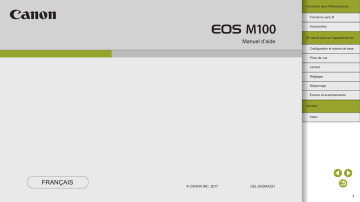
Fonctions sans fil/Accessoires Fonctions sans fil Accessoires Manuel d’aide En savoir plus sur l’appareil photo Configuration et notions de base Prise de vue Lecture Réglages Dépannage Erreurs et avertissements Annexe Index FRANÇAIS © CANON INC. 2017 CEL-SX2MA221 1 Fonctions sans fil/Accessoires Remarques préliminaires et mentions légales ●● Prenez des photos tests et examinez-les pour vous assurer que les images ont été correctement enregistrées. Veuillez noter que Canon Inc., ses filiales et ses revendeurs ne peuvent être tenus responsables de dommages consécutifs au dysfonctionnement d’un appareil photo ou d’un accessoire, y compris les cartes mémoire, entraînant l’échec de l’enregistrement d’une image ou son enregistrement de manière illisible par le système. ●● Si l’utilisateur photographie ou enregistre (vidéo et/ou son) sans autorisation des personnes ou des œuvres protégées par droit d’auteur, cela peut porter atteinte à la vie privée de ces personnes et/ou peut enfreindre les droits légaux de tiers, notamment les droits d’auteur et d’autres droits de propriété intellectuelle. Veuillez noter que ces restrictions peuvent s’appliquer même si de telles photographies ou de tels enregistrements sont destinés à un usage privé uniquement. ●● Pour toute information sur la garantie de l’appareil photo ou l’assistance clientèle Canon, reportez-vous aux informations sur la garantie disponibles dans le kit du Manuel de l’utilisateur de l’appareil photo. ●● Bien que l’écran fasse appel à des techniques de fabrication de très haute précision et que plus de 99,99 % des pixels répondent aux spécifications, il peut exceptionnellement arriver que certains pixels s’affichent sous la forme de points rouges ou noirs. Ceci n’est pas le signe d’une défaillance de l’appareil photo et n’affectera pas les images enregistrées. ●● Si l’appareil photo est utilisé pendant une période prolongée, il peut chauffer. Ceci n’est pas le signe d’une défaillance. Conventions de ce guide ●● Dans ce guide, les icônes sont utilisées pour représenter les touches et les molettes de l’appareil photo correspondantes sur lesquelles elles apparaissent ou auxquelles elles ressemblent. ●● Les touches et les commandes suivantes de l’appareil photo sont représentées par des icônes. Fonctions sans fil Accessoires En savoir plus sur l’appareil photo Configuration et notions de base Prise de vue Lecture Réglages ●● Les modes de prise de vue, ainsi que les icônes et le texte à l’écran sont indiqués entre crochets. ●● : Informations importantes que vous devez connaître ●● : Remarques et conseils pour l’utilisation avancée de l’appareil photo ●● = xx : Pages avec des informations connexes (dans cet exemple, « xx » représente un numéro de page) ●● Les instructions de ce guide s’appliquent à l’appareil photo avec les réglages par défaut. Dépannage Erreurs et avertissements Annexe Index ●● Par commodité, tous les objectifs et toutes les bagues d’adaptation monture sont simplement appelés « objectifs » et « bagues d’adaptation monture », qu’ils soient inclus ou vendus séparément. ●● Les illustrations de ce guide prennent comme exemple l’appareil photo équipé de l’objectif EF-M15-45mm f/3.5-6.3 IS STM. ●● Par commodité, toutes les cartes mémoire prises en charge sont simplement appelées « cartes mémoire ». 2 Fonctions sans fil/Accessoires Sommaire Remarques préliminaires et mentions légales.......................... 2 Conventions de ce guide........................................................... 2 Section 1 : Fonctions sans fil/Accessoires Fonctions sans fil............................................................... 7 Fonctions sans fil disponibles................................................... 7 Utilisation des fonctions Wi-Fi......................................................7 Utilisation des fonctions Bluetooth®..............................................7 Envoi d’images vers un smartphone......................................... 8 Envoi d’images vers un smartphone avec Bluetooth....................8 Envoi d’images vers un smartphone compatible NFC................10 Connexion d’un smartphone via le menu Wi-Fi..........................12 Utilisation d’un autre point d’accès.............................................13 Envoi d’images à un service Web enregistré.......................... 16 Enregistrement des services Web..............................................16 Téléchargement d’images vers des services Web.....................19 Visionnage des images à l’aide d’un lecteur multimédia......... 20 Impression d’images sans fil depuis une imprimante connectée................................................................................ 21 Envoi d’images vers un autre appareil photo.......................... 22 Options d’envoi des images.................................................... 23 Envoi de plusieurs images..........................................................23 Remarques sur l’envoi d’images................................................25 Choix du nombre de pixels d’enregistrement (Taille d’image)....25 Ajout de commentaires...............................................................25 Envoi automatique d’images (Synchro d’images)................... 26 Préparatifs initiaux......................................................................26 Envoi d’images...........................................................................27 Utilisation du smartphone pour voir les images de l’appareil photo et commander l’appareil photo...................... 28 Géomarquage des images lors de la prise de vue.....................28 Commande à distance de l’appareil photo depuis un smartphone............................................................................29 Fonctions sans fil Accessoires En savoir plus sur l’appareil photo Modification ou effacement des réglages sans fil.................... 30 Modification des informations de connexion...............................30 Rétablissement des réglages sans fil par défaut........................33 Effacement des informations des appareils synchronisés via Bluetooth...............................................................................33 Accessoires...................................................................... 34 Cartographie du système........................................................ 35 Accessoires en option............................................................. 36 Objectifs......................................................................................36 Alimentation................................................................................36 Autres accessoires.....................................................................37 Imprimantes................................................................................37 Stockage des photos et des vidéos............................................37 Utilisation d’accessoires en option.......................................... 38 Lecture sur un téléviseur............................................................38 Alimenter l’appareil photo sur le secteur....................................38 Configuration et notions de base Prise de vue Lecture Réglages Dépannage Erreurs et avertissements Annexe Index Utilisation des logiciels............................................................ 39 Logiciels......................................................................................39 Vérification de l’environnement de votre ordinateur...................40 Installation des logiciels..............................................................40 Sauvegarde des images sur un ordinateur.................................40 Impression de photos.............................................................. 41 Impression facile.........................................................................41 Configuration des réglages d’impression...................................42 Impression de scènes vidéo.......................................................44 Ajout d’images à la liste d’impression (DPOF)...........................45 Ajout d’images à un livre photo..................................................46 3 Fonctions sans fil/Accessoires Section 2 : En savoir plus sur l’appareil photo Configuration et notions de base................................... 48 Précautions de manipulation................................................... 48 Préparatifs initiaux................................................................... 49 Prise en main de l’appareil photo...............................................49 Charge de la batterie..................................................................49 Insertion/retrait de la batterie......................................................49 Insertion/retrait de la carte mémoire...........................................49 Réglage de la date et de l’heure.................................................49 Langue d’affichage.....................................................................50 Utilisation d’un objectif................................................................50 Fixation des objectifs EF et EF-S...............................................50 Marche/Arrêt........................................................................... 51 Fonctions Mode éco (Extinction auto)........................................51 Déclencheur............................................................................ 51 Angle et orientation de l’écran................................................. 51 Cadres sur l’écran de prise de vue......................................... 51 Options d’affichage de la prise de vue.................................... 52 Options d’affichage de la lecture............................................. 52 Écran de contrôle rapide......................................................... 52 Écran de menu........................................................................ 52 Clavier virtuel.......................................................................... 52 Affichage de l’indicateur.......................................................... 52 Prise de vue...................................................................... 53 Mode Auto............................................................................... 53 Scène intelligente auto : Photos.................................................53 Scène intelligente auto : Vidéos.................................................53 Prise de vue en Mode Auto hybride............................................54 Icônes de scène.........................................................................55 Prise de vue avec vos réglages préférés (Création assistée)....56 Scènes données..................................................................... 58 Prise de vue avec un effet de lissage de peau (Peau lisse).......58 Prise de vue en gros plan (Gros-plan)........................................58 Sujets en mouvement (Sport).....................................................58 Prise de scènes nocturnes sans utiliser de trépied (Nocturne manuel)......................................................................58 Prise d’un autoportrait avec des réglages optimaux (Autoportrait)...............................................................................58 Amélioration des couleurs sur les photos d’aliments (Aliments)...................................................................................59 Prise de scènes en contre-jour (Contrôle rétroéclairage HDR)....................................................59 Application des effets spéciaux............................................... 59 Prise de vue de scènes au contraste élevé (Plage dynamique élevée)..........................................................59 Prises de vue ressemblant à des modèles miniatures (Effet miniature)..........................................................................59 Prise de vue avec un effet d’objectif à très grand angle (Effet très grand angle)...............................................................60 Prise de vue avec un effet d’appareil photo-jouet (Effet appareil photo-jouet).........................................................60 Prise de vue avec un effet Flou artistique (Flou artistique)........60 Fonctions sans fil Accessoires En savoir plus sur l’appareil photo Configuration et notions de base Prise de vue Lecture Réglages Dépannage Erreurs et avertissements Annexe Index Mode manuel.......................................................................... 60 Configuration de la prise de vue depuis un seul et même écran................................................................................60 Luminosité de l’image (Exposition).............................................61 Couleurs des images..................................................................62 Mise au point..............................................................................64 Flash...........................................................................................67 Autres réglages..........................................................................68 Vitesses d’obturation et valeurs d’ouverture spécifiques............70 Personnalisation des commandes et de l’affichage...................72 4 Fonctions sans fil/Accessoires Enregistrement de vidéos....................................................... 73 Édition des photos................................................................... 82 Filmer des vidéos en mode vidéo...............................................73 Verrouillage ou modification de la luminosité de l’image............73 Désactivation de Obturateur lent auto........................................73 Enregistrement de vidéos Time-lapse (Vidéo Time-lapse).........74 Réglage du volume d’enregistrement.........................................74 Rotation des images...................................................................82 Redimensionnement des images...............................................83 Recadrage..................................................................................83 Application d’effets de filtre.........................................................83 Correction des yeux rouges........................................................83 Fonctions pratiques................................................................. 74 Utilisation du retardateur............................................................74 Prise de vue en touchant l’écran (Déclenchement tactile).........75 Prise de vue en continu..............................................................75 Modification de la qualité de l’image...........................................75 Capture au format RAW.............................................................76 Modification du rapport largeur-hauteur.....................................76 Modification de la qualité de l’image vidéo.................................77 Lecture.............................................................................. 78 Lecture.................................................................................... 78 Affichage des photos et des vidéos............................................78 Lecture au moyen des opérations tactiles..................................79 Agrandissement des images......................................................79 Affichage des diaporamas..........................................................79 Lecture des résumés vidéo........................................................80 Parcours des images et recherche......................................... 80 Navigation dans les images d’un index......................................80 Trouver des images correspondant aux critères spécifiés.........80 Trouver des images avec la molette avant.................................81 Protection des images............................................................. 81 Protection de plusieurs images..................................................81 Protection d’une série d’images.................................................81 Suppression de toute la protection en une fois..........................81 Classement des images (Classement)................................... 82 Effacement d’images............................................................... 82 Effacement de plusieurs images................................................82 Effacement d’une série d’images...............................................82 Traitement des images RAW sur l’appareil photo................... 84 Traitement de plusieurs images.................................................84 Édition des vidéos.................................................................. 84 Coupe du début ou de la fin des vidéos.....................................84 Réduire les tailles de fichier........................................................85 Édition des résumés vidéo.........................................................85 Réglages........................................................................... 86 Réglage des fonctions de base de l’appareil photo................ 86 Modification de la durée d’affichage de l’image prise.................86 Numérotation de fichiers.............................................................86 Formatage des cartes mémoire..................................................87 Utilisation du Mode veille............................................................87 Réglage du Mode éco................................................................87 Luminosité de l’écran..................................................................87 Personnalisation de l’affichage des informations de prise de vue...........................................................................87 Personnalisation de l’affichage des informations de lecture.......87 Horloge mondiale.......................................................................88 Langue d’affichage.....................................................................88 Réglage du panneau tactile........................................................88 Verrouillage automatique du panneau tactile.............................88 Nettoyage du capteur d’image....................................................88 Réglage des informations de copyright à enregistrer sur les images............................................................................89 Ajustement d’autres réglages.....................................................89 Rétablissement des réglages par défaut de l’appareil photo.....89 Fonctions sans fil Accessoires En savoir plus sur l’appareil photo Configuration et notions de base Prise de vue Lecture Réglages Dépannage Erreurs et avertissements Annexe Index 5 Fonctions sans fil/Accessoires Dépannage........................................................................ 90 Erreurs et avertissements............................................... 94 Section 3 : Annexe Fonctions sans fil Accessoires Informations à l’écran.............................................................. 97 En savoir plus sur l’appareil photo Lors de la prise de vue...............................................................97 Pendant la lecture.......................................................................98 Configuration et notions de base Tableaux des fonctions et menus.......................................... 101 Fonctions disponibles dans chaque mode de prise de vue......101 Contrôle rapide.........................................................................103 Onglet Prise de vue..................................................................105 Onglet C.Fn.............................................................................. 112 Contrôle rapide INFO............................................................... 113 Onglet Configuration................................................................. 114 Onglet Lecture.......................................................................... 115 Écran de contrôle rapide en mode de lecture........................... 115 Caractéristiques.....................................................................116 Index..................................................................................... 122 Précautions relatives à la sécurité............................................124 Logiciel tiers..............................................................................124 Informations personnelles et précautions de sécurité..............125 Prise de vue Lecture Réglages Dépannage Erreurs et avertissements Annexe Index 6 Fonctions sans fil/Accessoires Fonctions sans fil disponibles Utilisation des fonctions Wi-Fi Vous pouvez envoyer et recevoir des images et commander à distance l’appareil photo en le connectant à ces appareils et services via Wi-Fi. Section 1 : Fonctions sans fil/Accessoires Fonctions sans fil Envoyez sans fil des images vers un éventail d’appareils compatibles ou les partager via des services Web. Fonctions sans fil Accessoires En savoir plus sur l’appareil photo ●● Smartphones et tablettes Envoyez des images vers des smartphones et des tablettes PC disposant de fonctions Wi-Fi. La prise de vue en direct à distance est également possible depuis un smartphone ou une tablette. Par commodité, dans ce guide, les smartphones, tablettes et autres appareils compatibles sont collectivement appelés « smartphones ». Configuration et notions de base ●● Services Web Ajoutez les informations de votre compte à l’appareil photo pour le service photo en ligne CANON iMAGE GATEWAY ou d’autres services Web pour envoyer des images de l’appareil photo aux services. Les images non envoyées sur l’appareil photo peuvent également être envoyées vers un ordinateur ou un service Web via CANON iMAGE GATEWAY. Réglages ●● Lecteurs multimédia Affichez les images sur un téléviseur ou autre appareil compatibles DLNA*. * Digital Living Network Alliance Prise de vue Lecture Dépannage Erreurs et avertissements Annexe Index ●● Imprimantes Imprimez des images sans fil sur une imprimante compatible PictBridge (prenant en charge DPS sur IP). ●● Autres appareils photo Envoyez et recevez sans fil des images entre des appareils photo Canon compatibles Wi-Fi. Utilisation des fonctions Bluetooth® Vous pouvez facilement synchroniser l’appareil photo avec un smartphone intégrant la technologie Bluetooth Low Energy*. Vous pouvez également prendre ou afficher des images en utilisant votre smartphone comme télécommande. * Appelée ci-après « Bluetooth ». 7 Fonctions sans fil/Accessoires Envoi d’images vers un smartphone Envoyez les images vers un smartphone comme suit. ●● Connecter via Bluetooth (= 8) Vous pouvez facilement connecter l’appareil photo à un smartphone avec Bluetooth en les synchronisant. Ceci simplifie le transfert des images vers un smartphone. ●● Connecter via NFC (= 10) Il suffit de mettre en contact un smartphone Android compatible NFC avec l’appareil photo pour connecter les appareils. ●● Connecter via le menu Wi-Fi (= 12) Vous pouvez connecter l’appareil photo à un smartphone comme vous le connecteriez à un ordinateur ou un autre appareil. Plusieurs smartphones peuvent être ajoutés. Avant de pouvoir vous connecter à l’appareil photo, il est nécessaire d’installer l’app gratuite Camera Connect dédiée sur le smartphone. Pour plus de détails sur cette application (smartphone pris en charge et fonctions incluses), reportez-vous au site Web Canon. ●● Les détenteurs d’un appareil photo Canon compatible Wi-Fi qui utilisent EOS Remote pour connecter leur appareil photo via Wi‑Fi à un smartphone doivent envisager d’opter pour l’application mobile Camera Connect. Envoi d’images vers un smartphone avec Bluetooth Une fois que vous avez synchronisé l’appareil photo avec un smartphone via Bluetooth, il vous suffit de commander votre smartphone pour afficher et sauvegarder les images de l’appareil photo. 1 Installez Camera Connect. ●● Pour les smartphones Android, trouvez Camera Connect dans Google Play, puis téléchargez et installez l’application. ●● Pour iPhone ou iPad, trouvez Camera Connect dans l’App Store, puis téléchargez et installez l’application. 2 Enregistrez un pseudonyme. ●● Appuyez sur la touche ON/OFF. ●● Appuyez sur la touche , choisissez [Réglages sans fil] sur l’onglet [ 4], puis choisissez [Pseudo]. pour ●● Appuyez sur la touche accéder au clavier, puis saisissez un pseudonyme. ●● Pour revenir à [Réglages sans fil] après avoir appuyé sur la touche , appuyez à nouveau sur la touche . Fonctions sans fil Accessoires En savoir plus sur l’appareil photo Configuration et notions de base Prise de vue Lecture Réglages Dépannage Erreurs et avertissements Annexe Index 3 Préparez-vous pour la synchronisation. ●● Choisissez [Réglages Bluetooth], appuyez sur les touches / pour choisir [Synchronisation], puis appuyez sur la touche . 8 Fonctions sans fil/Accessoires ●● Un écran s’affiche indiquant que l’appareil photo est en attente de connexion. 4 Lancez Camera Connect. ●● Activez Bluetooth sur le smartphone, puis démarrez Camera Connect sur le smartphone. ●● Après que l’appareil photo est reconnu, un écran de sélection de l’appareil s’affiche. 5 Sélectionnez l’appareil photo auquel vous souhaitez vous connecter. ●● Choisissez le pseudonyme de l’appareil photo. ●● Terminez le processus de synchronisation du smartphone. 6 Terminez la synchronisation. ●● Un message de confirmation s’affiche sur l’appareil photo. Appuyez sur les touches / pour choisir [OK], puis appuyez sur la touche . ●● Appuyez sur la touche de gauche s’affiche. lorsque l’écran 7 Transférez les images. ●● L’appareil photo bascule automatiquement sur Wi-Fi si vous choisissez [Images sur l’appareil photo] dans Camera Connect. ●● Sur un iPhone ou iPad, dans le menu de réglage Wi-Fi du dispositif, choisissez le SSID (nom de réseau) affiché sur l’appareil photo pour établir une connexion. ●● Utilisez le smartphone pour transférer les images depuis l’appareil photo vers le smartphone. ●● Pour basculer sur Bluetooth, désactivez la connexion Wi-Fi sur le smartphone. Fonctions sans fil Accessoires En savoir plus sur l’appareil photo Configuration et notions de base Prise de vue Lecture Réglages Dépannage ●● La durée de vie de la batterie peut être réduite si vous utilisez l’appareil photo après la synchronisation, étant donné qu’il y a consommation d’électricité même si le Mode éco est actif. ●● Avant d’emporter l’appareil photo dans un endroit où l’utilisation d’appareils électroniques est restreinte, réglez [Bluetooth] sur [Désac.] pour éviter que l’appareil photo soit prêt pour la communication Bluetooth même lorsqu’il est éteint. Erreurs et avertissements Annexe Index ●● Le statut de la connexion Bluetooth est indiqué par l’une des icônes suivantes. -- [ ] Connecté, [ ] Déconnecté ●● Vous pouvez également utiliser l’appareil photo pour désactiver la connexion Wi-Fi décrite à l’étape 7. ●● Pour désactiver la communication Bluetooth, choisissez MENU > onglet [ 4] > [Réglages sans fil] > [Réglages Bluetooth] et réglez [Bluetooth] sur [Désac.]. ●● Pour vérifier les informations du smartphone connecté via Bluetooth dans [Vérifier/effacer info connex.], choisissez MENU > onglet [ 4] > [Réglages sans fil] > [Réglages Bluetooth]. Choisissez [Vérif. adresse] pour vérifier l’adresse Bluetooth de l’appareil photo. 9 Fonctions sans fil/Accessoires Envoi d’images vers un smartphone compatible NFC Utilisez la fonction NFC d’un smartphone Android pour simplifier le processus d’installation de Camera Connect et de connexion à l’appareil photo. Les opérations lorsque les appareils sont initialement connectés via NFC dépendent du mode de l’appareil photo lorsque les appareils sont mis en contact. ●● Si l’appareil photo est en mode de prise de vue lorsque les appareils sont mis en contact, vous pouvez choisir et envoyer des images sur l’écran de sélection des images. Une fois que les appareils sont connectés, vous pouvez utiliser votre smartphone pour la prise de vue en direct à distance ou le géomarquage de vos photos (= 28). Il est facile de se reconnecter aux appareils récents, qui figurent dans le menu Wi-Fi. ●● Si l’appareil photo est en mode de lecture lorsque les appareils sont mis en contact, vous pouvez choisir et envoyer des images depuis l’affichage de l’index montré pour la sélection des images. Connexion via NFC avec un appareil photo éteint ou en mode de prise de vue 1 Installez Camera Connect. ●● Consultez le mode d’emploi du smartphone pour vérifier où se trouve le repère N ( ). ●● Activez NFC sur le smartphone et mettez en contact les repères N des appareils ( ) pour lancer automatiquement Google Play sur le smartphone. Une fois la page de téléchargement Camera Connect affichée, téléchargez et installez l’application. 2 Établissez la connexion. ●● Mettez le repère N ( ) sur le smartphone sur lequel est installé Camera Connect en contact avec le repère N de l’appareil photo. ●● L’appareil photo démarre automatiquement. ●● Si l’écran [Pseudo du périphérique] s’affiche, appuyez sur les touches / pour choisir [OK], puis appuyez sur la touche . Fonctions sans fil Accessoires En savoir plus sur l’appareil photo Configuration et notions de base Prise de vue Lecture ●● Camera Connect démarre sur le smartphone et les appareils sont automatiquement connectés. Réglages Dépannage Erreurs et avertissements 3 Réglez le paramètre de confidentialité. ●● Pendant l’affichage de cet écran, appuyez sur les touches / pour choisir [Toutes les images], puis appuyez sur la touche . Annexe Index ●● Vous pouvez à présent utiliser le smartphone pour la prise de vue en direct à distance ou pour naviguer ou transférer des images sur l’appareil photo. 4 Envoyez une image. ●● Choisissez une image à envoyer, appuyez sur les touches / pour choisir [Envoyer image], puis appuyez sur la touche . ●● [Transfert effectué] s’affiche après que l’image est envoyée, et l’écran de transfert d’images s’affiche à nouveau. 10 Fonctions sans fil/Accessoires ●● Pour mettre fin à la connexion, appuyez sur la touche , appuyez sur les touches / sur l’écran de confirmation pour choisir [OK] et appuyez sur la touche . Vous pouvez également utiliser le smartphone pour mettre fin à la connexion. ●● Lorsque vous utilisez NFC, ayez à l’esprit les points suivants. -- Évitez de soumettre l’appareil photo et le smartphone à un fort impact sous peine de les endommager. -- Selon le smartphone, il se peut que les appareils ne se reconnaissent pas immédiatement. Dans ce cas, essayez de tenir les appareils ensemble dans des positions légèrement différentes. Si la connexion n’est pas établie, maintenez les appareils en contact jusqu’à ce que l’écran de l’appareil photo soit mis à jour. -- Ne placez pas d’objets entre l’appareil photo et le smartphone. Par ailleurs, veuillez noter que les étuis d’appareil photo ou de smartphone ou les accessoires similaires peuvent bloquer la communication. ●● Pour la prise de vue en direct à distance, choisissez [Toutes les images] à l’étape 3. ●● Toutes les images de l’appareil photo pourront être vues sur le smartphone connecté si vous sélectionnez [Toutes les images] à l’étape 3. Pour limiter les images de l’appareil photo affichables sur le smartphone, choisissez une option différente à l’étape 3 (= 31). Les paramètres de confidentialité pour les smartphones enregistrés peuvent être modifiés ultérieurement, si nécessaire (= 31). ●● Les connexions nécessitent qu’une carte mémoire soit insérée dans l’appareil photo. ●● Vous pouvez également modifier le pseudonyme de l’appareil photo sur l’écran de l’étape 2 (= 32). ●● Pour désactiver les connexions NFC, choisissez MENU > onglet [ 4] > [Réglages sans fil] > [Paramètres Wi-Fi] > [NFC] > [Désac.]. Connexion via NFC en mode de lecture ●● Appuyez sur la touche Fonctions sans fil . ●● Mettez le repère N ( ) sur le smartphone sur lequel est installé Camera Connect (= 10) en contact avec le repère N de l’appareil photo. ●● Appuyez sur les touches / / / pour choisir une image à envoyer, puis appuyez sur la touche . [ ] s’affiche. ●● Pour annuler la sélection, appuyez à nouveau sur la touche . [ ] disparaît. ●● Répétez ce processus pour choisir d’autres images. ●● Lorsque vous avez fini de choisir les images, appuyez sur la touche Accessoires En savoir plus sur l’appareil photo Configuration et notions de base Prise de vue Lecture Réglages . ●● Appuyez sur les touches / pour choisir [OK], puis appuyez sur la touche . ●● Appuyez sur les touches / pour choisir [Envoyer], puis appuyez sur la touche . ●● Les images sont à présent envoyées. ●● Pour mettre fin à la connexion, appuyez puis appuyez sur sur la touche les touches / pour choisir [OK]. Dépannage Erreurs et avertissements Annexe Index ●● Si pendant la connexion, un message sur l’appareil photo ou le smartphone vous invite à saisir le pseudonyme, exécutez l’étape 2 de « Connexion via NFC avec un appareil photo éteint ou en mode de prise de vue » (= 10) pour le saisir. ●● L’appareil photo ne conserve pas de trace des smartphones connectés via NFC en mode de lecture. 11 Fonctions sans fil/Accessoires 4 Choisissez [Ajouter un Connexion d’un smartphone via le menu Wi-Fi Ces étapes vous expliquent comment utiliser l’appareil photo comme point d’accès, mais vous pouvez également utiliser un point d’accès existant (= 13). 1 Installez Camera Connect. ●● Pour les smartphones Android, trouvez Camera Connect dans Google Play, puis téléchargez et installez l’application. périphérique]. ●● Appuyez sur les touches / pour choisir [Ajouter un périphérique], puis appuyez sur la touche . ●● Le SSID de l’appareil photo et le mot de passe s’affichent. ●● Appuyez sur la touche ON/OFF. ●● Appuyez sur la touche . ●● Si l’écran [Pseudo du périphérique] s’affiche, appuyez sur les touches / pour choisir [OK], puis appuyez sur la touche . 3 Choisissez [ ]. ●● Appuyez sur les touches / / / pour choisir [ ], puis appuyez sur la touche . Accessoires En savoir plus sur l’appareil photo Configuration et notions de base Prise de vue ●● Pour iPhone ou iPad, trouvez Camera Connect dans l’App Store, puis téléchargez et installez l’application. 2 Accédez au menu Wi-Fi. Fonctions sans fil Lecture 5 Connectez le smartphone au réseau. ●● Dans le menu de réglage Wi-Fi du smartphone, choisissez le SSID (nom de réseau) affiché sur l’appareil photo pour établir la connexion. ●● Dans le champ du mot de passe, tapez le mot de passe affiché sur l’appareil photo. 6 Lancez Camera Connect. Réglages Dépannage Erreurs et avertissements Annexe Index ●● Démarrez Camera Connect sur le smartphone. 7 Choisissez l’appareil photo auquel vous souhaitez vous connecter. ●● Sur l’écran de sélection des appareils photo affiché sur le smartphone, choisissez l’appareil photo pour lancer la synchronisation. 12 Fonctions sans fil/Accessoires 8 Réglez le paramètre de confidentialité. ●● Pendant l’affichage de cet écran, appuyez sur les touches / pour choisir [Toutes les images], puis appuyez sur la touche . ●● Vous pouvez à présent utiliser le smartphone pour la prise de vue en direct à distance ou pour naviguer ou transférer des images sur l’appareil photo. 9 Envoyez une image. ●● Choisissez une image à envoyer, appuyez sur les touches / pour choisir [Envoyer image], puis appuyez sur la touche . ●● [Transfert effectué] s’affiche après que l’image est envoyée, et l’écran de transfert d’images s’affiche à nouveau. ●● Pour mettre fin à la connexion, appuyez , appuyez sur les sur la touche touches / sur l’écran de confirmation pour choisir [OK] et appuyez sur la touche . Vous pouvez également utiliser le smartphone pour mettre fin à la connexion. ●● Pour la prise de vue en direct à distance, choisissez [Toutes les images] à l’étape 8. ●● Toutes les images de l’appareil photo pourront être vues sur le smartphone connecté si vous sélectionnez [Toutes les images] à l’étape 8. Pour limiter les images de l’appareil photo affichables sur le smartphone, choisissez une option différente à l’étape 8 (= 31). Les paramètres de confidentialité pour les smartphones enregistrés peuvent être modifiés ultérieurement, si nécessaire (= 31). Fonctions sans fil ●● Les connexions nécessitent qu’une carte mémoire soit insérée dans l’appareil photo. ●● Vous pouvez également modifier le pseudonyme de l’appareil photo sur l’écran de l’étape 2 (= 32). ●● Vous pouvez également accéder à l’écran à l’étape 3 en choisissant MENU > onglet [ 4] > [Connexion Wi-Fi]. ●● Pour une connexion sans mot de passe à l’étape 5, choisissez MENU > onglet [ 4] > [Réglages sans fil] > [Paramètres Wi-Fi] > [Mot de passe] > [Désac.]. [Mot de passe] ne s’affiche plus sur l’écran SSID (à l’étape 4). ●● Une fois que vous vous êtes connecté aux appareils via le menu Wi-Fi, les destinations récentes apparaîtront en premier lorsque vous accéderez au menu. Vous pouvez facilement vous reconnecter en appuyant sur les touches / pour choisir le nom de l’appareil, puis en appuyant sur la touche . Pour ajouter un nouvel appareil, affichez l’écran de sélection de l’appareil en appuyant sur les touches / , puis configurez le réglage. ●● Si vous préférez ne pas afficher les derniers appareils cibles, choisissez MENU > onglet [ 4] > [Réglages sans fil] > [Paramètres Wi-Fi] > [Historique cible] > [Désac.]. Utilisation d’un autre point d’accès Accessoires En savoir plus sur l’appareil photo Configuration et notions de base Prise de vue Lecture Réglages Dépannage Erreurs et avertissements Annexe Index Lorsque vous connectez l’appareil photo à un smartphone par le biais du menu Wi-Fi, vous pouvez également utiliser un point d’accès existant. Consultez également le mode d’emploi du point d’accès. Confirmation de la compatibilité du point d’accès Confirmez que le routeur Wi-Fi ou la station de base sont conformes aux normes Wi-Fi dans « Interface » (= 120). Les méthodes de connexion varient selon que le point d’accès prend en charge (= 14) ou non (= 15) le WPS (Wi-Fi Protected Setup). Pour les points d’accès non WPS, vérifiez les informations suivantes. ●● Nom du réseau (SSID/ESSID) SSID ou ESSID du point d’accès que vous utilisez. Également appelé « nom du point d’accès » ou « nom du réseau ». 13 Fonctions sans fil/Accessoires ●● Authentification du réseau/cryptage des données (méthode de cryptage/mode de cryptage) Méthode de cryptage des données pendant la transmission sans fil. Vérifiez quel réglage de sécurité est utilisé : WPA2-PSK (AES), WPA2-PSK (TKIP), WPA-PSK (AES), WPA-PSK (TKIP), WEP (authentification système ouvert) ou pas de sécurité. ●● Mot de passe (clé de cryptage/clé du réseau) Clé utilisée pour le cryptage des données pendant la transmission sans fil. Également appelée « clé de cryptage » ou « clé de réseau ». ●● Index de clé (clé transmise) Clé définie lors de l’utilisation du WEP pour l’authentification du réseau ou le cryptage des données. Utilisez « 1 » comme réglage. ●● Si un statut d’administrateur système est nécessaire pour régler les paramètres du réseau, contactez l’administrateur du système pour plus de détails. ●● Ces paramètres sont très importants pour la sécurité du réseau. Soyez prudent lorsque vous modifiez ces paramètres. ●● Pour des informations sur la compatibilité WPS et pour des instructions sur la vérification des réglages, reportez-vous au mode d’emploi du point d’accès. ●● Un routeur est un appareil qui crée une structure de réseau (LAN) pour connecter plusieurs ordinateurs. Un routeur qui contient une fonction Wi-Fi interne est appelé « routeur Wi-Fi ». ●● Ce guide fera référence à tous les routeurs Wi-Fi et aux stations de base en tant que « points d’accès ». ●● Si vous utilisez le filtrage de l’adresse MAC sur votre réseau Wi-Fi, veillez à ajouter l’adresse MAC de votre appareil photo au point d’accès. Vous pouvez vérifier l’adresse MAC de votre appareil photo en choisissant MENU > onglet [ 4] > [Réglages sans fil] > [Paramètres Wi-Fi] > [Vérifier l’adresse MAC]. Utilisation de points d’accès compatibles WPS Le système WPS facilite le réglage lors de la connexion d’appareils par Wi-Fi. Vous pouvez utiliser soit la méthode de configuration par boutonpoussoir (PBC), soit la méthode PIN pour configurer un point d’accès prenant en charge le protocole WPS. 1 Connectez le smartphone au point d’accès. Fonctions sans fil Accessoires En savoir plus sur l’appareil photo Configuration et notions de base Prise de vue 2 Procédez aux préparatifs pour la connexion. ●● Accédez à l’écran [Attente connexion] en suivant les étapes 1 à 4 dans « Connexion d’un smartphone via le menu Wi-Fi » (= 12). 3 Choisissez [Changer réseau]. ●● Appuyez sur les touches / pour choisir [Changer réseau], puis appuyez sur la touche . ●● Une liste des points d’accès détectés s’affiche. Lecture Réglages Dépannage Erreurs et avertissements Annexe Index 4 Choisissez [Connexion avec WPS]. ●● Appuyez sur les touches / pour choisir [Connexion avec WPS], puis appuyez sur la touche . 5 Choisissez [WPS (mode PBC)]. ●● Appuyez sur les touches / pour choisir [WPS (mode PBC)], puis appuyez sur la touche . 14 Fonctions sans fil/Accessoires 6 Établissez la connexion. ●● Sur le point d’accès, maintenez enfoncé le bouton de connexion WPS pendant quelques secondes. ●● Sur l’appareil photo, appuyez sur la touche pour passer à l’étape suivante. Connexion aux points d’accès répertoriés 1 Consultez les points d’accès répertoriés. ●● Consultez les réseaux (points d’accès) répertoriés comme décrit aux étapes 1 à 3 de « Utilisation de points d’accès compatibles WPS » (= 14). 2 Choisissez un point d’accès. 7 Envoyez les images. ●● Exécutez les étapes 6 à 9 de « Connexion d’un smartphone via le menu Wi-Fi » (= 12) pour choisir le smartphone, régler le paramètre de confidentialité et envoyer les images. ●● Le code PIN affiché lorsque vous choisissez [WPS (mode PIN)] à l’étape 5 doit être défini sur le point d’accès. Choisissez un appareil dans l’écran [Sélectionner périph.]. Pour plus de détails, reportez-vous au mode d’emploi fourni avec votre point d’accès. ●● Appuyez sur les touches / pour choisir un réseau (point d’accès), puis appuyez sur la touche . 3 Saisissez le mot de passe du point d’accès. ●● Appuyez sur la touche pour accéder au clavier, puis saisissez le mot de passe. ●● Appuyez sur les touches / pour choisir [Suivant], puis appuyez sur la touche . Fonctions sans fil Accessoires En savoir plus sur l’appareil photo Configuration et notions de base Prise de vue Lecture Réglages Dépannage Erreurs et avertissements Annexe Index 4 Choisissez [Auto]. ●● Appuyez sur les touches / pour choisir [Auto], puis appuyez sur la touche . 5 Envoyez les images. ●● Exécutez les étapes 6 à 9 de « Connexion d’un smartphone via le menu Wi-Fi » (= 12) pour choisir le smartphone, régler le paramètre de confidentialité et envoyer les images. 15 Fonctions sans fil/Accessoires ●● Pour déterminer le mot de passe du point d’accès, vérifiez sur le point d’accès lui-même ou consultez le mode d’emploi. ●● Si aucun point d’accès n’est détecté même après avoir choisi [Actual.] à l’étape 2 pour mettre la liste à jour, choisissez [Paramètres manuels] à l’étape 2 pour effectuer manuellement les réglages du point d’accès. Suivez les instructions à l’écran et saisissez un SSID, les paramètres de sécurité et un mot de passe. ●● Les mots de passe des points d’accès auxquels vous vous êtes déjà connectés s’affichent comme [*] à l’étape 3. Pour utiliser le même mot de passe, appuyez sur les touches / pour choisir [Suivant], puis appuyez sur la touche . Points d’accès précédents Vous pouvez vous reconnecter automatiquement à n’importe quel point d’accès précédent en suivant l’étape 4 dans « Connexion d’un smartphone via le menu Wi-Fi » (= 12). ●● Pour utiliser l’appareil photo comme point d’accès, choisissez [Changer réseau] sur l’écran affiché lorsque vous établissez une connexion, puis choisissez [Appareil en mode pt d’accès]. ●● Pour changer de points d’accès, choisissez [Changer réseau] sur l’écran lorsque vous établissez une connexion, puis suivez la procédure de « Utilisation de points d’accès compatibles WPS » (= 14) depuis l’étape 4 ou la procédure de « Connexion aux points d’accès répertoriés » (= 15) depuis l’étape 2. Envoi d’images à un service Web enregistré Enregistrement des services Web Fonctions sans fil Accessoires Utilisez un smartphone ou un ordinateur pour ajouter vos services Web à l’appareil photo. En savoir plus sur l’appareil photo ●● Un smartphone ou un ordinateur avec un navigateur et une connexion Internet est nécessaire pour effectuer les réglages de l’appareil photo pour CANON iMAGE GATEWAY et d’autres services Web. Configuration et notions de base ●● Vérifiez le site Web CANON iMAGE GATEWAY pour en savoir plus sur les exigences du navigateur (Microsoft Internet Explorer, etc.), notamment les réglages et les informations sur la version. ●● Pour plus d’informations sur les pays et les régions où CANON iMAGE GATEWAY est disponible, visitez le site Web Canon (http://www.canon.com/cig/). ●● Pour des instructions et des détails sur les réglages de CANON iMAGE GATEWAY, consultez les informations de l’aide pour CANON iMAGE GATEWAY. ●● Pour utiliser des services Web autres que CANON iMAGE GATEWAY, vous devez posséder un compte auprès de ces services. Pour plus de détails, consultez les sites Web de chaque service Web auquel vous souhaitez vous enregistrer. Prise de vue Lecture Réglages Dépannage Erreurs et avertissements Annexe Index ●● Des frais séparés pour la connexion au fournisseur d’accès et au point d’accès peuvent s’appliquer. ●● CANON iMAGE GATEWAY propose également des guides d’utilisateur à télécharger. 16 Fonctions sans fil/Accessoires 4 Établissez une connexion avec Enregistrement de CANON iMAGE GATEWAY Reliez l’appareil photo et CANON iMAGE GATEWAY en ajoutant CANON iMAGE GATEWAY comme service Web de destination sur l’appareil photo. Veuillez noter que vous aurez besoin de saisir une adresse électronique utilisée sur votre ordinateur ou smartphone pour recevoir un message de notification indiquant que les réglages de liaison sont terminés. 1 Accédez au menu Wi-Fi. ●● Appuyez sur la touche . ●● Si l’écran [Pseudo du périphérique] s’affiche, appuyez sur les touches / pour choisir [OK], puis appuyez sur la touche . 2 Choisissez [ ]. ●● Appuyez sur les touches / / / pour choisir [ ], puis appuyez sur la touche . 3 Donnez votre accord pour saisir une adresse électronique. ●● Lisez l’accord affiché, appuyez sur les touches / pour choisir [J’accepte], puis appuyez sur la touche . un point d’accès. ●● Connectez-vous au point d’accès comme décrit aux étapes 4 à 6 de « Utilisation de points d’accès compatibles WPS » (= 14) ou aux étapes 2 à 4 de « Connexion aux points d’accès répertoriés » (= 15). 5 Saisissez votre adresse électronique. Fonctions sans fil Accessoires En savoir plus sur l’appareil photo Configuration et notions de base Prise de vue Lecture ●● Une fois que l’appareil photo est connecté à CANON iMAGE GATEWAY via le point d’accès, un écran permettant de saisir une adresse électronique s’affiche. Réglages ●● Saisissez votre adresse électronique, appuyez sur les touches / pour choisir [Suivant], puis appuyez sur la touche . Erreurs et avertissements 6 Saisissez un numéro à quatre chiffres. ●● Tapez un numéro à quatre chiffres de votre choix, appuyez sur les touches / pour choisir [Suivant], puis appuyez sur la touche . Dépannage Annexe Index ●● Vous aurez besoin ultérieurement de ce numéro à quatre chiffres pour configurer la liaison avec CANON iMAGE GATEWAY à l’étape 8. 17 Fonctions sans fil/Accessoires 7 Vérifiez le message de notification. Fonctions sans fil ●● Une fois que les informations ont été envoyées à CANON iMAGE GATEWAY, vous recevrez un message de notification à l’adresse électronique saisie à l’étape 5. sur l’écran ●● Appuyez sur la touche suivant, lequel indique que la notification a été envoyée. ●● [ ] devient alors [ ●● Vous pouvez également modifier le pseudonyme de l’appareil photo sur l’écran de l’étape 1 (= 32). ●● Une fois que vous vous êtes connecté aux appareils via le menu Wi-Fi, les destinations récentes apparaîtront en premier lorsque vous accéderez au menu. Appuyez sur les touches / pour accéder à l’écran de sélection de l’appareil et choisissez un appareil. ]. 8 Accédez à la page mentionnée dans le message de notification et terminez les réglages de liaison de l’appareil photo. Accessoires En savoir plus sur l’appareil photo Configuration et notions de base Prise de vue Lecture Réglages Dépannage Enregistrement d’autres services Web Vous pouvez également ajouter des services Web autres que CANON iMAGE GATEWAY à l’appareil photo. ●● Depuis un ordinateur ou un smartphone, accédez à la page dont le lien apparaît dans le message de notification. 1 Connectez-vous à CANON iMAGE ●● Suivez les instructions pour terminer les réglages sur la page des réglages de liaison de l’appareil photo. GATEWAY et accédez à la page des réglages du lien de l’appareil photo. 9 Terminez les réglages CANON iMAGE GATEWAY sur l’appareil photo. ●● Appuyez sur les touches / / / pour choisir [ ], puis appuyez sur la touche ●● Assurez-vous au préalable que l’application mail de votre ordinateur ou smartphone n’est pas configurée pour bloquer les e-mails provenant des domaines pertinents, ce qui pourrait vous empêcher de recevoir le message de notification. . ●● [ ] (= 26) et CANON iMAGE GATEWAY sont désormais ajoutés comme destinations. ●● Vous pouvez ajouter d’autres services Web au besoin. Dans ce cas, suivez les instructions à partir de l’étape 2 de « Enregistrement d’autres services Web » (= 18). Erreurs et avertissements Annexe Index ●● Depuis un ordinateur ou un smartphone, accédez à http://www.canon.com/cig/ pour visiter CANON iMAGE GATEWAY. 2 Configurez le service Web que vous souhaitez utiliser. ●● Suivez les instructions affichées sur l’ordinateur ou le smartphone pour configurer le service Web. 18 Fonctions sans fil/Accessoires 3 Choisissez [ 3 Envoyez une image. ]. ●● Appuyez sur la touche . ●● Appuyez sur les touches / / / pour choisir [ ], puis appuyez sur la touche . ●● Les réglages du service Web sont maintenant mis à jour. ●● Si un réglage configuré change, exécutez à nouveau ces étapes pour mettre à jour les réglages de l’appareil photo. Téléchargement d’images vers des services Web 1 Accédez au menu Wi-Fi. ●● Appuyez sur la touche 2 . Choisissez la destination. ●● Appuyez sur les touches / / / pour choisir l’icône du service Web auquel vous souhaitez vous connecter, puis appuyez sur la touche . ●● Choisissez une image à envoyer, appuyez sur les touches / pour choisir [Envoyer image], puis appuyez sur la touche . ●● Lors du téléchargement sur YouTube, lisez les conditions de service, choisissez [J’accepte] et appuyez sur la touche . ●● Une fois l’image envoyée, [OK] s’affiche. pour revenir à Appuyez sur la touche l’écran de lecture. ●● Les connexions nécessitent qu’une carte mémoire contenant des images sauvegardées soit insérée dans l’appareil photo. ●● Vous pouvez également envoyer plusieurs images à la fois, redimensionner les images et ajouter des commentaires avant de les envoyer (= 23). ●● Pour voir les images téléchargées sur CANON iMAGE GATEWAY sur un smartphone, essayez l’app dédiée Canon Online Photo Album. Téléchargez et installez l’app Canon Online Photo Album pour iPhone ou iPad depuis l’App Store ou pour les appareils Android depuis Google Play. Fonctions sans fil Accessoires En savoir plus sur l’appareil photo Configuration et notions de base Prise de vue Lecture Réglages Dépannage Erreurs et avertissements Annexe Index ●● Si plusieurs destinataires ou options de partage sont utilisées avec un service Web, choisissez l’élément souhaité sur l’écran [Sélect. destin.] en appuyant sur les touches / , puis appuyez sur la touche . 19 Fonctions sans fil/Accessoires Visionnage des images à l’aide d’un lecteur multimédia Affichez les images sur la carte mémoire de l’appareil photo sur un téléviseur ou un autre appareil. Outre un téléviseur compatible DLNA, vous aurez besoin d’un lecteur multimédia comme une console de jeu ou un smartphone pour cette fonction. Dans ce guide, le terme « lecteur multimédia » fait référence à n’importe lequel de ces dispositifs. Suivez ces instructions uniquement après avoir connecté le lecteur multimédia à un point d’accès. Pour des instructions spécifiques, reportez‑vous au mode d’emploi de l’appareil. 1 Accédez au menu Wi-Fi. ●● Appuyez sur la touche 2 Choisissez [ . ]. ●● Appuyez sur les touches / / / pour choisir [ ], puis appuyez sur la touche . 3 Établissez une connexion avec un point d’accès. ●● Connectez-vous au point d’accès comme décrit aux étapes 4 à 6 de « Utilisation de points d’accès compatibles WPS » (= 14) ou aux étapes 2 à 4 de « Connexion aux points d’accès répertoriés » (= 15). ●● Une fois que l’appareil photo est prêt pour la connexion du lecteur multimédia, cet écran s’affiche. L’écran s’éteindra au bout d’un instant. ●● Une fois que les appareils sont connectés, utilisez le lecteur multimédia pour afficher les images. Pour en savoir plus, reportez-vous au mode d’emploi du lecteur multimédia. 4 Affichez l’écran de réglage du lecteur multimédia sur votre téléviseur. ●● Utilisez le lecteur multimédia pour afficher [ Canon EOS M100] sur le téléviseur. ●● Une icône différente peut s’afficher selon le lecteur multimédia. Trouvez une icône étiquetée [ Canon EOS M100]. 5 Fonctions sans fil Accessoires En savoir plus sur l’appareil photo Configuration et notions de base Prise de vue Lecture Réglages Dépannage Erreurs et avertissements Affichez les images. ●● Choisissez [ Canon EOS M100] > carte mémoire (SD ou autre) > dossier > images. ●● Sélectionnez une image pour l’afficher sur le téléviseur. Pour en savoir plus, reportez-vous au mode d’emploi du lecteur multimédia. Annexe Index ●● Lorsque vous avez terminé, appuyez sur l’appareil photo sur la touche pour mettre fin à la connexion. Si l’écran est éteint, appuyez sur n’importe quelle touche. Une fois que le deuxième écran à l’étape 3 s’affiche, appuyez sur la touche . 20 Fonctions sans fil/Accessoires ●● Les connexions nécessitent qu’une carte mémoire contenant des images sauvegardées soit insérée dans l’appareil photo. ●● Une fois que vous vous êtes connecté aux appareils via le menu Wi-Fi, les destinations récentes apparaîtront en premier lorsque vous accéderez au menu. Vous pouvez facilement vous reconnecter en appuyant sur les touches / pour choisir le nom de l’appareil, puis en appuyant sur la touche . Pour ajouter un nouvel appareil, affichez l’écran de sélection de l’appareil en appuyant sur les touches / , puis configurez le réglage. ●● Les connexions précédentes de lecteur multimédia sont répertoriées sous « Serv.média ». ●● Les images RAW et les vidéos ne s’affichent pas. ●● Le recouvrement des informations et les détails affichés sur le téléviseur dépendent du lecteur multimédia. Certains lecteurs multimédias peuvent ne pas afficher d’informations d’image ou peuvent afficher des images verticales horizontalement. ●● Les icônes étiquetées avec une plage de numéros comme « 1-100 » contiennent des images regroupées par numéro de fichier dans le dossier sélectionné. ●● Les dates données pour les cartes ou les dossiers peuvent correspondre à la date sur l’appareil photo de leur dernière visualisation. Impression d’images sans fil depuis une imprimante connectée Connectez l’appareil photo à une imprimante via le Wi-Fi pour imprimer comme suit. Ces étapes vous expliquent comment utiliser l’appareil photo comme point d’accès, mais vous pouvez également utiliser un point d’accès existant (= 13). 1 Accédez au menu Wi-Fi. ●● Appuyez sur la touche 2 Choisissez [ . ]. ●● Appuyez sur les touches / / / pour choisir [ ], puis appuyez sur la touche . 3 Choisissez [Ajouter un périphérique]. ●● Appuyez sur les touches / pour choisir [Ajouter un périphérique], puis appuyez sur la touche . Fonctions sans fil Accessoires En savoir plus sur l’appareil photo Configuration et notions de base Prise de vue Lecture Réglages Dépannage Erreurs et avertissements Annexe Index ●● Le SSID de l’appareil photo et le mot de passe s’affichent. 4 Connectez l’imprimante au réseau. ●● Dans le menu de réglage Wi-Fi de l’imprimante, choisissez le SSID (nom de réseau) affiché sur l’appareil photo pour établir la connexion. 21 Fonctions sans fil/Accessoires 5 Choisissez l’imprimante. Envoi d’images vers un autre appareil photo ●● Appuyez sur les touches / pour choisir le nom de l’imprimante, puis sur la touche . Connectez deux appareils photo via Wi-Fi, puis envoyez et recevez les images entre eux comme suit. 6 Choisissez une image à imprimer. ●● Seuls les appareils photo Canon compatibles Wi-Fi peuvent être connectés par Wi-Fi. Vous ne pouvez pas vous connecter à un appareil photo Canon à moins qu’il soit compatible Wi-Fi, même s’il accepte les cartes FlashAir/Eye-Fi. ●● Appuyez sur les touches une image. / pour choisir ●● Appuyez sur la touche , choisissez [ puis appuyez à nouveau sur la touche ], . ●● Appuyez sur les touches / pour choisir [Imprimer], puis appuyez sur la touche . ●● Pour en savoir plus sur les instructions d’impression, voir « Impression de photos » (= 41). ●● Pour mettre fin à la connexion, appuyez sur la touche , appuyez sur les touches / sur l’écran de confirmation pour choisir [OK] et appuyez sur la touche . ●● Les connexions nécessitent qu’une carte mémoire contenant des images sauvegardées soit insérée dans l’appareil photo. ●● Une fois que vous vous êtes connecté aux appareils via le menu Wi-Fi, les destinations récentes apparaîtront en premier lorsque vous accéderez au menu. Vous pouvez facilement vous reconnecter en appuyant sur les touches / pour choisir le nom de l’appareil, puis en appuyant sur la touche . Pour ajouter un nouvel appareil, affichez l’écran de sélection de l’appareil en appuyant sur les touches / , puis configurez le réglage. ●● Si vous préférez ne pas afficher les derniers appareils cibles, choisissez MENU > onglet [ 4] > [Réglages sans fil] > [Paramètres Wi-Fi] > [Historique cible] > [Désac.]. ●● Pour utiliser un autre point d’accès, voir « Utilisation d’un autre point d’accès » (= 13). 1 Accédez au menu Wi-Fi. ●● Appuyez sur la touche 2 Choisissez [ . Fonctions sans fil Accessoires En savoir plus sur l’appareil photo Configuration et notions de base Prise de vue Lecture Réglages ]. ●● Appuyez sur les touches / / / pour choisir [ ], puis appuyez sur la touche . Dépannage Erreurs et avertissements Annexe 3 Choisissez [Ajouter un périphérique]. Index ●● Appuyez sur les touches / pour choisir [Ajouter un périphérique], puis appuyez sur la touche . ●● Exécutez également les étapes 1 à 3 sur l’appareil photo cible. ●● Les informations de connexion de l’appareil photo sont ajoutées lorsque [Démarrer la connexion sur appareil photo cible] s’affiche sur les écrans des deux appareils photo. 22 Fonctions sans fil/Accessoires 4 Envoyez une image. ●● Choisissez une image à envoyer, appuyez sur les touches / pour choisir [Envoyer image], puis appuyez sur la touche . ●● [Transfert effectué] s’affiche après que l’image est envoyée, et l’écran de transfert d’images s’affiche à nouveau. ●● Pour mettre fin à la connexion, appuyez , appuyez sur les sur la touche touches / sur l’écran de confirmation pour choisir [OK] et appuyez sur la touche . ●● Les connexions nécessitent qu’une carte mémoire soit insérée dans l’appareil photo. ●● Une fois que vous vous êtes connecté aux appareils via le menu Wi-Fi, les destinations récentes apparaîtront en premier lorsque vous accéderez au menu. Vous pouvez facilement vous reconnecter en appuyant sur les touches / pour choisir le nom de l’appareil, puis en appuyant sur la touche . Pour ajouter un nouvel appareil, affichez l’écran de sélection de l’appareil en appuyant sur les touches / , puis configurez le réglage. ●● Si vous préférez ne pas afficher les derniers appareils cibles, choisissez MENU > onglet [ 4] > [Réglages sans fil] > [Paramètres Wi-Fi] > [Historique cible] > [Désac.]. ●● Vous pouvez également envoyer plusieurs images à la fois et changer la taille d’image avant de les envoyer (= 23). Options d’envoi des images Vous pouvez choisir plusieurs images à envoyer en une fois et changer le réglage des pixels d’enregistrement d’image (taille) avant de les envoyer. Certains services Web vous permettent également d’annoter les images que vous envoyez. Envoi de plusieurs images 1 Choisissez [Sél. & envoyer]. ●● Sur l’écran de transfert d’image, appuyez sur les touches / pour choisir [Sél. & envoyer], puis appuyez sur la touche . 2 Choisissez une méthode de sélection. ●● Appuyez sur les touches / pour choisir une méthode de sélection. Fonctions sans fil Accessoires En savoir plus sur l’appareil photo Configuration et notions de base Prise de vue Lecture Réglages Dépannage Erreurs et avertissements Annexe Index Sélection individuelle des images 1 Choisissez [Choisir]. ●● En exécutant l’étape 2 de « Envoi de plusieurs images » (= 23), choisissez [Choisir] et appuyez sur la touche . 23 Fonctions sans fil/Accessoires 2 Choisissez une image. ●● Les images avant la première image ne peuvent pas être sélectionnées comme dernière image. ●● Appuyez sur les touches / / / pour choisir une image à envoyer, puis appuyez sur la touche . [ ] s’affiche. ●● Pour inclure des vidéos, appuyez sur les touches / / / pour choisir [Incl. vid.], puis appuyez sur la touche pour marquer l’option comme sélectionnée ( ). ●● Pour annuler la sélection, appuyez à nouveau sur la touche . [ ] disparaît. ●● Répétez ce processus pour choisir d’autres images. ●● Lorsque vous avez fini de choisir les images, appuyez sur la touche . ●● Appuyez sur les touches / pour choisir [OK], puis appuyez sur la touche . ●● Appuyez sur les touches / pour choisir [Envoyer], puis appuyez sur la touche . Sélection d’une plage 1 Choisissez [Sélectionner série]. ●● En exécutant l’étape 2 de « Envoi de plusieurs images » (= 23), choisissez [Sélectionner série] et appuyez sur la touche . 2 Choisissez les images. ●● Appuyez sur la touche une première image. et choisissez ●● Appuyez sur les touches / pour choisir une image, puis appuyez sur la touche . ●● Appuyez sur la touche pour choisir [Dernière image], puis appuyez sur la touche . ●● Appuyez sur les touches / pour choisir une image, puis appuyez sur la touche . Accessoires En savoir plus sur l’appareil photo Configuration et notions de base ●● Appuyez sur les touches / / / pour choisir [OK], puis appuyez sur la touche . Prise de vue 3 Envoyez les images. Lecture ●● Appuyez sur les touches / pour choisir [Envoyer], puis appuyez sur la touche . 3 Envoyez les images. Fonctions sans fil Réglages Dépannage Envoi des images classées Envoyez plusieurs images avec le même classement. Erreurs et avertissements 1 Choisissez [Note d’images]. Annexe ●● En exécutant l’étape 2 de « Envoi de plusieurs images » (= 23), choisissez [Note d’images] et appuyez sur la touche . Index ●● Appuyez sur les touches / pour choisir un classement, puis sur la touche . Un écran de sélection des images ne comprenant que les images avec ce classement s’affiche. ●● Vous pouvez également retirer les images du groupe à envoyer, en choisissant une image et en appuyant sur pour supprimer la coche [ ]. la touche ●● Lorsque vous avez fini de choisir les images, appuyez sur la touche . ●● Appuyez sur les touches / pour choisir [OK], puis appuyez sur la touche . 24 Fonctions sans fil/Accessoires 2 Envoyez les images. ●● Appuyez sur les touches / pour choisir [Envoyer], puis appuyez sur la touche . Remarques sur l’envoi d’images ●● Selon l’état du réseau que vous utilisez, l’envoi de vidéos peut être long. Veillez à garder un œil sur le niveau de charge de la batterie de l’appareil photo. ●● Les services Web peuvent limiter le nombre d’images ou la longueur des vidéos que vous pouvez envoyer. ●● Lorsque vous envoyez des vidéos à un smartphone, veuillez noter que la qualité d’image prise en charge dépend du smartphone. Pour en savoir plus, reportez-vous au mode d’emploi du smartphone. ●● Sur l’écran, la force du signal sans fil est indiquée par les icônes suivantes. [ ] élevée, [ ] moyenne, [ ] basse, [ ] faible ●● L’envoi d’images à des services Web prendra moins de temps si vous renvoyez des images que vous avez déjà envoyées et qui sont toujours sur le serveur CANON iMAGE GATEWAY. Choix du nombre de pixels d’enregistrement (Taille d’image) Ajout de commentaires Fonctions sans fil L’appareil photo vous permet d’ajouter des commentaires aux images que vous envoyez par e-mails ou aux réseaux sociaux. Le nombre de caractères et de symboles pouvant être saisis peut être différent selon le service Web. 1 Accédez à l’écran pour ajouter des commentaires. ●● Sur l’écran de transfert d’image, choisissez [ ] en appuyant sur les touches / / / , puis appuyez sur la touche . 2 Ajoutez un commentaire. 3 Envoyez l’image. ●● Si aucun commentaire n’est saisi, le commentaire défini dans CANON iMAGE GATEWAY est automatiquement envoyé. ●● Vous pouvez également annoter plusieurs images avant de les envoyer. Le même commentaire est ajouté à toutes les images envoyées ensemble. Accessoires En savoir plus sur l’appareil photo Configuration et notions de base Prise de vue Lecture Réglages Dépannage Erreurs et avertissements Annexe Index Sur l’écran de transfert d’image, choisissez [ ] en appuyant sur les touches / , puis appuyez sur la touche . Sur l’écran affiché, choisissez le réglage des pixels d’enregistrement (taille d’image) en appuyant sur les touches / , puis appuyez sur la touche . ●● Pour envoyer des images à leur taille originale, sélectionnez [Non] comme option de redimensionnement. ●● Si vous choisissez [ ], les images plus grandes que la taille sélectionnée seront redimensionnées avant d’être envoyées. ●● Les vidéos ne peuvent pas être redimensionnées. 25 Fonctions sans fil/Accessoires ●● Appuyez sur les touches / pour choisir [Sync. Image], puis choisissez [Photos/vidéos]. Envoi automatique d’images (Synchro d’images) Les images sur la carte mémoire qui n’ont pas encore été transférées peuvent être envoyées vers un ordinateur ou des services Web via CANON iMAGE GATEWAY. Veuillez noter que les images ne peuvent pas être envoyées uniquement aux services Web. Préparatifs initiaux Préparation de l’ordinateur Installez et configurez le logiciel sur l’ordinateur de destination. 1 Installez Image Transfer Utility. ●● Installez Image Transfer Utility sur un ordinateur connecté à Internet (= 40). Préparation de l’appareil photo Enregistrez [ ] comme destination. Sur l’ordinateur cible, vous installerez et configurerez Image Transfer Utility, logiciel libre compatible avec la Synchro d’images. 1 Ajoutez [ ] comme destination. ●● Ajoutez [ ] comme destination, comme décrit dans « Enregistrement de CANON iMAGE GATEWAY » (= 17). ●● Pour inclure un service Web comme destination, connectez-vous à CANON iMAGE GATEWAY (= 16), sélectionnez le modèle de votre appareil photo, accédez à l’écran de réglage du service Web et choisissez le service Web de destination dans les réglages Synchro d’images. Pour en savoir plus, reportez-vous à l’Aide de CANON iMAGE GATEWAY. 2 Choisissez le type d’images à ●● Image Transfer Utility peut également être téléchargé depuis la page des réglages de la Synchro d’images de CANON iMAGE GATEWAY (= 26). 2 Enregistrez l’appareil photo. ●● Windows : dans la barre des tâches, cliquez avec le bouton droit de la souris sur [ ], puis cliquez sur [Ajouter un nouvel appareil photo]. ●● Mac OS : dans la barre du menu, cliquez sur [ ], puis cliquez sur [Ajouter un nouvel appareil photo]. Fonctions sans fil Accessoires En savoir plus sur l’appareil photo Configuration et notions de base Prise de vue Lecture Réglages Dépannage Erreurs et avertissements Annexe Index ●● Une liste des appareils photo reliés à CANON iMAGE GATEWAY s’affiche. Choisissez l’appareil photo depuis lequel vous enverrez les images. ●● Une fois l’appareil photo enregistré et l’ordinateur prêt à recevoir les images, l’icône devient [ ]. envoyer (uniquement lors de l’envoi de vidéos avec des images). ●● Appuyez sur la touche , choisissez [Réglages sans fil] sur l’onglet [ 4], puis choisissez [Paramètres Wi-Fi]. 26 Fonctions sans fil/Accessoires Envoi d’images Les images envoyées depuis l’appareil photo sont automatiquement sauvegardées sur l’ordinateur. Si l’ordinateur auquel vous essayez d’envoyer les images est éteint, les images sont provisoirement stockées sur le serveur de CANON iMAGE GATEWAY. Les images stockées étant régulièrement effacées, pensez à allumer l’ordinateur pour les sauvegarder. 1 Envoyez les images. ●● Exécutez les étapes 1 et 2 de « Téléchargement d’images vers des services Web » (= 19) et choisissez [ ]. ●● Les images envoyées sont étiquetées avec une icône [ ]. 2 Sauvegardez les images de l’appareil photo sur l’ordinateur. ●● Les images sont automatiquement sauvegardées sur l’ordinateur lorsque vous l’allumez. ●● Les images sont automatiquement envoyées aux services Web depuis le serveur de CANON iMAGE GATEWAY, même si l’ordinateur est éteint. ●● Lors de l’envoi des images, si possible, utilisez une batterie complètement chargée ou insérez un coupleur secteur et raccordez un adaptateur secteur compact (tous deux vendus séparément, = 36). Affichage des images envoyées via Synchro d’images sur un smartphone En installant l’app Canon Online Photo Album (Canon OPA), vous pouvez utiliser votre smartphone pour afficher et télécharger les images envoyées via Synchro d’images alors qu’elles sont provisoirement stockées sur le serveur de CANON iMAGE GATEWAY. En préparation, autorisez l’accès au smartphone comme suit. ●● Assurez-vous d’avoir terminé les réglages décrits dans « Préparation de l’ordinateur » (= 26). ●● Téléchargez et installez l’app Canon Online Photo Album pour iPhone ou iPad depuis l’App Store ou pour les appareils Android depuis Google Play. ●● Connectez-vous à CANON iMAGE GATEWAY (= 16), sélectionnez le modèle de votre appareil photo, accédez à l’écran de réglage du service Web et activez l’affichage et le téléchargement depuis un smartphone dans les réglages Synchro d’images. Pour en savoir plus, reportez-vous à l’Aide de CANON iMAGE GATEWAY. ●● Une fois que les images provisoirement stockées sur le serveur de CANON iMAGE GATEWAY ont été supprimées, elles ne pourront plus être affichées. ●● Les images que vous avez envoyées avant d’autoriser l’affichage et le téléchargement sur le smartphone dans les réglages Synchro d’images ne sont pas accessibles de cette manière. Fonctions sans fil Accessoires En savoir plus sur l’appareil photo Configuration et notions de base Prise de vue Lecture Réglages Dépannage Erreurs et avertissements Annexe Index ●● Pour des instructions sur Canon Online Photo Album, reportez‑vous à l’Aide de Canon Online Photo Album. ●● Même si les images ont été importées sur l’ordinateur par une méthode différente, les images non envoyées sur l’ordinateur via CANON iMAGE GATEWAY seront envoyées à l’ordinateur. ●● L’envoi est plus rapide si la destination est un ordinateur sur le même réseau que l’appareil photo, car les images sont envoyées via le point d’accès au lieu de CANON iMAGE GATEWAY. Veuillez noter qu’étant donné que les images stockées sur l’ordinateur sont envoyées à CANON iMAGE GATEWAY, l’ordinateur doit être connecté à Internet. 27 Fonctions sans fil/Accessoires Utilisation du smartphone pour voir les images de l’appareil photo et commander l’appareil photo Vous pouvez effectuer les actions suivantes avec l’app Camera Connect dédiée pour smartphone. ●● Parcourir les images sur l’appareil photo et les sauvegarder sur le smartphone ●● Géomarquer les images à mesure qu’elles sont prises (= 28) ●● Commander l’appareil photo à distance depuis un smartphone (= 29) ●● Les paramètres de confidentialité doivent être configurés au préalable pour pouvoir afficher les images sur le smartphone (= 12, = 30). Géomarquage des images lors de la prise de vue Les photos et les vidéos enregistrées peuvent être géomarquées au moyen des informations GPS (comme la latitude, la longitude et l’altitude) provenant d’un smartphone avec Bluetooth. Vous pouvez consulter les informations GPS enregistrées sur l’appareil photo (= 99), et au moyen du logiciel (= 39), vous pouvez voir les emplacements sur une carte avec les photos et les vidéos juste à côté. 1 Synchronisez l’appareil photo et le smartphone via Bluetooth (= 8). 2 Choisissez [Réglages GPS]. ●● Appuyez sur la touche , choisissez [Réglages GPS] sur l’onglet [ 4], puis appuyez sur la touche [ ]. 3 Configurez les réglages. ●● Choisissez [GPS via mobile], puis appuyez sur les touches / pour choisir [Act.]. Fonctions sans fil Accessoires En savoir plus sur l’appareil photo 4 Prenez la photo. ●● Les photos et les vidéos prises sont désormais géomarquées au moyen des informations GPS du smartphone, ce que vous pouvez vérifier comme décrit à la section « Aff. informations 8 » (= 99). ●● La prochaine fois, après avoir démarré Camera Connect sur votre smartphone, assurez-vous que l’appareil photo et le smartphone sont connectés via Bluetooth avant la prise de vue. ●● Les images ne sont pas géomarquées de cette façon tant que Camera Connect n’est pas exécuté. ●● Les informations GPS ajoutées à votre vidéo sont initialement obtenues lorsque vous commencez l’enregistrement vidéo. ●● Les informations GPS ne peuvent pas être mises à jour si le Wi-Fi n’est pas désactivé. ●● Les informations GPS ajoutées aux images dans la prise de vue en direct à distance sont initialement obtenues, lorsque vous passez à une connexion Wi-Fi. ●● Les images ne peuvent pas être géomarquées si la connexion est établie via NFC ou Bluetooth alors que l’appareil photo est éteint. ●● Vous pouvez être localisé ou identifié par des tiers utilisant les données d’emplacement de vos photos ou vidéos géomarquées. Soyez prudent lorsque vous partagez ces images avec des tiers, tout comme lorsque vous mettez des images en ligne sur des sites où de nombreuses autres personnes peuvent les voir. Configuration et notions de base Prise de vue Lecture Réglages Dépannage Erreurs et avertissements Annexe Index 28 Fonctions sans fil/Accessoires ●● Pour vérifier les informations GPS obtenues depuis le smartphone, choisissez MENU > onglet [ 4] > [Réglages GPS] > [Aff. info GPS]. ●● Le statut d’obtention GPS est indiqué par l’une des icônes suivantes. ] Obtention, [ ] Pas d’obtention [ Commande à distance de l’appareil photo depuis un smartphone Commande de l’appareil photo par Wi-Fi Vous pouvez photographier en regardant un écran de prise de vue sur votre smartphone. ●● Les paramètres de confidentialité doivent être configurés au préalable pour pouvoir afficher toutes les images sur le smartphone (= 31). 1 Préparez l’appareil photo. ●● Stabilisez l’appareil photo en le montant sur un trépied ou en prenant d’autres mesures. 2 Connectez l’appareil photo et le smartphone (= 12). ●● Dans les paramètres de confidentialité, choisissez [Toutes les images]. 3 Choisissez la prise de vue en direct à distance. ●● Dans Camera Connect sur le smartphone, choisissez [Prise de vue en direct à distance]. ●● Une fois l’appareil photo prêt pour la prise de vue en direct à distance, une image en direct de l’appareil photo s’affiche sur le smartphone. ●● À cette étape, un message s’affiche sur l’appareil photo et toutes les opérations, sauf la pression sur la touche ON/OFF, sont désactivées. 4 Prenez la photo. ●● Utilisez le smartphone pour photographier. ●● L’enregistrement vidéo n’est pas disponible. ●● La mise au point peut prendre plus de temps. ●● L’affichage des images ou le déclenchement de l’obturateur peuvent être retardés selon le statut de connexion. Fonctions sans fil Accessoires En savoir plus sur l’appareil photo Configuration et notions de base Prise de vue Lecture Réglages Dépannage Erreurs et avertissements ●● Tout mouvement brusque du sujet montré sur le smartphone en raison de l’environnement de connexion n’affectera pas les images enregistrées. ●● Les images capturées ne sont pas transférées sur le smartphone. Utilisez le smartphone pour naviguer et transférer des images depuis l’appareil photo. Annexe Index Commande de l’appareil photo par Bluetooth Vous pouvez utiliser un smartphone avec Bluetooth pour la prise de vue à distance et le changement d’affichage des images. Ceci se révèle pratique pour vous connecter rapidement tout en photographiant ou si vous commandez la lecture tout en étant connecté à un téléviseur. 1 Préparez l’appareil photo. ●● Réglez le mode de prise de vue et les fonctions de prise de vue sur l’appareil photo. 29 Fonctions sans fil/Accessoires ●● Stabilisez l’appareil photo en le montant sur un trépied ou en prenant d’autres mesures pendant la prise de vue. 2 Connectez l’appareil photo et le smartphone (= 8). ●● Assurez-vous que la connexion Bluetooth est bien établie. 3 Choisissez la télécommande Bluetooth. ●● Dans Camera Connect sur le smartphone, choisissez [Télécommande Bluetooth]. ●● L’écran du smartphone bascule sur un écran pour la commande à distance via Bluetooth. 4 Photographiez et changez d’images. ●● Utilisez le smartphone pour photographier en mode de prise de vue et changez d’images en mode de lecture. ●● [Télécommande Bluetooth] n’est pas disponible si vous êtes connecté via Wi-Fi. ●● Vous pouvez vérifier le statut de la connexion Bluetooth en consultant l’icône sur l’écran. Modification ou effacement des réglages sans fil Modifiez ou effacez les réglages sans fil comme suit. Accessoires Modification des informations de connexion En savoir plus sur l’appareil photo 1 Accédez au menu Wi-Fi et choisissez un appareil à modifier. ●● Appuyez sur la touche Fonctions sans fil . ●● Appuyez sur les touches / pour accéder à l’écran de sélection de l’appareil, appuyez sur les touches / / / pour choisir l’icône d’un appareil à modifier, et appuyez sur la touche . 2 Choisissez [Modifier un périphérique]. ●● Appuyez sur les touches / pour choisir [Modifier un périphérique], puis appuyez sur la touche . 3 Choisissez l’appareil à modifier. Configuration et notions de base Prise de vue Lecture Réglages Dépannage Erreurs et avertissements Annexe Index ●● Appuyez sur les touches / pour choisir l’appareil à modifier, puis appuyez sur la touche . 4 Choisissez l’élément à éditer. ●● Appuyez sur les touches / pour choisir l’élément à modifier, puis appuyez sur la touche . ●● Les éléments pouvant être modifiés dépendent de l’appareil ou du service. 30 Fonctions sans fil/Accessoires Spécification des images affichables sur un smartphone Connexion Éléments configurables Services Web Modifier pseudo du périph. (= 31) O O O – – Param. affich. (= 31) – O – – – Effacer infos connexion (= 31) O O O – – O : Configurable – : Non configurable Modification du pseudonyme d’un appareil Vous pouvez modifier le pseudonyme d’appareil (nom d’affichage) qui s’affiche sur l’appareil photo. ●● En exécutant l’étape 4 de « Modification des informations de connexion » (= 30), choisissez [Modifier pseudo du périph.] et appuyez sur la touche . pour ●● Appuyez sur la touche accéder au clavier, puis saisissez un pseudonyme. Effacement des informations de connexion Spécifiez les images sur la carte mémoire de l’appareil photo qui peuvent être affichées sur un smartphone connecté à l’appareil photo. Option de réglage Toutes les images Images prises aujourd’hui Images prises récemment Sélectionner par classement Plage de numéro de fichier Images affichables sur un smartphone Toutes les images sur la carte mémoire Images prises ce jour-là Images prises au cours du nombre de jours spécifiés Images avec le classement spécifié Images dans la plage spécifiée de numéros de fichier Les mêmes instructions peuvent être suivies lorsque l’écran à l’étape 2 s’affiche après que vous établissez la connexion avec un smartphone. 1 Accédez à l’écran de réglage. ●● En exécutant l’étape 4 de « Modification des informations de connexion » (= 30), choisissez [Param. affich.] et appuyez sur la touche . Fonctions sans fil Accessoires En savoir plus sur l’appareil photo Configuration et notions de base Prise de vue Lecture Réglages Dépannage Erreurs et avertissements Annexe Index Effacez les informations de connexion (informations sur les appareils auxquels vous vous êtes connecté) comme suit. ●● En exécutant l’étape 4 de « Modification des informations de connexion » (= 30), choisissez [Effacer infos connexion] et appuyez sur la touche . ●● Lorsque [Effacer ?] s’affiche, appuyez sur les touches / pour choisir [OK], puis appuyez sur la touche . ●● Les informations de connexion seront effacées. 31 Fonctions sans fil/Accessoires 2 Choisissez et réglez une option. ●● Appuyez sur les touches choisir une option. / pour ●● Après avoir choisi [Toutes les images] ou [Images prises aujourd’hui] : Appuyez sur la touche . ●● Après avoir choisi [Images prises récemment] : Appuyez sur la touche , appuyez sur les touches / sur l’écran suivant pour spécifier le nombre de jours et appuyez sur la touche . ●● Après avoir choisi [Sélectionner par classement] : Appuyez sur la touche , appuyez sur les touches / sur l’écran suivant pour choisir le classement et appuyez sur la touche . ●● Après avoir choisi [Plage de numéro de fichier] : Appuyez sur la touche , spécifiez la première et la dernière image sur l’écran suivant, choisissez [OK], puis appuyez sur la touche . Modification du pseudonyme de l’appareil photo Modifiez à votre guise le pseudonyme de l’appareil photo (affiché sur les appareils connectés). 1 Choisissez [Réglages sans fil]. ●● Appuyez sur la touche et choisissez [Réglages sans fil] sur l’onglet [ 4]. Fonctions sans fil Accessoires En savoir plus sur l’appareil photo Configuration et notions de base Prise de vue 2 Choisissez [Pseudo]. ●● Appuyez sur les touches / pour choisir [Pseudo], puis appuyez sur la touche . Lecture Réglages Dépannage 3 Modifiez le pseudonyme. ●● Appuyez sur la touche pour accéder au clavier, puis saisissez un pseudonyme. Erreurs et avertissements Annexe Index ●● Pour la prise de vue en direct à distance, choisissez [Toutes les images]. ●● Un message s’affiche si le pseudonyme que vous saisissez commence par un symbole ou un espace. Appuyez sur la touche et saisissez un pseudonyme différent. ●● Vous pouvez également modifier le pseudonyme depuis l’écran [Pseudo du périphérique] affiché lorsque vous utilisez pour la première fois le Wi-Fi. Dans ce cas, sélectionnez la zone de texte, pour accéder au clavier, puis saisissez appuyez sur la touche un nouveau pseudonyme. 32 Fonctions sans fil/Accessoires Rétablissement des réglages sans fil par défaut Rétablissez les réglages sans fil par défaut si vous transférez la propriété de l’appareil photo à un tiers ou si vous le jetez. La réinitialisation des réglages sans fil effacera également tous les réglages du service Web. Soyez bien sûr de vouloir réinitialiser tous les réglages sans fil avant d’utiliser cette option. 1 Choisissez [Réglages sans fil]. ●● Appuyez sur la touche et choisissez [Réglages sans fil] sur l’onglet [ 4]. Effacement des informations des appareils synchronisés via Bluetooth Avant de procéder à la synchronisation avec un smartphone différent, effacez les informations sur les smartphones connectés. 1 Choisissez [Réglages Bluetooth]. ●● Appuyez sur la touche et choisissez l’onglet [ 4] > [Réglages sans fil] > [Réglages Bluetooth]. 2 Choisissez [Vérifier/effacer info 2 Choisissez [Réinitialiser les paramètres]. ●● Appuyez sur les touches / pour choisir [Réinitialiser les paramètres], puis appuyez sur la touche . 3 Rétablissez les réglages par défaut. ●● Appuyez sur les touches / pour choisir [OK], puis appuyez sur la touche . ●● Les réglages sans fil sont maintenant réinitialisés. ●● Pour réinitialiser les réglages autres que les réglages sans fil à leur valeur par défaut, choisissez [Réinit. l’appareil] sur l’onglet [ 4]. connex.]. ●● Appuyez sur les touches / pour choisir [Vérifier/effacer info connex.], puis appuyez sur la touche . 3 Effacez les informations. ●● Sur l’écran [Vérifier/effacer info connex.], appuyez sur la touche . ●● Lorsque [Effacer info sur dispositifs auxquels vous vous êtes connecté] s’affiche, appuyez sur les touches / pour choisir [OK], puis appuyez sur la touche . Fonctions sans fil Accessoires En savoir plus sur l’appareil photo Configuration et notions de base Prise de vue Lecture Réglages Dépannage Erreurs et avertissements Annexe Index 4 Effacez les informations de l’appareil photo. ●● Dans le menu de réglage Bluetooth sur le smartphone, effacez les informations sur l’appareil photo enregistrées sur le smartphone. 33 Fonctions sans fil/Accessoires Fonctions sans fil Accessoires En savoir plus sur l’appareil photo Configuration et notions de base Prise de vue Lecture Réglages Dépannage Erreurs et avertissements Annexe Accessoires Index Profitez davantage de l’appareil photo avec les accessoires Canon en option et d’autres accessoires compatibles vendus séparément. L’utilisation d’accessoires Canon d’origine est recommandée. Cet appareil photo numérique est conçu pour offrir des performances optimales avec des accessoires Canon d’origine. Canon décline toute responsabilité en cas de dommage subi par ce produit et/ou d’accidents (incendie, etc.) causés par le dysfonctionnement d’un accessoire d’une marque autre que Canon (fuite et/ou explosion de la batterie, par exemple). Veuillez noter que toutes réparations que pourrait nécessiter votre produit Canon suite à un tel dysfonctionnement ne sont pas couvertes par la garantie et seront payantes. 34 Fonctions sans fil/Accessoires Cartographie du système Fonctions sans fil Accessoires fournis Accessoires Connect Station CS100 En savoir plus sur l’appareil photo Configuration et notions de base Objectifs EF-M Objectifs EF Objectifs EF-S Courroie EM-200DB*1 Prise de vue Lecture Bague d’adaptation monture EF-EOS M Réglages Dépannage Courroie EM-E2 Erreurs et avertissements Câble HDMI (côté appareil photo : type D)*3 Batterie LP-E12*1 Chargeur de batterie LC-E12E*1 Câble USB (côté appareil photo : Mini-B)*2 Système télévision/vidéo Imprimantes compatibles PictBridge Annexe Index Port USB Carte mémoire SD/SDHC/SDXC Coque avant EH31-FJ *1 *2 *3 Coupleur secteur DR-E12 Lecteur de carte Logement de la carte Ordinateur Adaptateur secteur compact CA-PS700 Également disponible séparément. Un accessoire Canon d’origine est également disponible (Câble d’interface IFC-400PCU). Utilisez un câble disponible dans le commerce d’une longueur maximale de 2,5 m. 35 Fonctions sans fil/Accessoires Accessoires en option Les accessoires suivants sont vendus séparément. Veuillez noter que la disponibilité varie selon la région et que certains accessoires peuvent ne plus être disponibles. Objectifs Fonctions sans fil ●● La batterie comporte un couvercle pratique que vous pouvez fixer pour voir en un clin d’œil l’état de charge. Fixez le couvercle de soit visible sur une batterie chargée et fixez-le de sorte que ne soit pas visible sur une batterie non chargée. sorte que Adaptateur secteur compact CA-PS700 Objectifs EF-M, EF et EF-S ●● Changez d’objectifs selon le sujet ou vos préférences en matière de prise de vue. Veuillez noter que les objectifs EF et EF-S nécessitent la bague d’adaptation monture EF-EOS M. Bague d’adaptation monture EF-EOS M ●● Utilisez cette bague d’adaptation monture lorsque vous fixez les objectifs EF ou EF-S. Alimentation Batterie LP-E12 ●● Batterie lithium-ion rechargeable ●● Pour alimenter l’appareil photo sur le secteur. Recommandé pour utiliser l’appareil photo pendant une période prolongée ou en cas de connexion à un ordinateur ou à une imprimante. Ne peut pas être utilisé pour charger la batterie dans l’appareil photo. Coupleur secteur DR-E12 ●● Utilisé avec un adaptateur secteur compact. ●● Le chargeur de batterie et l’adaptateur secteur compact peuvent être utilisés dans les régions ayant une alimentation CA de 100 à 240 V (50/60 Hz). ●● Pour les prises secteur de forme différente, utilisez un adaptateur en vente dans le commerce pour la fiche. N’utilisez jamais un transformateur électrique de voyage, car il pourrait endommager la batterie. Accessoires En savoir plus sur l’appareil photo Configuration et notions de base Prise de vue Lecture Réglages Dépannage Erreurs et avertissements Annexe Index Chargeur de batterie LC-E12E ●● Chargeur pour batterie LP-E12 36 Fonctions sans fil/Accessoires Autres accessoires Imprimantes Coque avant EH31-FJ ●● Fixez-le à l’appareil photo pour le protéger de la poussière et des éraflures et lui donner un nouvel aspect. Courroie EM-E2 ●● Une courroie souple et confortable. Fonctions sans fil Imprimantes de marque Canon compatibles PictBridge ●● Vous pouvez imprimer des images même sans utiliser un ordinateur en connectant l’appareil photo directement à une imprimante. Pour en savoir plus, consultez votre détaillant Canon le plus proche. Stockage des photos et des vidéos Accessoires En savoir plus sur l’appareil photo Configuration et notions de base Prise de vue Lecture Réglages Câble d’interface IFC-400PCU ●● Permet de raccorder l’appareil photo à un ordinateur ou une imprimante. ●● IFC-200U et IFC-500U sont également compatibles. Connect Station CS100 ●● Une plateforme média pour stocker les images de l’appareil photo, les afficher sur un téléviseur connecté, les imprimer sans fil sur une imprimante Wi-Fi compatible, les partager sur Internet et bien plus. Dépannage Erreurs et avertissements Annexe Index 37 Fonctions sans fil/Accessoires Utilisation d’accessoires en option 4 Mettez l’appareil photo Fonctions sans fil sous tension. ●● Appuyez sur la touche ON/OFF. Lecture sur un téléviseur ●● Appuyez sur la touche Vous pouvez visionner vos photos sur un téléviseur en reliant l’appareil photo à un TVHD à l’aide d’un câble HDMI disponible dans le commerce (longueur maximale : 2,5 m, avec borne de type D côté appareil photo). Il est possible de voir les vidéos filmées à une qualité d’image de [ ], [ ], [ ], [ ], [ ], [ ] ou [ ] en haute définition. Pour en savoir plus sur la connexion ou sur la manière de changer d’entrée, reportez-vous au mode d’emploi du téléviseur. 1 Assurez-vous que l’appareil photo et le téléviseur sont éteints. . ●● Les images de l’appareil photo sont maintenant affichées sur le téléviseur. (Rien ne s’affiche sur l’écran de l’appareil photo.) ●● Lorsque vous avez terminé, mettez l’appareil photo et le téléviseur hors tension avant de débrancher le câble. ●● Les opérations sur l’écran tactile ne sont pas prises en charge pendant que l’appareil photo est connecté à un téléviseur. 2 Connectez l’appareil photo au téléviseur. ●● Sur le téléviseur, insérez la fiche du câble à fond dans l’entrée HDMI comme illustré. ●● Sur l’appareil photo, ouvrez le couvrebornes et insérez la fiche du câble à fond dans la borne. ●● Lorsque l’appareil photo et le téléviseur sont raccordés, vous pouvez également prendre des photos tout en prévisualisant les images sur le grand écran du téléviseur. Pour photographier, procédez de la même manière qu’avec l’écran de l’appareil photo. Toutefois, Point Zoom MF et Repère MF ne sont pas disponibles. Accessoires En savoir plus sur l’appareil photo Configuration et notions de base Prise de vue Lecture Réglages Dépannage Erreurs et avertissements Annexe Index Alimenter l’appareil photo sur le secteur En alimentant l’appareil photo à la fois avec l’adaptateur secteur compact CA-PS700 et le coupleur secteur DR-E12 (tous deux vendus séparément), vous n’avez pas besoin de surveiller le niveau de charge restante de la batterie. 3 Mettez le téléviseur sous tension et sélectionnez l’entrée externe. 1 Assurez-vous que l’appareil photo est hors tension. ●● Placez l’entrée du téléviseur sur l’entrée externe à laquelle le câble a été raccordé à l’étape 2. 38 Fonctions sans fil/Accessoires (1) 2 Insérez le coupleur. ●● Avec le couvercle ouvert et les bornes du coupleur (1) dans la position illustrée, maintenez le verrou de la batterie vers (2) et insérez le coupleur. ●● Fermez le couvercle. (2) 3 Raccordez l’adaptateur à (2) (1) le coupleur. ●● Ouvrez le couvercle et insérez complètement la fiche dans le coupleur. 4 Connectez le cordon d’alimentation. ●● Insérez une extrémité du cordon d’alimentation dans l’adaptateur secteur compact, puis branchez l’autre extrémité sur la prise secteur. ●● Mettez l’appareil photo sous tension et utilisez-le à votre guise. ●● Quand vous avez terminé, mettez l’appareil photo hors tension et débranchez le cordon d’alimentation de la prise secteur. ●● Ne débranchez pas l’adaptateur ni le cordon d’alimentation alors que l’appareil photo est encore sous tension, sous peine d’effacer vos prises de vue ou d’endommager l’appareil photo. ●● Ne fixez pas l’adaptateur ou le cordon de l’adaptateur à d’autres objets, sous peine d’endommager le produit ou de provoquer son dysfonctionnement. Utilisation des logiciels Les logiciels disponibles pour le téléchargement depuis le site Web de Canon sont présentés ci-dessous, accompagnés d’instruction d’installation et d’explications sur la sauvegarde des images sur un ordinateur. Logiciels Après avoir installé les logiciels, vous pouvez effectuer les actions suivantes sur votre ordinateur. ●● EOS Utility -- Importer des images et changer les réglages de l’appareil photo ●● Digital Photo Professional -- Parcourir, traiter et modifier les photos, y compris les images RAW ●● Picture Style Editor -- Modifier les styles d’image pour créer et sauvegarder des fichiers de style d’image ●● Image Transfer Utility -- Configurer la Synchro d’images (= 26) et recevoir des images ●● Map Utility -- Utiliser une carte pour voir les informations GPS ajoutées aux images Fonctions sans fil Accessoires En savoir plus sur l’appareil photo Configuration et notions de base Prise de vue Lecture Réglages Dépannage Erreurs et avertissements Annexe Index ●● Pour afficher et éditer les vidéos sur un ordinateur, servez-vous d’un logiciel préinstallé ou d’usage courant compatible avec les vidéos enregistrées par l’appareil photo. ●● Image Transfer Utility peut également être téléchargé depuis la page des réglages de la Synchro d’images de CANON iMAGE GATEWAY. 39 Fonctions sans fil/Accessoires Vérification de l’environnement de votre ordinateur Pour connaître les exigences logicielles du système détaillées et les informations sur la compatibilité (notamment dans les nouveaux systèmes d’exploitation), consultez le site Web de Canon. Installation des logiciels Sauvegarde des images sur un ordinateur 1 Connectez l’appareil photo à l’ordinateur. (1) 1 Téléchargez les logiciels. ●● Avec un ordinateur connecté à Internet, accédez à http://www.canon.com/icpd/. ●● Accédez au site de votre pays ou région. ●● Téléchargez les logiciels. 2 Suivez les instructions affichées. ●● Double-cliquez sur le fichier téléchargé pour l’installer. Fonctions sans fil Utilisez un câble d’interface pour connecter l’appareil photo et sauvegarder les images sur un ordinateur. (2) ●● L’appareil photo éteint, ouvrez le couvercle (1). Positionnez la plus petite fiche du câble dans le sens illustré, puis insérez-la complètement dans la borne de l’appareil photo (2). ●● Insérez la fiche la plus grosse du câble dans le port USB de l’ordinateur. Pour en savoir plus sur les connexions USB de l’ordinateur, reportez-vous au mode d’emploi de l’ordinateur. 2 Accessoires En savoir plus sur l’appareil photo Configuration et notions de base Prise de vue Lecture Réglages Dépannage Erreurs et avertissements Mettez l’appareil photo sous tension et affichez EOS Utility. ●● Appuyez sur la touche Annexe . ●● Windows : Double-cliquez sur l’icône EOS Utility sur le bureau. Index ●● Mac OS : Cliquez sur l’icône EOS Utility dans le Dock. ●● Désormais, EOS Utility démarre automatiquement lorsque vous connectez l’appareil photo à l’ordinateur et allumez l’appareil photo. 3 Sauvegardez les images de l’appareil photo sur l’ordinateur. ●● Cliquez sur [Télécharger les images sur l’ordinateur] > [Démarrer le téléchargement automatique]. 40 Fonctions sans fil/Accessoires ●● Une fois que les images sont sauvegardées dans le dossier Images sur l’ordinateur (dans des dossiers séparés identifiés par date), Digital Photo Professional démarre automatiquement et affiche les images importées. ●● Une fois les images sauvegardées, fermez EOS Utility, appuyez sur la touche ON/OFF pour mettre l’appareil photo hors tension, puis débranchez le câble. ●● Utilisez Digital Photo Professional pour voir les images sauvegardées sur un ordinateur. Pour lire les vidéos, servez‑vous d’un logiciel préinstallé ou d’usage courant compatible avec les vidéos enregistrées par l’appareil photo. ●● La première fois que vous raccordez l’appareil photo à l’ordinateur, les pilotes devant être installés, quelques minutes peuvent être nécessaires avant que les images de l’appareil photo ne deviennent accessibles. ●● Bien que vous puissiez sauvegarder les images sur un ordinateur en connectant simplement votre appareil photo à l’ordinateur sans utiliser les logiciels, les limitations suivantes s’appliquent. -- Une fois l’appareil photo connecté à l’ordinateur, vous devrez peut-être patienter quelques minutes avant que les images de l’appareil photo soient accessibles. -- Il est possible que les images prises en orientation verticale soient sauvegardées en orientation horizontale. -- Il se peut que les images RAW (ou les images JPEG enregistrées avec des images RAW) ne soient pas sauvegardées. -- Les réglages de protection des images peuvent être effacés des images sauvegardées sur un ordinateur. -- Des problèmes peuvent surgir lorsque vous sauvegardez des images ou des informations sur les images, selon la version du système d’exploitation, les logiciels utilisés ou les tailles de fichier d’images. Impression de photos Vos photos peuvent être facilement imprimées en raccordant l’appareil photo à une imprimante. Sur l’appareil photo, vous pouvez spécifier les images qui seront imprimées par lot, préparer des commandes de tirage photo, et préparer des commandes d’impression ou imprimer les images en livres photos. Une imprimante photo compacte de la série Canon SELPHY CP est utilisée ici à titre d’illustration. Les écrans affichés et les fonctions disponibles dépendent de l’imprimante. Reportez-vous également au mode d’emploi de l’imprimante pour de plus amples informations. Fonctions sans fil Accessoires En savoir plus sur l’appareil photo Configuration et notions de base Prise de vue Lecture Impression facile Imprimez facilement vos photos en raccordant l’appareil photo à une imprimante compatible PictBridge (vendue séparément) avec un câble d’interface. 1 Assurez-vous que l’appareil photo et l’imprimante sont éteints. 2 Connectez l’appareil photo à l’imprimante. ●● Ouvrez le couvre-bornes et insérez complètement la fiche plus petite dans la borne de l’appareil photo dans le sens indiqué. Réglages Dépannage Erreurs et avertissements Annexe Index ●● Raccordez la fiche la plus grosse du câble à l’imprimante. Pour d’autres détails de branchement, reportez-vous au mode d’emploi de l’imprimante. 3 Mettez l’imprimante sous tension. 41 Fonctions sans fil/Accessoires 4 Mettez l’appareil photo sous Configuration des réglages d’impression tension. 1 Accédez à l’écran d’impression. ●● Appuyez sur la touche ON/OFF. ●● Exécutez les étapes 1 à 6 de « Impression facile » (= 41) pour accéder à cet écran. 5 Choisissez une image. ●● Appuyez sur les touches une image. / pour choisir Accessoires En savoir plus sur l’appareil photo Configuration et notions de base 2 Configurez les réglages. 6 Accédez à l’écran d’impression. ●● Appuyez sur la touche , choisissez [ puis appuyez à nouveau sur la touche Fonctions sans fil ●● Appuyez sur les touches / pour choisir un élément, puis appuyez sur la touche . Sur l’écran suivant, appuyez sur les touches / pour choisir une option, puis appuyez sur la touche pour revenir à l’écran d’impression. ], . 7 Imprimez l’image. Date Fich. N° ●● Appuyez sur les touches / pour choisir [Imprimer], puis appuyez sur la touche . Les 2 Désac. ●● L’impression débute maintenant. ●● Pour imprimer d’autres images, répétez les procédures ci-dessus en partant de l’étape 5 une fois l’impression terminée. Standard Standard ●● Lorsque vous avez terminé d’imprimer, mettez l’appareil photo et l’imprimante hors tension, et débranchez le câble. Désac. Imprime les images avec horodatage. Imprime les images avec le numéro de fichier. Imprime les images à la fois avec la date et le numéro de fichier. – Correspond aux réglages actuels de l’imprimante. Correspond aux réglages actuels de l’imprimante. – Prise de vue Lecture Réglages Dépannage Erreurs et avertissements Annexe Index Utilise les informations au moment de la prise de vue pour imprimer sous des réglages optimaux. Yrouges1 Corrige le phénomène des yeux rouges. Nb de Choisissez le nombre de copies à imprimer. copies Spécifiez la zone d’image que vous souhaitez – imprimer (= 43). Spécifiez le format du papier, la mise en page – et d’autres détails (= 43). Activé ●● Pour les imprimantes de marque Canon compatibles PictBridge (vendues séparément), voir « Imprimantes » (= 37). Recadrer Infos papier 42 Fonctions sans fil/Accessoires Recadrage des images avant l’impression Choix du format de papier et de la mise en page avant l’impression En recadrant les images avant impression, vous pouvez imprimer la zone d’image de votre choix au lieu de l’image entière. ●● Après avoir exécuté l’étape 1 de « Configuration des réglages d’impression » (= 42) pour accéder à l’écran d’impression, choisissez [Infos papier] et appuyez sur la touche . 1 Choisissez [Recadrer]. ●● Après avoir exécuté l’étape 1 de « Configuration des réglages d’impression » (= 42) pour accéder à l’écran d’impression, choisissez [Recadrer] et appuyez sur la touche 1 Choisissez [Infos papier]. . ●● Un cadre de recadrage s’affiche alors, indiquant la zone d’image à imprimer. 2 Ajustez le cadre de recadrage, 2 Choisissez un format de papier. ●● Appuyez sur les touches / pour choisir une option, puis appuyez sur la touche . au besoin. ●● Pour redimensionner le cadre, pincez l’écran avec les doigts ou écartez-les. ●● Pour déplacer le cadre, appuyez sur les touches / / / . ●● Pour faire pivoter le cadre, tournez la . molette ●● Ceci fait, appuyez sur la touche . 3 Imprimez l’image. ●● Exécutez l’étape 7 de « Impression facile » (= 41) pour imprimer. ●● Le recadrage peut s’avérer impossible avec de petites tailles d’image ou certains rapports largeur-hauteur. 3 Choisissez le type de papier. ●● Appuyez sur les touches / pour choisir une option, puis appuyez sur la touche . 4 Choisissez la mise en page. Fonctions sans fil Accessoires En savoir plus sur l’appareil photo Configuration et notions de base Prise de vue Lecture Réglages Dépannage Erreurs et avertissements Annexe Index ●● Appuyez sur les touches / pour choisir une option, puis appuyez sur la touche . ●● Si vous choisissez [Nb. Images], appuyez sur la touche . Sur l’écran suivant, appuyez sur les touches / pour choisir le nombre d’images par feuille, puis sur la touche . 5 Imprimez l’image. 43 Fonctions sans fil/Accessoires Options de mise en page disponibles Standard Avec marge Sans marge Nb. Images N° photo Form. Fixe Impression de scènes vidéo 1 Accédez à l’écran d’impression. Correspond aux réglages actuels de l’imprimante. Impressions avec un espace blanc autour de l’image. Sans marge, impression bord à bord. Choisissez le nombre d’images à imprimer par feuille. Impression de photos d’identité. Uniquement disponible pour les images ayant un réglage des pixels d’enregistrement de L et un rapport largeur‑hauteur de 3:2. Choisissez la taille d’impression. Choisissez entre les impressions 90 x 130 mm, carte postale ou grand format. ●● Exécutez les étapes 1 à 6 de « Impression facile » (= 41) et choisissez une vidéo. Cet écran s’affiche. 2 1 Choisissez [N° photo]. ●● Exécutez les étapes 1 à 4 de « Choix du format de papier et de la mise en page avant l’impression » (= 43), choisissez [N° photo] et appuyez sur la touche . 2 Choisissez la longueur du côté long et du côté court. ●● Appuyez sur les touches / pour choisir un élément, puis appuyez sur la touche . Sur l’écran suivant, appuyez sur les touches / pour choisir la longueur, puis sur la touche . 3 Choisissez la zone à imprimer. ●● Appuyez sur les touches / sur l’écran à l’étape 2 pour choisir [Recadrer]. 3 Imprimez l’image. Options d’impression vidéo Simple Séquence Accessoires En savoir plus sur l’appareil photo Configuration et notions de base Choisissez une méthode d’impression. ●● Appuyez sur les touches / pour choisir [ ], puis appuyez sur la touche . Sur l’écran suivant, appuyez sur les touches / pour choisir une option, puis appuyez sur la touche pour revenir à l’écran d’impression. Impression des photos d’identité Fonctions sans fil Imprime la scène actuelle en tant que photo. Imprime une séquence de scènes, à un intervalle donné, sur une feuille de papier. Vous pouvez également imprimer le numéro de dossier, le numéro de fichier et le temps écoulé pour l’image en réglant [Légende] sur [Activé]. Prise de vue Lecture Réglages Dépannage Erreurs et avertissements Annexe Index ●● Pour annuler l’impression en cours, appuyez sur la touche , choisissez [OK], puis appuyez à nouveau sur la touche . ●● Vous pouvez également accéder à l’écran de l’étape 1 en pausant une scène à imprimer, en appuyant sur les touches / pour choisir [ ] sur le panneau de commande des vidéos, puis en appuyant sur la touche . ●● Exécutez l’étape 2 de « Recadrage des images avant l’impression » (= 43) pour choisir la zone à imprimer. 4 Imprimez l’image. 44 Fonctions sans fil/Accessoires Ajout d’images à la liste d’impression (DPOF) Vous pouvez configurer directement sur l’appareil photo l’impression par lot et la commande d’impressions auprès d’un service de tirage photo. Choisissez jusqu’à 998 images sur une carte mémoire et configurez les réglages applicables (= 47), comme le nombre de copies, comme suit. Les informations d’impression que vous préparez de cette manière seront conformes aux normes DPOF (Digital Print Order Format). ●● Il n’est pas possible d’inclure les images RAW dans la liste d’impression. Fonctions sans fil ●● Il se peut que tous vos réglages DPOF ne soient pas appliqués lors de l’impression par l’imprimante ou un service de tirage photo, dans certains cas. ●● [ ] peut s’afficher sur l’appareil photo pour vous avertir que la carte mémoire comporte des réglages d’impression configurés sur un autre appareil photo. Si vous modifiez les réglages d’impression au moyen de cet appareil photo, vous risquez d’écraser tous les réglages précédents. ●● Régler la [Date] sur [Activé] peut provoquer l’impression en double de la date avec certaines imprimantes. Configuration des réglages d’impression Spécifiez le format d’impression, l’ajout ou non de la date ou du numéro de fichier, et d’autres réglages, comme suit. Ces réglages s’appliquent à toutes les images de la liste d’impression. ●● Appuyez sur la touche , choisissez [Réglages imp.] sur l’onglet [ 3], puis appuyez sur la touche . ●● Appuyez sur les touches / pour choisir [Réglages impression], puis appuyez sur la touche . Sur l’écran suivant, choisissez et configurez les éléments au besoin. Standard Type d’impres. Index Toutes Date Fichier No Réinit. DPOF Activé Désac. Activé Désac. Activé Désac. Une seule image est imprimée par feuille. De plus petites versions de plusieurs images sont imprimées par feuille. Les formats standard et index sont tous deux imprimés. Les images sont imprimées avec la date de prise de vue. – Les images sont imprimées avec le numéro de fichier. – Tous les réglages de la liste d’impression de l’image sont effacés après l’impression. – Accessoires En savoir plus sur l’appareil photo Configuration et notions de base Prise de vue Lecture ●● Si vous spécifiez [Index], vous ne pourrez pas choisir [Activé] à la fois pour la [Date] et [Fichier No]. ●● L’impression d’index n’est pas disponible sur certaines imprimantes de marque Canon compatibles PictBridge (vendues séparément). ●● La date est imprimée dans un format correspondant aux détails du réglage dans MENU > onglet [ 2] > [Date/Heure]. Configuration de l’impression pour chaque image Réglages Dépannage Erreurs et avertissements Annexe Index 1 Choisissez [Sél. vues & quantité]. ●● Appuyez sur la touche , choisissez [Réglages imp.] sur l’onglet [ 3], puis appuyez sur la touche . ●● Appuyez sur les touches / pour choisir [Sél. vues & quantité], puis appuyez sur la touche . 2 Choisissez une image. ●● Appuyez sur les touches / pour choisir une image, puis appuyez sur la touche . 45 Fonctions sans fil/Accessoires ●● Vous pouvez à présent spécifier le nombre d’impressions. ●● Les images que vous spécifiez pour l’impression d’index sont étiquetées avec une icône [ ]. Pour annuler l’impression de l’index pour l’image, appuyez à nouveau sur la touche . [ ] disparaît. 3 Spécifiez le nombre d’impressions. ●● Appuyez sur les touches / pour spécifier le nombre d’impressions (maximum 99). ●● Pour configurer l’impression pour d’autres images et spécifier le nombre d’impressions, répétez les étapes 2 et 3. ●● La quantité à imprimer ne peut pas être spécifiée pour les impressions d’index. Vous pouvez uniquement choisir les images à imprimer en exécutant l’étape 2. ●● Ceci fait, appuyez sur la touche pour revenir à l’écran de menu. Configuration de l’impression pour une plage d’images ●● En exécutant l’étape 1 de « Configuration de l’impression pour chaque image » (= 45), choisissez [Sélectionner série] et appuyez sur la touche . ●● Appuyez sur la touche une première image. et choisissez ●● Appuyez sur les touches / pour choisir une image, puis appuyez sur la touche . ●● Appuyez sur la touche pour choisir [Dernière image], puis appuyez sur la touche . ●● Appuyez sur les touches / pour choisir une image, puis appuyez sur la touche . ●● Les images avant la première image ne peuvent pas être sélectionnées comme dernière image. ●● Appuyez sur les touches / pour choisir [Demande], puis appuyez sur la touche . Configuration de l’impression pour toutes les images ●● En exécutant l’étape 1 de « Configuration de l’impression pour chaque image » (= 45), choisissez [Sél. toutes vues] puis appuyez sur la touche . ●● Appuyez sur les touches / pour choisir [OK], puis appuyez sur la touche . Fonctions sans fil Accessoires En savoir plus sur l’appareil photo Configuration et notions de base Prise de vue Lecture Réglages Dépannage Erreurs et avertissements Effacement de toutes les images de la liste d’impression ●● En exécutant l’étape 1 de « Configuration de l’impression pour chaque image » (= 45), choisissez [Annuler tout] puis appuyez sur la touche . Annexe Index ●● Appuyez sur les touches / pour choisir [OK], puis appuyez sur la touche . Ajout d’images à un livre photo Les livres photos peuvent être configurés sur l’appareil photo en choisissant jusqu’à 998 images sur une carte mémoire et en les transférant vers le logiciel sur votre ordinateur, où elles sont stockées dans leur propre dossier. Ceci se révèle pratique lors de la commande en ligne de livres photos imprimés ou de l’impression de livres photos sur votre propre imprimante. 46 Fonctions sans fil/Accessoires Choix d’une méthode de sélection Ajout de toutes les images à un livre photo ●● Appuyez sur la touche , choisissez [Config. livre photo] sur l’onglet [ 3], puis choisissez la méthode de sélection des images. ●● En exécutant la procédure de « Choix d’une méthode de sélection » (= 47), choisissez [Sél. toutes vues] et appuyez sur la touche . ●● Appuyez sur les touches / pour choisir [OK], puis appuyez sur la touche . ●● [ ] peut s’afficher sur l’appareil photo pour vous avertir que la carte mémoire comporte des réglages d’impression configurés sur un autre appareil photo. Si vous modifiez les réglages d’impression au moyen de cet appareil photo, vous risquez d’écraser tous les réglages précédents. Ajout d’images individuellement 1 Retrait de toutes les images d’un livre photo ●● En exécutant la procédure de « Choix d’une méthode de sélection » (= 47), choisissez [Annuler tout] et appuyez sur la touche . ●● Appuyez sur les touches / pour choisir [OK], puis appuyez sur la touche . Fonctions sans fil Accessoires En savoir plus sur l’appareil photo Configuration et notions de base Prise de vue Lecture Réglages Dépannage Erreurs et avertissements Choisissez [Choisir]. ●● En exécutant la procédure de « Choix d’une méthode de sélection » (= 47), choisissez [Choisir] et appuyez sur la touche . Annexe Index 2 Choisissez une image. ●● Appuyez sur les touches / pour choisir une image, puis appuyez sur la touche . ●● [ ] s’affiche. ●● Pour retirer l’image du livre photo, appuyez à nouveau sur la touche [ ] disparaît. . ●● Répétez ce processus pour spécifier d’autres images. ●● Ceci fait, appuyez sur la touche pour revenir à l’écran de menu. 47 Fonctions sans fil/Accessoires Précautions de manipulation Section 2 : En savoir plus sur l’appareil photo Configuration et notions de base Apprenez à configurer l’appareil photo et découvrez le fonctionnement de base de l’appareil photo. ●● Cet appareil photo est un dispositif électronique de haute précision. Évitez de le faire tomber ou de le soumettre à un fort impact. ●● Ne placez jamais l’appareil photo à proximité d’aimants, de moteurs ou d’autres appareils générant de forts champs électromagnétiques. Les champs électromagnétiques puissants peuvent entraîner des dysfonctionnements ou effacer les données d’image. ●● Si des gouttes d’eau ou de la poussière se collent à l’appareil photo ou l’écran, essuyez-les avec un chiffon doux et sec, comme un chiffon pour lunettes. Ne le frottez pas trop fort et ne forcez pas dessus. ●● N’utilisez jamais de détergents contenant des solvants organiques pour nettoyer l’appareil photo ou l’écran. ●● Pour enlever la poussière de l’objectif, utilisez un soufflet. Si le nettoyage se révèle difficile, prenez contact avec un centre d’assistance. ●● Rangez les batteries non utilisées dans un sac en plastique ou autre récipient. Pour conserver les performances de la batterie si vous prévoyez de ne pas l’utiliser pendant un certain temps, environ une fois par an, chargez-la, puis utilisez l’appareil photo jusqu’à épuisement de la batterie avant de la ranger. ●● Ne touchez pas les contacts de l’appareil photo ou de l’objectif. Cela pourrait provoquer un dysfonctionnement de l’appareil photo. ●● Pour éviter d’endommager le capteur d’image, ne le touchez pas lorsqu’il est exposé après avoir retiré l’objectif. ●● Ne bloquez pas le fonctionnement de l’obturateur avec le doigt ou autre, sous peine de provoquer un dysfonctionnement. ●● Lorsque vous retirez l’objectif de l’appareil, fixez le bouchon et posez l’objectif avec sa monture orientée vers le haut pour éviter d’endommager sa surface et ses contacts électriques. ●● Outre la poussière extérieure qui s’infiltre dans l’appareil, dans de rares cas, le lubrifiant des pièces internes de l’appareil peut adhérer à l’avant du capteur. Si des taches sont encore visibles sur les images après le nettoyage automatique du capteur, contactez un centre d’assistance pour solliciter le nettoyage du capteur. ●● Il est recommandé de nettoyer régulièrement le boîtier de l’appareil photo et la monture d’objectif avec un chiffon doux de nettoyage pour objectif. Fonctions sans fil Accessoires En savoir plus sur l’appareil photo Configuration et notions de base Prise de vue Lecture Réglages Dépannage Erreurs et avertissements Annexe Index 48 Fonctions sans fil/Accessoires Préparatifs initiaux Prise en main de l’appareil photo ●● Si vous avez déployé le flash, ne reposez pas les doigts dessus. Charge de la batterie ●● Avant d’utiliser l’appareil photo, chargez la batterie avec le chargeur fourni. Veillez à charger la batterie au départ, car l’appareil photo n’est pas vendu avec la batterie chargée. ●● Afin de protéger la batterie et de la conserver dans des conditions optimales, ne la chargez pas continuellement pendant plus de 24 heures. ●● Les problèmes du chargeur de batterie peuvent déclencher un circuit protecteur arrêtant le chargement et faisant clignoter en orange le témoin de charge. Le cas échéant, débranchez la fiche du cordon d’alimentation du chargeur de la prise secteur et retirez la batterie. Fixez à nouveau la batterie au chargeur et patientez un instant avant de raccorder à nouveau le chargeur à la prise secteur. ●● Le chargeur peut être utilisé dans les régions ayant une alimentation CA de 100 à 240 V (50/60 Hz). Pour les prises secteur de forme différente, utilisez un adaptateur en vente dans le commerce pour la fiche. N’utilisez jamais un transformateur électrique de voyage, car il pourrait endommager la batterie. ●● Pour en savoir plus sur la durée de charge et le nombre de prises de vue ou la durée d’enregistrement possibles avec une batterie complètement chargée, voir « Caractéristiques ». ●● Les batteries chargées se déchargent progressivement, même si elles ne sont pas utilisées. Chargez la batterie le jour de son utilisation (ou juste avant). ●● Comme rappel visuel de l’état de charge, fixez le couvercle de la visible sur une batterie chargée et masqué sur une batterie avec batterie non chargée. Insertion/retrait de la batterie ●● Si vous insérez la batterie dans le mauvais sens, elle ne peut pas être verrouillée dans la bonne position. Vérifiez toujours que la batterie est tournée dans le bon sens et se verrouille lorsque vous l’insérez. ●● Tout paramètre en cours de réglage peut être effacé si vous retirez la batterie alors que l’appareil photo est allumé. Insertion/retrait de la carte mémoire ●● Avant d’utiliser une nouvelle carte mémoire ou une carte mémoire formatée sur un autre appareil, il est nécessaire de la formater avec cet appareil photo. ●● L’enregistrement n’est pas possible sur les cartes mémoire dont le taquet de protection contre l’écriture est en position verrouillée. Faites glisser le taquet pour le débloquer. ●● Assurez-vous que la carte mémoire est tournée dans le bon sens lorsque vous l’insérez. L’insertion d’une carte mémoire dans le mauvais sens peut endommager l’appareil photo. Réglage de la date et de l’heure ●● Réglez correctement la date et l’heure actuelles si l’écran [Date/ Heure] s’affiche lorsque vous mettez l’appareil photo sous tension. Les informations spécifiées de cette façon sont enregistrées dans les propriétés de l’image lorsque vous photographiez et sont utilisées lorsque vous gérez les images par date de prise de vue ou imprimez les images en affichant la date. Fonctions sans fil Accessoires En savoir plus sur l’appareil photo Configuration et notions de base Prise de vue Lecture Réglages Dépannage Erreurs et avertissements Annexe Index ●● L’écran [Date/Heure] s’affichera chaque fois que vous mettrez l’appareil photo sous tension tant que vous n’aurez pas réglé la date, l’heure et le fuseau horaire de votre pays. Renseignez les informations correctes. ●● Pour régler l’heure d’été (1 heure d’avance), choisissez [ ] sur l’écran de date/heure puis choisissez [ ] en appuyant sur les touches / . ●● Vous pouvez également régler la date et l’heure en touchant l’élément souhaité sur l’écran de date/heure, puis en touchant [ ]/[ ], suivi de [ ]. De la même manière, vous pouvez également régler le fuseau horaire de votre pays en touchant [ ]/[ ] sur l’écran de fuseau horaire, suivi de [ ]. 49 Fonctions sans fil/Accessoires ●● Les réglages de la date/heure peuvent être conservés pendant 3 semaines environ par la pile de sauvegarde de la date intégrée à l’appareil photo une fois la batterie retirée. ●● La pile de sauvegarde de la date est chargée en 4 heures environ même si l’appareil photo est éteint, une fois que vous insérez une batterie chargée ou si vous insérez un coupleur secteur et raccordez un adaptateur secteur compact (tous deux vendus séparément). ●● Lorsque la pile de sauvegarde de la date est déchargée, l’écran [Date/Heure] s’affiche à la mise sous tension de l’appareil photo. Renseignez les informations correctes. Langue d’affichage ●● Pour modifier la langue d’affichage, vous pouvez également appuyer sur la touche et choisir [Langue ] sur l’onglet [ 2]. ●● Vous pouvez également régler la langue d’affichage sur l’écran [Langue] en touchant une langue, puis en la touchant une deuxième fois. Utilisation d’un objectif Montage de l’objectif ●● L’appareil photo est compatible avec les objectifs EF-M. Pour utiliser les objectifs EF et EF-S, fixez la bague d’adaptation monture EF‑EOS M en option. ●● Alignez les repères de montage (les points blancs) sur l’objectif et l’appareil photo, puis tournez l’objectif jusqu’à ce que vous entendiez un déclic. ●● Pour faire rentrer un objectif pourvu d’un bouton de rétraction de alors que vous tournez la bague l’objectif, maintenez le bouton vers de zoom pour aligner le repère de rétraction de l’objectif sur l’index de position du zoom, puis relâchez le bouton. ●● Il est recommandé de zoomer avant de faire la mise au point. La mise au point peut légèrement changer si vous tournez la bague de zoom après avoir fait la mise au point sur un sujet. ●● Pour protéger l’objectif, laissez le cache de l’objectif sur l’objectif lorsque vous n’utilisez pas l’appareil photo. ●● Certains objectifs peuvent entraîner un vignetage si le flash intégré est utilisé. Retrait de l’objectif ●● Minimiser la poussière -- Changez d’objectif rapidement dans un endroit peu poussiéreux. -- Lorsque vous rangez l’appareil photo sans l’objectif, fixez toujours le capuchon de l’appareil photo. -- Essuyez la poussière ou saleté éventuelle sur le capuchon de l’appareil photo avant de le fixer. ●● Comme la taille du capteur d’image est inférieure au format 24 x 36 mm, la focale d’objectif équivalente semblera augmenter d’environ 1,6x. Par exemple, la distance focale d’un objectif 15-45 mm est équivalente environ à une distance focale de 24 à 72 mm sur un appareil photo au format 24 x 36 mm. Fixation des objectifs EF et EF-S ●● Pour utiliser les objectifs EF et EF-S, fixez la bague d’adaptation monture EF-EOS M en option. ●● Lorsque vous transportez ou utilisez un appareil photo dont l’objectif est plus lourd que l’appareil photo, soutenez l’objectif. ●● Les adaptateurs peuvent prolonger la distance focale minimum ou affecter l’agrandissement maximum ou la plage de prise de vue de l’objectif. Fonctions sans fil Accessoires En savoir plus sur l’appareil photo Configuration et notions de base Prise de vue Lecture Réglages Dépannage Erreurs et avertissements Annexe Index ●● Si la partie avant (bague de mise au point) de l’objectif tourne pendant la mise au point automatique, ne touchez pas la pièce en rotation. ●● Les fonctions de préréglage de la mise au point et de zoom motorisé de certains super-téléobjectifs ne sont pas prises en charge. Utilisation d’un trépied ●● Si vous utilisez un trépied alors que l’adaptateur est fixé sur l’appareil photo, utilisez la fixation pour trépied accompagnant l’adaptateur. N’utilisez pas le filetage pour trépied de l’appareil photo. ●● Avec les objectifs EF pourvus d’une fixation pour trépied (comme les super-téléobjectifs), fixez le trépied sur la fixation pour trépied sur l’objectif. 50 Fonctions sans fil/Accessoires Utilisation de la stabilisation de l’image de l’objectif ●● Corrigez le bougé de l’appareil photo au moyen d’un objectif intégrant la fonction de stabilisation de l’image. Les objectifs intégrant la fonction de stabilisation de l’image sont appelés « IS ». Marche/Arrêt ●● Avec un objectif EF-M monté sur l’appareil photo éteint, le diaphragme se referme pour réduire la quantité de lumière pénétrant dans l’appareil photo et protéger les pièces internes de l’appareil photo. Par conséquent, l’appareil photo émet un léger bruit lorsqu’il est allumé ou éteint, car le diaphragme s’ajuste. ●● Le capteur est nettoyé lorsque l’appareil photo est allumé ou éteint, ce qui produit également un léger bruit. Même avec l’appareil photo éteint, [ ] s’affiche, étant donné que le capteur est nettoyé. Toutefois, l’icône [ ] peut ne pas s’afficher si vous allumez et éteignez l’appareil photo à intervalles rapides. ●● Pour basculer sur le mode de prise de vue à partir du mode de lecture, ou enfoncez le déclencheur à mi-course, appuyez sur la touche sur la touche vidéo, ou déplacez le sélecteur de mode. Fonctions Mode éco (Extinction auto) ●● Pour économiser la batterie, l’appareil photo désactive automatiquement l’écran (Affich. Désac.), puis s’éteint après une certaine période d’inactivité. ●● L’écran est automatiquement désactivé au bout d’une minute d’inactivité environ, et l’appareil photo s’éteint au bout d’une autre minute environ. Pour activer l’écran et vous préparer à la prise de vue lorsque l’écran est éteint, appuyez sur le déclencheur à mi-course. ●● Si l’écran s’éteint en mode de lecture, vous pouvez également accéder à l’écran de prise de vue enfonçant le déclencheur à mi-course. ●● Vous pouvez désactiver Extinction auto et ajuster le délai d’Aff. désac., si vous préférez. Déclencheur ●● Pour garantir la netteté du sujet, commencez toujours par maintenir enfoncé le déclencheur à mi-course, puis une fois la mise au point sur le sujet effectuée, enfoncez à fond le déclencheur pour prendre la photo. ●● Les sujets peuvent ne pas être nets si vous photographiez sans appuyer d’abord sur le déclencheur à mi-course. Angle et orientation de l’écran ●● Lorsque vous vous prenez en photo, vous pouvez voir une image inversée de vous-même en faisant pivoter l’écran vers l’avant de l’appareil photo. Pour annuler l’affichage inversé, choisissez MENU > onglet [ 1] > [Aff. inversé] > [Désac.]. ●● Lorsque vous n’utilisez pas l’appareil photo, maintenez l’écran fermé. ●● Ne forcez pas plus l’ouverture de l’écran sous peine d’endommager l’appareil photo. Cadres sur l’écran de prise de vue ●● Différents cadres s’affichent une fois que l’appareil photo détecte les sujets sur lesquels vous le dirigez. Fonctions sans fil Accessoires En savoir plus sur l’appareil photo Configuration et notions de base Prise de vue Lecture Réglages Dépannage Erreurs et avertissements Annexe Index ●● Essayez d’utiliser le mode [ ] si aucun cadre ne s’affiche, si les cadres ne s’affichent pas autour des sujets désirés ou si les cadres s’affichent dans l’arrière-plan ou dans des zones semblables. ●● Pour désactiver l’AF servo, choisissez MENU > onglet [ 6] > [Chang. auto AF] > [Désac.]. Veuillez noter que les icônes « En mouvement » ne s’afficheront plus. [Chang. auto AF] est automatiquement réglé sur [Désac.] et ne peut pas être modifié lorsque le retardateur est réglé sur une autre option que [ ]. ●● Pour choisir des sujets sur lesquels effectuer la mise au point, touchez le sujet souhaité sur l’écran. [ ] s’affiche, et l’appareil photo passe en mode AF tactile. 51 Fonctions sans fil/Accessoires Options d’affichage de la prise de vue Écran de menu ●● Appuyez sur la touche pour afficher ou masquer les informations de prise de vue ou l’histogramme. Pour personnaliser l’affichage, accédez à l’onglet [ 1] > [Aff. informations de pdv]. ●● La luminosité de l’écran est automatiquement augmentée par la fonction de vision nocturne lorsque vous photographiez sous un faible éclairage, facilitant ainsi la vérification du cadrage des photos. Cependant, la luminosité de l’image à l’écran peut ne pas correspondre à celle de vos photos. Veuillez noter que les déformations de l’image à l’écran ou le mouvement saccadé du sujet n’affecteront pas les images enregistrées. Accessoires ●● Pour les éléments de menu dont les options ne sont pas affichées, appuyez d’abord sur la touche pour changer d’écran, puis appuyez sur les touches / pour sélectionner l’élément de menu. Pour revenir à l’écran précédent en cours de configuration, appuyez sur la touche . ●● Après avoir terminé le réglage, si vous appuyez sur la touche vous revenez à l’écran affiché avant d’avoir appuyé sur la touche , En savoir plus sur l’appareil photo Configuration et notions de base . ●● Pour annuler tout changement de réglage accidentel, vous pouvez rétablir les réglages par défaut de l’appareil photo. ●● Les éléments de menu disponibles varient en fonction du mode de prise de vue ou de lecture sélectionné. Options d’affichage de la lecture Clavier virtuel ●● Il est impossible de changer de modes d’affichage pendant que l’appareil photo est connecté via Wi-Fi à des appareils autres qu’une imprimante. ] pour effacer le caractère précédent. Si vous touchez ●● Touchez [ continuellement [ ], cinq caractères à la fois seront effacés. ●● Configurez les fonctions fréquemment utilisées sur l’écran [ (Contrôle rapide). ●● Pour certaines fonctions, [ ] ●● Les éléments de réglage et les options disponibles varient en fonction du mode de prise de vue ou de lecture sélectionné. ●● Vous pouvez également choisir les options en tournant la molette ●● Pour annuler tout changement de réglage accidentel, vous pouvez rétablir les réglages par défaut de l’appareil photo. ] parmi les . Prise de vue Lecture Réglages Dépannage ●● Veuillez noter que la longueur et le type des informations pouvant être saisies dépendent de la fonction que vous utilisez. Écran de contrôle rapide ●● Vous pouvez également fermer l’écran en choisissant [ éléments de réglage et en appuyant sur la touche . Fonctions sans fil ] ne s’affiche pas et ne peut pas être utilisé. Erreurs et avertissements Annexe Index ●● Vous pouvez également saisir les caractères en appuyant sur les touches / / / pour sélectionner les caractères ou les icônes, puis en appuyant sur la touche . Vous pouvez également déplacer le curseur en tournant la molette . Pour revenir à l’écran précédent, appuyez sur la touche . Affichage de l’indicateur ●● Lorsque l’indicateur clignote en vert, en aucun cas ne mettez l’appareil photo hors tension, ni n’ouvrez le couvercle du logement de la batterie ou de la carte mémoire, ni ne secouez ou frappez l’appareil photo. Vous risqueriez d’altérer les images ou d’endommager l’appareil photo ou la carte mémoire. 52 Fonctions sans fil/Accessoires Mode Auto ●● Pour la sélection entièrement automatique des réglages optimaux pour des scènes données, laissez simplement l’appareil photo déterminer le sujet et les conditions de prise de vue. ●● Des cadres sont affichés autour des visages et des sujets détectés pour indiquer qu’ils sont mis au point. Scène intelligente auto : Photos ●● Une icône pour la scène déterminée par l’appareil photo s’affiche dans le coin supérieur gauche lorsque vous dirigez l’appareil photo sur un sujet en mode [ ]. ●● L’utilisation d’un objectif à zoom vous permet de redimensionner les sujets en tournant la bague de zoom sur l’objectif. ●● L’appareil photo émet deux bips après la mise au point lorsque vous enfoncez le déclencheur à mi-course, et les zones AF s’affichent pour indiquer les zones d’image mises au point. Prise de vue Découvrez divers modes de prise de vue pour les photos et les vidéos. ●● Si [Ériger le flash] s’affiche, déplacez le commutateur pour relever le flash. Il se déclenchera au moment de la prise de vue. Si vous préférez ne pas utiliser le flash, enfoncez-le du doigt dans l’appareil photo. ●● Dans de faibles conditions d’éclairage si vous avez déployé le flash, celui-ci se déclenche automatiquement à mesure que l’appareil photo photographie. ●● Après la prise de vue, l’image est affichée pendant environ deux secondes. Même avec la photo affichée, vous pouvez prendre une autre photo en appuyant à nouveau sur le déclencheur. Fonctions sans fil Accessoires En savoir plus sur l’appareil photo Configuration et notions de base Prise de vue Lecture Réglages Dépannage Erreurs et avertissements Annexe Index Scène intelligente auto : Vidéos ●● Si vous appuyez sur la touche vidéo, l’enregistrement commence, et [ ENR] s’affiche avec le temps écoulé. ●● Des bandes noires affichées en haut et en bas de l’écran indiquent les zones d’image non enregistrées. ●● Une fois que l’enregistrement commence, la zone d’affichage se rétrécit et les sujets sont agrandis. ●● Dès que l’enregistrement commence, retirez le doigt de la touche vidéo. 53 Fonctions sans fil/Accessoires ●● Lorsque vous recadrez les scènes, la mise au point, la luminosité et les couleurs sont automatiquement ajustées. ●● Les bruits d’obturation enregistrés ne peuvent pas être modifiés ou effacés. Fonctions sans fil ●● Pour arrêter l’enregistrement vidéo, appuyez à nouveau sur la touche vidéo. ●● Si vous préférez enregistrer les résumés vidéo sans photos, ajustez au préalable le réglage. Choisissez MENU > onglet [ 6] > [Type de résumé] > [Aucune photo]. Accessoires ●● L’enregistrement s’arrête automatiquement lorsque la carte mémoire est pleine. Prise de vue en Mode Auto hybride ●● Pour des résumés vidéo encore plus impressionnants, dirigez l’appareil photo sur les sujets pendant environ quatre secondes avant de prendre des photos. ●● L’appareil photo enregistre à la fois une photo et un clip vidéo. Le clip, qui se termine par la photo et un bruit d’obturation, forme un chapitre dans le résumé vidéo. ●● La durée de vie de la batterie est plus courte dans ce mode que dans le mode [ ], étant donné que des résumés vidéo sont enregistrés pour chaque prise. ●● Il se peut qu’un résumé vidéo ne soit pas enregistré si vous prenez une photo immédiatement après avoir mis l’appareil photo sous tension, choisi le mode [ ] ou utilisé l’appareil photo de toute autre façon. ●● Tout bruit et toute vibration liés au fonctionnement de l’appareil photo ou de l’objectif sont enregistrés dans les résumés vidéo. ] pour NTSC ou ●● La qualité d’image des résumés vidéo est [ [ ] pour PAL. Cela dépend du format de sortie vidéo. ●● Les sons ne sont pas émis lorsque vous appuyez sur le déclencheur à mi-course ou enclenchez le retardateur. ●● Les résumés vidéo sont sauvegardés comme fichiers vidéo distincts dans les cas suivants, même s’ils ont été enregistrés le même jour en mode [ ]. -- La taille de fichier du résumé vidéo atteint environ 4 Go ou la durée d’enregistrement totale atteint environ 16 minutes et 40 secondes. -- Le résumé vidéo est protégé. -- Les réglages d’heure d’été, du système vidéo, du fuseau horaire ou des informations de copyright sont modifiés. -- Un nouveau dossier est créé. ●● Les chapitres individuels peuvent être édités. Photos/Vidéos ●● Si l’appareil photo ne fait aucun bruit de fonctionnement, il se peut qu’il ait été allumé en appuyant sur la touche . Pour activer les sons, choisissez MENU > onglet [ 3] > [Signal sonore] > [Activé]. Photos ●● Si l’appareil photo ne parvient pas à faire la mise au point sur les sujets lorsque vous appuyez sur le déclencheur à mi-course, une zone AF orange s’affiche avec [ ], et aucune image n’est prise si vous enfoncez le déclencheur à fond. ●● La mise au point peut prendre plus de temps ou être incorrecte si aucune personne ou aucun autre sujet ne sont détectés, si les sujets sont sombres ou manquent de contraste ou sous un éclairage très lumineux. ●● Une icône [ ] clignotante vous avertit que les images seront plus susceptibles d’être floues en raison du bougé de l’appareil photo. Le cas échéant, montez l’appareil photo sur un trépied ou prenez d’autres mesures pour le stabiliser. En savoir plus sur l’appareil photo Configuration et notions de base Prise de vue Lecture Réglages Dépannage Erreurs et avertissements Annexe Index ●● Si vos photos sont sombres malgré le déclenchement du flash, rapprochez-vous du sujet. ●● Pour réduire les yeux rouges et faciliter la mise au point, il arrive que la lampe s’allume lors de la prise de vue dans de faibles conditions d’éclairage. ●● Le vignetage ou les zones d’image sombres peuvent se produire avec certains objectifs au déclenchement du flash. ●● L’apparition d’une icône [ ] clignotante lorsque vous essayez de photographier indique que la prise de vue n’est pas possible tant que le flash n’est pas rechargé. La prise de vue pouvant reprendre dès que le flash est prêt, appuyez sur le déclencheur à fond et patientez ou bien relâchez-le et appuyez à nouveau dessus. 54 Fonctions sans fil/Accessoires ●● Bien que vous puissiez photographier à nouveau avant que l’écran de prise de vue s’affiche, votre prise précédente peut déterminer la mise au point, la luminosité et les couleurs utilisées. ●● Le vignetage apparaît dans les prévisualisations juste après la prise, avant que les images finales sauvegardées ne s’affichent. ●● Vous pouvez modifier la durée d’affichage des images après la prise. Vidéos ●● Même si l’appareil photo chauffe lorsque vous enregistrez des vidéos à plusieurs reprises pendant une période prolongée, cela n’est pas le signe d’un problème. ●● Éloignez les doigts du microphone pendant l’enregistrement vidéo. Si vous obstruez le microphone, vous risquez d’empêcher l’enregistrement du son ou le son enregistré risque d’être assourdi. ●● Évitez de toucher les commandes de l’appareil photo autres que la touche vidéo et le panneau tactile lorsque vous filmez des vidéos, car les sons émis par l’appareil photo seront enregistrés. Pour ajuster les réglages ou effectuer d’autres opérations pendant l’enregistrement, utilisez le panneau tactile dans la mesure du possible. ●● Les bruits mécaniques de l’objectif et de l’appareil photo sont également enregistrés. ●● Après le lancement de l’enregistrement vidéo, la zone d’affichage de l’image change et les sujets sont agrandis pour permettre la correction d’un bougé important de l’appareil photo. Pour filmer des sujets à la taille affichée avant l’enregistrement, ajustez le réglage de stabilisation de l’image. ●● Le son est enregistré en stéréo. ●● Chaque vidéo dépassant 4 Go est divisée en plusieurs fichiers. Pour vous avertir environ 30 secondes avant que la vidéo n’atteigne 4 Go, la durée écoulée sur l’écran d’enregistrement se met à clignoter. Si vous continuez à filmer et dépasser 4 Go, l’appareil photo crée automatiquement un nouveau fichier vidéo et le clignotement cesse. Veuillez noter que la lecture automatique des fichiers vidéo divisés l’un après l’autre n’est pas possible. Lisez chaque vidéo séparément. Accessoires En savoir plus sur l’appareil photo Configuration et notions de base Icônes de scène ●● En modes [ ] et [ ], les scènes de prise de vue déterminées par l’appareil photo sont indiquées par l’icône affichée et les réglages correspondants sont automatiquement sélectionnés pour une mise au point, une luminosité du sujet et des couleurs optimales. Arrière-plan Fonctions sans fil Lors de la prise de vue de personnes Personnes En mouvement Lumineux Couleur d’arrière-plan de l’icône Gris Lumineux et Contre-jour Avec un ciel bleu Bleu clair Ciel bleu et Contre-jour Faisceaux lumineux – Sombre – Sombre, Avec trépied – Prise de vue Lecture Réglages Dépannage Erreurs et avertissements Annexe Index Bleu foncé ●● Pendant l’enregistrement vidéo, le bruit de fonctionnement de l’objectif lors de la mise au point automatique peut également être enregistré. Si vous préférez ne pas enregistrer le son, choisissez MENU > onglet [ 8] > [Enr. son] > [Désac.]. ●● Pour garder la mise au point fixe pendant l’enregistrement vidéo, choisissez MENU > onglet [ 8] > [AF Servo vidéo] > [Désac.]. 55 Fonctions sans fil/Accessoires Arrière-plan Lors de la prise de vue d’autres sujets Autres sujets En mouvement De près Lumineux Gris Lumineux et Contre-jour Avec un ciel bleu Bleu clair Ciel bleu et Contre-jour Coucher de soleil – Faisceaux lumineux – – Orange Bleu foncé Sombre Sombre, Avec trépied Couleur d’arrièreplan de l’icône – – Prise de vue avec vos réglages préférés (Création assistée) ●● Capturez des photos telles que vous les imaginez, sans avoir besoin de connaître le vocabulaire photo. Choisissez parmi des options faciles à comprendre pour faire un flou artistique sur l’arrière-plan, ajuster la luminosité ou personnaliser vos photos de différentes façons tout en regardant l’écran. Une fois que vous sauvegardez les réglages que vous aimez, il est très simple de les réappliquer plus tard. Vous pouvez également appliquer les réglages des images précédentes capturées en mode [ ]. Ce mode facilite l’apprentissage des modes de prise de la zone de création ([ ], [ ], [ ] et [ ]), car vous pouvez vérifier les réglages correspondants dans ces modes lorsque vous affichez des images prises en mode [ ]. Les éléments suivants sont disponibles. Arrière-plan Luminosité ●● Les icônes « En mouvement » ne sont pas affichées lorsque vous prenez une photo avec le retardateur ou en mode [ ], ou si vous enregistrez une vidéo. Contraste ●● Les icônes « Lors de la prise de vue de personnes » et « En mouvement » ne sont pas affichées si vous avez réglé l’objectif sur [MF] ou si vous utilisez un objectif sans autofocus. Saturation ●● Essayez de photographier en mode [ ] si l’icône de scène ne correspond pas aux conditions de prise de vue réelles ou s’il n’est pas possible de photographier avec l’effet, les couleurs ou la luminosité escomptés. Teinte couleur 1 Teinte couleur 2 Monochrome Réglez le flou d’arrière-plan. Choisissez des valeurs supérieures pour rendre les arrièreplans plus nets ou des valeurs inférieures pour les rendre plus flous. Réglez la luminosité de l’image. Choisissez des valeurs supérieures pour éclaircir les images. Réglez le contraste. Choisissez des valeurs supérieures pour augmenter le contraste. Réglez la vivacité des couleurs. Choisissez des valeurs supérieures pour rendre les couleurs plus éclatantes ou des valeurs inférieures pour les rendre plus douces. Réglez les teintes de couleur. Choisissez des valeurs supérieures pour augmenter l’ambre ou des valeurs inférieures pour augmenter le bleu. Réglez les teintes de couleur. Choisissez des valeurs supérieures pour augmenter le vert ou des valeurs inférieures pour augmenter le magenta. Choisissez parmi cinq options monochromes : [ Noir et blanc], [ Sépia], [ Bleu], [ Violet], ou [ Vert]. Réglez sur [ ] pour photographier en couleur. Veuillez noter que [Saturation], [Teinte couleur 1] et [Teinte couleur 2] ne sont pas disponibles avec d’autres options que [ ]. Fonctions sans fil Accessoires En savoir plus sur l’appareil photo Configuration et notions de base Prise de vue Lecture Réglages Dépannage Erreurs et avertissements Annexe Index 56 Fonctions sans fil/Accessoires ●● [Arrière-plan] n’est pas disponible lorsque le flash est utilisé. Vérification des réglages depuis les images de Création assistée Fonctions sans fil ●● Pour empêcher la réinitialisation de vos réglages lors de la mise hors tension de l’appareil photo, choisissez MENU > onglet [ 6] > [Garder rég. ] > [Act.]. ●● Pour vérifier les réglages des images que vous affichez et qui ont été capturées en mode [ ], appuyez sur la touche . Accessoires ●● Vous pouvez également accéder à l’écran de réglage en touchant [ ] dans le coin supérieur droit et vous pouvez toucher les éléments sur l’écran de réglage pour les ajuster. Touchez [ ] pour revenir à l’écran de prise de vue. Comment le mode [ de création ] correspond aux réglages de la zone Configuration et notions de base Sauvegarde des réglages de création assistée Prise de vue ●● Vous pouvez sauvegarder les réglages dans un maximum de six profils. Compar.] s’affiche si vous avez déjà attribué le profil ●● [ sélectionné. Avec ce profil sélectionné, maintenez enfoncée la touche pour afficher les réglages précédents et les comparer à vos nouveaux réglages. Chargement des réglages de création assistée ●● Lorsque vous chargez les réglages, vous pouvez revenir sans appliquer les réglages en choisissant [–] et en appuyant sur la touche . Utilisation des réglages des images de Création assistée ●● Si vous essayez d’appliquer les réglages dans des modes autres que [ ], un message s’affiche et vous n’accédez pas au mode [ Pour appliquer les réglages, accédez au mode [ ]. ●● [ ] ne s’affiche pas pour les images prises dans les modes autres que le mode [ ]. En savoir plus sur l’appareil photo ]. Lecture Réglages Réglage du mode [ ] Réglage de la zone de création (A) Arrière-plan (a) Valeur d’ouverture (B) Luminosité (b) Correction de l’exposition Toutefois, dans les prises avec flash, correspond à (b’), correction d’exposition au flash (C) Teinte couleur 1, Teinte couleur 2 (D) Contraste (E) Saturation (F) Monochrome Dépannage Erreurs et avertissements Annexe Index (c) Correction Bal B (d) Contraste du style d’image (e) Saturation du style d’image (f) Filtre de style d’image et virage 57 Fonctions sans fil/Accessoires ●● Lorsque vous utilisez un trépied pour les scènes nocturnes, la prise de vue en mode [ ] au lieu du mode [ ] donnera de meilleurs résultats. Scènes données Prise d’un autoportrait avec des réglages optimaux (Autoportrait) Prise de vue avec un effet de lissage de peau (Peau lisse) ●● Les zones autres que la peau des personnes peuvent être modifiées, selon les conditions de prise de vue. ●● Pour revenir à l’écran précédent lors de la configuration de la luminosité ou du flou d’arrière-plan, touchez [ ]. ●● Essayez de prendre d’abord des photos tests pour vous assurer d’obtenir les résultats désirés. ●● Les détails de réglage en mode [ ] ne sont pas appliqués en mode [ ●● Les réglages suivantes sont disponibles dans le mode [ ]. Prise de vue en gros plan (Gros-plan) ●● Vérifiez la distance focale minimum de l’objectif fixé pour déterminer jusqu’à quelle distance vous pouvez photographier les sujets. La distance focale minimale de l’objectif est mesurée entre le repère (plan focal) en haut de l’appareil photo et le sujet. ●● Utilisez un objectif macro (vendu séparément) pour grossir davantage les petits objets. Sujets en mouvement (Sport) ●● Les photos peuvent sembler granuleuses, étant donné que la vitesse ISO augmente selon les conditions de prise de vue. Prise de scènes nocturnes sans utiliser de trépied (Nocturne manuel) ●● Une image unique est créée en combinant des photos consécutives, réduisant par là le bougé de l’appareil photo et le bruit d’image. ●● Les sujets sont affichés plus grands que dans les autres modes. Élément ]. Détails Choisissez entre [ d’arrière-plan. Choisissez parmi cinq niveaux de luminosité. Choisissez parmi cinq niveaux de lissage de peau. Le lissage de peau est optimisé pour le visage du sujet principal. Pour utiliser le déclenchement tactile, choisissez [ ]. ●● Les zones autres que la peau des personnes peuvent être modifiées, selon les conditions de prise de vue. ●● Essayez de prendre d’abord des photos tests pour vous assurer d’obtenir les résultats désirés. ] ne sont pas appliqués ●● En mode de flash [ ], [ ] est réglé sur [ être modifié. Accessoires En savoir plus sur l’appareil photo Configuration et notions de base Prise de vue ] et un des cinq niveaux de flou ●● Les détails de réglage [ ] en mode [ en mode [ ]. Fonctions sans fil Lecture Réglages Dépannage Erreurs et avertissements Annexe Index ] et ne peut pas ●● En mode [ ], la durée restante avant la prise de vue est affichée en haut de l’écran lorsque vous activez le retardateur en sélectionnant [ ] ou bien en sélectionnant [ ] et en réglant la durée sur 3 secondes ou plus. ●● Les photos peuvent sembler granuleuses, étant donné que la vitesse ISO augmente selon les conditions de prise de vue. ●● Étant donné que l’appareil photo se déclenche en continu, tenez-le fermement pendant la prise de vue. ●● Un flou de mouvement excessif ou certaines conditions de prise de vue peuvent vous empêcher d’obtenir les résultats escomptés. 58 Fonctions sans fil/Accessoires Amélioration des couleurs sur les photos d’aliments (Aliments) ●● Ces teintes de couleur peuvent ne pas convenir si vous les appliquez à des personnes. ●● Dans les prises de vue avec flash, les teintes de couleur sont automatiquement réglées sur leurs valeurs par défaut. Prise de scènes en contre-jour (Contrôle rétroéclairage HDR) ●● Lorsque vous appuyez sur le déclencheur à fond, l’appareil photo prend trois photos et les combine. Stabilisez l’appareil photo pendant la prise de vue. ●● Les sujets sont affichés plus grands que dans les autres modes. Application des effets spéciaux Fonctions sans fil Accessoires Prise de vue de scènes au contraste élevé (Plage dynamique élevée) En savoir plus sur l’appareil photo ●● Lorsque vous appuyez sur le déclencheur à fond, l’appareil photo prend trois photos et les combine. Stabilisez l’appareil photo pendant la prise de vue. Configuration et notions de base Prise de vue ●● Un flou de mouvement excessif ou certaines conditions de prise de vue peuvent vous empêcher d’obtenir les résultats escomptés. ●● Si un bougé excessif de l’appareil photo perturbe la prise de vue, montez l’appareil photo sur un trépied ou prenez d’autres mesures pour le stabiliser. Dans ce cas, désactivez également la stabilisation de l’image. Lecture Réglages ●● Un flou de mouvement excessif ou certaines conditions de prise de vue peuvent vous empêcher d’obtenir les résultats escomptés. ●● Tout mouvement du sujet rendra les photos floues. Dépannage ●● Si un bougé excessif de l’appareil photo perturbe la prise de vue, montez l’appareil photo sur un trépied ou prenez d’autres mesures pour le stabiliser. Dans ce cas, désactivez également la stabilisation de l’image. ●● Vous ne pourrez pas prendre immédiatement une autre photo, car l’appareil photo traite et combine les images. Erreurs et avertissements ●● Les effets suivants peuvent être appliqués aux images en mode [ ●● Tout mouvement du sujet rendra les photos floues. ●● Vous ne pourrez pas prendre immédiatement une autre photo, car l’appareil photo traite et combine les images. Naturel Art standard Art éclatant Art huile Art relief ]. Les images sont naturelles et brutes. Les images ressemblent à des peintures avec un léger contraste. Les images ressemblent à des illustrations éclatantes. Les images ressemblent à des peintures à l’huile aux contours marqués. Les images ressemblent à de vieilles photos aux contours marqués et à l’atmosphère sombre. Annexe Index Prises de vue ressemblant à des modèles miniatures (Effet miniature) ●● Pour que les personnes et les objets de la scène se déplacent rapidement pendant la lecture, choisissez la vitesse de lecture avant d’enregistrer la vidéo. La scène ressemblera à un modèle miniature. Veuillez noter que le son n’est pas enregistré. 59 Fonctions sans fil/Accessoires ●● Un cadre blanc s’affiche lorsque vous sélectionnez le mode [ indiquant la zone d’image qui ne sera pas floue. ], ●● Lors de l’enregistrement de vidéos, vous pouvez choisir la vitesse de lecture de la vidéo. La vitesse et la durée de lecture estimées pour une vidéo enregistrée pendant une minute sont les suivantes. Vitesse Prise de vue avec un effet d’appareil photo-jouet (Effet appareil photo-jouet) ●● Les effets suivants peuvent être appliqués aux images en mode [ Fonctions sans fil ]. Standard Photos ressemblant aux images d’un appareil photo-jouet. Durée de lecture Chaud Les images sont plus chaudes qu’avec l’option [Standard]. Environ 12 secondes Froid Les images sont plus froides qu’avec l’option [Standard]. Environ 6 secondes Environ 3 secondes ●● Essayez de prendre d’abord des photos tests pour vous assurer d’obtenir les résultats désirés. ●● Sur l’écran permettant de choisir la zone nette, vous pouvez changer l’orientation du cadre à la verticale en appuyant sur les touches / et le déplacer en appuyant sur les touches / . Pour ramener le cadre à l’orientation horizontale, appuyez sur les touches / . ●● Vous pouvez également déplacer le cadre en touchant l’écran ou en faisant glisser votre doigt dessus. ●● Tenez l’appareil photo en position verticale pour modifier l’orientation du cadre. ●● La qualité de l’image vidéo est fixée à [ ] à un rapport largeurhauteur de [ ], et vous pouvez choisir [ ] ou [ ] à un rapport largeur-hauteur de [ ]. Prise de vue avec un effet d’objectif à très grand angle (Effet très grand angle) ●● Essayez de prendre d’abord des photos tests pour vous assurer d’obtenir les résultats désirés. ●● Essayez de prendre d’abord des photos tests pour vous assurer d’obtenir les résultats désirés. Prise de vue avec un effet Flou artistique (Flou artistique) ●● Essayez de prendre d’abord des photos tests pour vous assurer d’obtenir les résultats désirés. Mode manuel Accessoires En savoir plus sur l’appareil photo Configuration et notions de base Prise de vue Lecture Réglages Dépannage Erreurs et avertissements Configuration de la prise de vue depuis un seul et même écran ●● Pour voir une description des fonctions de prise de vue, choisissez une fonction en appuyant sur les touches / / / sur l’écran de contrôle rapide INFO. Annexe Index ●● Les éléments affichés et configurables dépendent du mode de prise de vue. ●● Certains réglages sont configurés sur un autre écran qui s’ouvre lorsque vous sélectionnez le réglage et appuyez sur la touche . Les éléments étiquetés avec [ ] sur le deuxième écran peuvent être configurés en appuyant sur la touche . Appuyez sur la touche pour revenir à l’écran de contrôle rapide INFO. ●● Vous pouvez également accéder aux écrans de réglage en touchant un réglage sur l’écran de contrôle rapide INFO., puis en touchant à nouveau le réglage. Pour revenir à l’écran de contrôle rapide INFO., touchez [ ]. ●● Pour fermer la description d’un réglage, touchez [ supérieur droit de la description. ] dans le coin 60 Fonctions sans fil/Accessoires Luminosité de l’image (Exposition) Réglage de la luminosité de l’image (Correction d’exposition) ●● Vous pouvez également configurer ce réglage en choisissant MENU > onglet [ 4] > [Correction expo.]. ●● Vous pouvez également configurer ce réglage en touchant l’icône de correction d’exposition en bas de l’écran de prise de vue, puis en touchant ou en faisant glisser la barre affichée ou en touchant [–]/[+]. Verrouillage de la luminosité/exposition de l’image (Verrouillage de l’exposition automatique) ●● Pour verrouiller l’exposition (et afficher [ ]), dirigez l’appareil photo sur un sujet et appuyez sur la touche . ●● Pour déverrouiller l’exposition automatique, appuyez à nouveau sur la touche . [ ] disparaît. ●● AE : Exposition automatique ●● Une fois l’exposition verrouillée, vous pouvez ajuster la combinaison de la vitesse d’obturation et de la valeur d’ouverture en tournant la molette (Décalage de programme). Modification de la méthode de mesure ●● Réglez la méthode de mesure (la manière dont la luminosité est mesurée) selon les conditions de prise de vue. Les modes de mesure suivants sont disponibles. Mesure évaluative Mesure sélective Mesure spot Moy. à préd. centrale Convient aux conditions de prise de vue typiques, y compris en contre-jour. L’exposition standard des sujets est maintenue grâce à des réglages automatiques en fonction des conditions de prise de vue. Cela se révèle pratique lorsque l’arrière-plan est bien plus lumineux que le sujet en raison d’un contreéclairage, etc. La mesure est limitée au cadre de mesure circulaire au centre de l’écran. Choisissez ce mode pour mesurer un point spécifique du sujet ou de la scène. La mesure est limitée au cadre de mesure spot circulaire au centre de l’écran. Détermine la luminosité moyenne de la lumière sur l’ensemble de la zone d’image, calculée en considérant la luminosité dans la zone centrale comme la plus importante. ●● Avec [ ], l’exposition est verrouillée au niveau déterminé lorsque vous appuyez à mi-course sur le déclencheur. Avec [ ], [ ] ou [ ], l’exposition n’est pas encore verrouillée, mais déterminée au moment où vous prenez la photo. ●● Vous pouvez également régler la méthode de mesure en choisissant MENU > onglet [ 5] > [Mode de mesure]. Modification de la vitesse ISO ●● Pour voir la vitesse ISO automatiquement déterminée lorsque vous avez réglé la vitesse ISO sur [AUTO], appuyez sur le déclencheur à mi-course. ●● Bien que la sélection d’une vitesse ISO inférieure puisse réduire le grain des images, elle présente un plus grand risque de bougé de l’appareil photo et du sujet dans certaines conditions de prise de vue. ●● Le choix d’une vitesse ISO élevée augmente la vitesse d’obturation, ce qui peut réduire le bougé de l’appareil photo et du sujet et augmenter la portée du flash. Cependant, les photos peuvent sembler granuleuses. ●● Vous pouvez également ajuster la vitesse ISO en choisissant MENU > onglet [ 5] > [Sensibilité ISO] > [Vitesse ISO]. ●● Vous pouvez également configurer ce réglage en touchant ou faisant glisser la barre sur l’écran de prise de vue ou en touchant [ ]/[ ]. Correction automatique de la luminosité et du contraste (Correction automatique de luminosité) Fonctions sans fil Accessoires En savoir plus sur l’appareil photo Configuration et notions de base Prise de vue Lecture Réglages Dépannage Erreurs et avertissements Annexe Index ●● Corrigez automatiquement la luminosité et le contraste pour éviter les images trop sombres ou manquant de contraste. ●● Cette fonction peut augmenter le bruit dans certaines conditions de prise de vue. ●● Lorsque l’effet de la correction automatique de luminosité est trop important et que les images deviennent trop claires, réglez cette option sur [Faible] ou [Désac.]. ●● Les images peuvent toujours être claires ou l’effet de la correction d’exposition peut être faible avec un réglage autre que [Désac.] si vous utilisez un réglage plus sombre pour la correction d’exposition ou la correction de l’exposition au flash. Pour les photos avec la luminosité que vous avez spécifiée, réglez cette fonction sur [Désac.]. ●● Vous pouvez également configurer la correction automatique de luminosité et le contraste en choisissant MENU > onglet [ 5] > [Correction auto de luminosité]. 61 Fonctions sans fil/Accessoires Prise de vue de sujets lumineux (Priorité hautes lumières) ●● Avec la priorité hautes lumières réglée sur [Act.], les vitesses ISO inférieures à 200 ne sont pas disponibles. La correction automatique de luminosité est également désactivée dans ce cas. Couleurs des images Réglage de la balance des blancs ●● Les éléments de balance des blancs suivants sont disponibles. Lumière du jour Définit automatiquement la balance des blancs optimale en fonction des conditions de prise de vue. Pour une prise de vue à l’extérieur par beau temps. Ombragé Pour une prise de vue à l’ombre. Auto Lumière Tungstène Lumière fluo blanche Pour une prise de vue par temps nuageux ou au crépuscule. Pour une prise de vue sous un éclairage incandescent ordinaire. Pour une prise de vue sous un éclairage fluorescent blanc. Flash Pour une prise de vue avec le flash. Nuageux Personnalisé Température couleur Pour le réglage manuel d’une balance des blancs personnalisée. Pour régler manuellement la température de couleur de la balance des blancs. ●● Si [image indisponible] s’affiche sur l’écran permettant de charger les données blanches, choisissez [OK] pour effacer le message, puis choisissez une image différente. ●● Si [Régler Bal. blancs sur “ ”] s’affiche sur l’écran permettant de charger les données blanches, appuyez sur la touche pour revenir à l’écran du menu, puis choisissez [ ]. ●● Pour obtenir une balance des blancs plus précise, utilisez une échelle de gris ou un réflecteur gris à 18 % (en vente dans le commerce) au lieu d’un objet blanc. ●● La balance des blancs actuelle et les réglages relatifs sont ignorés lorsque vous capturez un sujet blanc. Correction manuelle de la balance des blancs Fonctions sans fil Accessoires En savoir plus sur l’appareil photo Configuration et notions de base Prise de vue Lecture ●● Tout niveau de correction défini est conservé même si vous changez l’option de balance des blancs. Réglages ●● Sur l’écran des réglages avancés pour la correction, B correspond à bleu, A à ambre, M à magenta et V à vert. Dépannage ●● Un degré de correction du bleu ou de l’ambre est équivalent à environ 5 mireds sur un filtre de conversion de la température des couleurs. (Mired : unité de température de couleur représentant la densité du filtre de conversion de la température des couleurs) Erreurs et avertissements ●● Vous pouvez également configurer le degré de correction en choisissant MENU > onglet [ 6] > [Correction Bal B]. Annexe Index ●● Vous pouvez également choisir le degré de correction sur l’écran de correction en touchant ou en faisant glisser la barre, et sur l’écran des réglages avancés en touchant ou en faisant glisser le cadre. ●● Vous pouvez accéder à l’écran des réglages avancés en touchant ] sur l’écran de correction. [ Balance des blancs personnalisée Réglage manuel de la température de couleur de la balance des blancs ●● La capture d’un sujet blanc trop clair ou trop sombre peut vous empêcher de régler correctement la balance des blancs. ●● Un message s’affiche sur l’écran permettant de charger les données blanches si vous choisissez une image inadéquate. Choisissez [Annuler] pour choisir une image différente. Choisissez [OK] pour utiliser cette image pour charger des données de blanc, mais veuillez noter que la balance des blancs obtenue peut ne pas être adéquate. ●● La température de couleur peut être réglée par palier de 100 K dans une plage comprise entre 2 500 et 10 000 K. 62 Fonctions sans fil/Accessoires Personnalisation des couleurs (Style d’image) Personnalisation des styles d’image ●● Les éléments de style d’image suivants sont disponibles. ●● Les éléments de style d’image suivants sont réglables. Auto Standard Portrait Paysage Détails fins Neutre Fidèle La teinte de couleur est automatiquement ajustée en fonction de la scène. Les couleurs sont éclatantes, en particulier pour le ciel bleu, la végétation et les couchers de soleil des scènes dans la nature, à l’extérieur ou à la tombée de la nuit. Force L’image paraît vive, nette et lumineuse. Convient à la plupart des scènes. Pour des teints de peau lisse avec une netteté légèrement moindre. Convient pour les portraits en gros plan. Pour modifier les teints de peau, réglez [Teinte couleur]. Pour des bleus et des verts vifs, ainsi que des images très nettes et lumineuses. Idéal pour des paysages saisissants. Pour un rendu détaillé des contours fins du sujet et des textures subtiles. Les images sont légèrement plus éclatantes. Pour des retouches ultérieures sur un ordinateur. Les images sont adoucies avec un contraste plus faible et des teintes de couleur naturelles. Pour des retouches ultérieures sur un ordinateur. Restitue fidèlement les couleurs réelles des sujets telles qu’elles sont mesurées sous une lumière ambiante avec une température de couleur de 5200 K. Les couleurs éclatantes sont diminuées pour obtenir un aspect adouci. Monochrome Crée des images en noir et blanc. Déf. ut. Ajoutez un nouveau style d’après les préréglages comme [Portrait] ou [Paysage] ou un fichier de style d’image, puis réglez-le au besoin. ●● Les réglages par défaut [Auto] sont utilisés pour [ ], [ [ ] tant que vous n’ajoutez pas de style d’image. ] et Finesse Netteté Seuil Contraste Saturation*1 Teinte couleur*1 Réglez le niveau de l’amélioration des bords. Choisissez des valeurs inférieures pour adoucir (rendre flous) les sujets ou des valeurs supérieures pour les rendre nets. Indique l’épaisseur du bord auquel sera appliquée l’amélioration. Choisissez des valeurs inférieures pour des détails encore plus améliorés. Seuil de contraste entre les bords et les zones d’image environnantes, déterminant l’amélioration des bords. Choisissez des valeurs inférieures pour améliorer les bords ne se détachant pas beaucoup des zones environnantes. Veuillez noter qu’avec des valeurs inférieures, le bruit peut également être accentué. Réglez le contraste. Choisissez des valeurs inférieures pour diminuer le contraste ou des valeurs supérieures pour l’augmenter. Réglez l’intensité des couleurs. Choisissez des valeurs inférieures pour donner un air délavé aux couleurs ou des valeurs supérieures pour leur donner plus d’intensité. Ajustez la teinte de la couleur de peau. Choisissez des valeurs inférieures pour produire des teintes plus rouges ou des valeurs supérieures pour produire des teintes plus jaunes. Fonctions sans fil Accessoires En savoir plus sur l’appareil photo Configuration et notions de base Prise de vue Lecture Réglages Dépannage Erreurs et avertissements Annexe Index ●● Vous pouvez également configurer les styles d’image en accédant à MENU > onglet [ 6] > [Style d’image]. 63 Fonctions sans fil/Accessoires Effet filtre* 2 Virage*2 *1 Non disponible avec [ ]. *2 Uniquement disponible avec [ Accentuez les nuages blancs, le vert des arbres ou d’autres couleurs sur les images monochromes. N : Image en noir et blanc normale sans effet de filtre. Ye : Le ciel bleu semble plus naturel et les nuages blancs lumineux. Or : Le ciel bleu semble légèrement plus sombre. Le coucher de soleil semble plus brillant. R : Le ciel bleu semble assez sombre. Les feuilles d’automne semblent plus vives et plus nettes. G : Les teints de peau et les lèvres semblent adoucis. Les feuilles vertes des arbres semblent plus vives et plus nettes. Choisissez parmi les teintes monochromes suivantes : [N:Aucun], [S:Sépia], [B:Bleu], [P:Violet] ou [G:Vert]. ]. ●● Dans [Netteté], les réglages [Finesse] et [Seuil] ne sont pas appliqués aux vidéos. ●● Pour annuler un changement après avoir réglé les styles d’image, touchez [Rég. défaut]. Mise au point Prise de vue en mode de mise au point manuelle ●● [MF] est affiché en mode de mise au point manuelle. ●● L’agrandissement peut être permuté entre 1x (pas d’agrandissement), pendant l’affichage agrandi. 5x et 10x en tournant la molette ●● Pour régler la mise au point, tournez la bague de mise au point de l’objectif tout en regardant l’image agrandie. ●● Le ratio d’agrandissement peut être ajusté en touchant [ ] dans le coin inférieur droit, et vous pouvez faire glisser la zone agrandie pour la déplacer. Fonctions sans fil Accessoires En savoir plus sur l’appareil photo Configuration et notions de base Prise de vue Lecture Réglage précis de la mise au point Réglages ●● Lorsque vous avez terminé de régler la mise au point avec la fonction AF+MF en maintenant le déclencheur enfoncé à mi-course alors que vous tournez la bague de mise au point de l’objectif, relevez le doigt du déclencheur. Dépannage Erreurs et avertissements ●● Le réglage de mise au point [AF+MF] n’est pas disponible en mode AF servo. Annexe ●● Le réglage de mise au point [AF+MF] n’est pas disponible avec des objectifs autres que les objectifs EF-M. Index Identification facile de la zone de mise au point (Repère MF) ●● Les couleurs affichées pour le repère MF ne sont pas enregistrées sur vos photos. ●● Les résultats de [Effet filtre] sont plus perceptibles avec des valeurs supérieures de [Contraste]. Sauvegarde des styles d’image personnalisés ●● Les styles d’image que vous avez ajoutés à l’appareil photo au moyen d’EOS Utility peuvent également être modifiés. ●● Téléchargez les modes d’emploi des logiciels depuis le site Web Canon suivant au besoin. Pour les instructions de téléchargement, voir « Mode d’emploi des logiciels ». 64 Fonctions sans fil/Accessoires Choix de la méthode autofocus ●● La mise au point peut prendre plus de temps ou être incorrecte si les sujets sont sombres ou manquent de contraste sous un éclairage très lumineux ou avec certains objectifs EF ou EF-S. Pour plus de détails sur les objectifs, consultez le site Web Canon. ●● Vous pouvez également changer de méthode autofocus (AF) en choisissant MENU > onglet [ 3] > [Méthode AF]. 1 collimateur AF ●● L’appareil photo fait la mise au point au moyen d’une seule zone AF. Pratique pour faire une mise au point fiable. ●● Vous pouvez également déplacer le cadre en touchant l’écran pour spécifier l’endroit de la mise au point (AF tactile). Pour cadrer la scène avec des sujets au bord ou dans un coin sans déplacer le cadre, dirigez d’abord l’appareil photo pour amener le sujet dans une zone AF, puis maintenez enfoncé le déclencheur à mi-course. Maintenez le déclencheur enfoncé à mi-course à mesure que vous recadrez la scène, puis appuyez sur le déclencheur à fond (verrouillage de la mise au point). ●● La mise au point manuelle vous permet d’agrandir la position de la zone AF. Veuillez noter que le déclenchement tactile n’est pas disponible à cette étape. ●● Une cadre orange s’affiche avec [ ] si l’appareil photo ne peut pas faire la mise au point sur les sujets lorsque vous appuyez sur le déclencheur à mi-course. ●● Pour réduire la taille du cadre, choisissez MENU > onglet [ 3] > [Taille zone AF] > [Petit]. Veuillez noter qu’AF servo et AF en continu ne sont pas disponibles à ce moment. ●● Si aucun visage n’est détecté lorsque vous dirigez l’appareil photo sur des personnes, une pression à mi-course sur le déclencheur affiche des cadres verts autour des autres zones nettes. ●● Avec les sujets suivants, les visages peuvent ne pas être détectés. -- Sujets éloignés ou très proches -- Sujets sombres ou clairs -- Visages de profil, en angle ou partiellement cachés ●● L’appareil photo peut confondre des sujets non humains avec des visages. ●● Une cadre orange s’affiche avec [ ] si l’appareil photo ne peut pas faire la mise au point sur les sujets lorsque vous appuyez sur le déclencheur à mi-course. ●● La mise au point n’est pas possible sur les visages détectés au bord de l’écran (qui sont affichés avec des cadres gris), même lorsque vous enfoncez le déclencheur à mi-course. AF zone fluide ●● L’appareil photo fait la mise au point à l’intérieur de la zone désignée. Idéal si le sujet est difficile à capturer avec + Suivi ou 1 collimateur AF, car vous pouvez spécifier où faire la mise au point. L’appareil photo fait la mise au point à l’intérieur du cadre blanc affiché. Vous pouvez déplacer le cadre blanc en le faisant glisser ou en touchant l’écran. Fonctions sans fil Accessoires En savoir plus sur l’appareil photo Configuration et notions de base Prise de vue Lecture Réglages Dépannage Erreurs et avertissements Annexe Index ●● Une cadre orange s’affiche avec [ ] si l’appareil photo ne peut pas faire la mise au point sur les sujets lorsque vous appuyez sur le déclencheur à mi-course. ●● Des cadres bleus sont affichés autour des positions nettes lorsque vous sélectionnez MENU > onglet [ 3] > [Opération AF] > [AF Servo]. +Suivi ●● Après avoir dirigé l’appareil photo sur le sujet, un cadre blanc s’affiche autour du visage du sujet principal comme déterminé par l’appareil photo. Vous pouvez également choisir un sujet à mettre au point en le touchant (AF tactile). ●● Lorsque l’appareil photo détecte un mouvement, les cadres suivent les sujets en mouvement dans des limites déterminées. 65 Fonctions sans fil/Accessoires Prise de vue avec la fonction AF servo Modification du réglage de mise au point ●● La mise au point et l’exposition sont conservées à l’endroit où la zone AF bleue s’affiche tandis que vous enfoncez le déclencheur à mi-course. ●● Le changement du réglage d’AF en continu a l’effet suivant. ●● Il se peut que l’appareil photo ne soit pas en mesure de photographier pendant la mise au point, même si vous enfoncez à fond le déclencheur. Continuez de maintenir enfoncé le déclencheur à mesure que vous suivez le sujet. ●● Si vous utilisez le retardateur, le mode autofocus sera restreint à [ONE SHOT]. ●● Si vous choisissez MENU > onglet [ le mode sera limité à [ONE SHOT]. 3] > [Taille zone AF] > [Petit], ●● L’exposition n’est pas verrouillée en mode AF servo lorsque vous appuyez à mi-course sur le déclencheur, mais elle est déterminée au moment où vous prenez la photo, indépendamment du réglage du mode de mesure. ●● La prise de vue en continu avec mise au point automatique est possible en spécifiant AF servo. Veuillez noter que la prise de vue en continu est plus lente à cette étape. Veuillez également noter que la mise au point peut être perdue si vous faites un zoom avant ou arrière pendant la prise de vue en continu. ●● Suivant l’objectif utilisé, la distance du sujet et la vitesse du sujet, il se peut que l’appareil photo n’arrive pas à obtenir la bonne mise au point. ●● Une cadre orange s’affiche avec [ ] si l’appareil photo ne peut pas faire la mise au point sur les sujets lorsque vous appuyez sur le déclencheur à mi-course. ●● Vous pouvez également configurer AF servo en accédant à MENU > onglet [ 3] > [Opération AF]. Act. Désac. Fonctions sans fil Permet d’éviter de rater des occasions soudaines de photo, car l’appareil photo maintient continuellement la mise au point sur les sujets jusqu’à ce que vous appuyiez sur le déclencheur à mi-course. Économise la batterie, car l’appareil photo ne fait pas continuellement la mise au point. Toutefois, cela peut retarder la mise au point. Accessoires En savoir plus sur l’appareil photo Configuration et notions de base Prise de vue ●● Si vous choisissez MENU > onglet [ 3] > [Taille zone AF] > [Petit], le mode [AF continu] sera limité à [Désac.]. Lecture Choix des sujets sur lesquels effectuer la mise au point (AF tactile) Réglages ●● Lorsque la méthode autofocus est réglée sur [ s’affiche là où vous touchez l’écran. Dépannage ], une zone AF ●● Vous pouvez également déplacer la zone AF en mode [ faisant glisser. ●● Pour ramener la zone AF au centre en mode [ été déplacée, touchez [ ]. ] en la ] après qu’elle a ], [ ] s’affiche ●● Lorsque la méthode autofocus est réglée sur [ après qu’un visage ou un sujet que vous touchez est détecté. Pour annuler AF tactile, touchez [ ]. Erreurs et avertissements Annexe Index ●● Si l’appareil photo se déclenche lorsque vous touchez l’écran, choisissez MENU > onglet [ 2] > [Déclench. tactile], puis réglez [Déclench. tactile] sur [Désac.]. ●● Le suivi peut se révéler impossible si les sujets sont trop petits ou se déplacent trop rapidement ou encore si le contraste entre les sujets et l’arrière-plan est inadéquat. ●● Pour maintenir le cadre dans la même position (là où vous avez touché) après la prise de vue, réglez [Déclench. tactile] sur [Act.]. Choisissez MENU > onglet [ 2] > [Déclench. tactile] > [Position zone AF] > [Point tactile]. 66 Fonctions sans fil/Accessoires Flash Modification du mode de flash ●● Il n’est pas possible d’accéder à l’écran de réglage en appuyant sur la touche lorsque le flash est rabattu. Déplacez le commutateur pour soulever le flash, puis configurez les réglages. ●● Si le flash se déclenche, un vignetage peut se produire. Avec certains objectifs, un vignetage ou des zones d’image sombres peuvent également se produire si le flash se déclenche. ●● En présence d’un risque de surexposition, l’appareil photo ajuste automatiquement la vitesse d’obturation ou la vitesse ISO pour les prises de vue avec flash pour réduire les hautes lumières délavées et photographier avec une exposition optimale. Ainsi, les vitesses d’obturation et les vitesses ISO affichées lorsque vous appuyez sur le déclencheur à mi-course peuvent ne pas correspondre aux réglages dans les photos avec flash. ●● Vous pouvez également configurer ce réglage en choisissant MENU > onglet [ 5] > [Contrôle flash] > [Émission éclair]. ●● Auto [ ] -- Se déclenche automatiquement si la luminosité est trop faible. ●● Activé [ ] -- Se déclenche pour chaque prise. ●● Synchro lente [ ] -- Se déclenche pour éclairer le sujet principal (une personne, par exemple) pendant la prise de vue à une vitesse d’obturation lente pour éclairer les arrière-plans hors de portée du flash. -- En mode [ ], montez l’appareil photo sur un trépied ou prenez d’autres mesures pour le stabiliser et empêcher le bougé de l’appareil photo. Dans ce cas, désactivez également la stabilisation de l’image. -- En mode [ ], même après le déclenchement du flash, assurez-vous que le sujet principal ne bouge pas tant que le son du déclencheur est audible. ●● Désac. [ ] -- Pour une prise de vue sans flash. Réglage de la correction de l’exposition au flash Fonctions sans fil ●● En présence d’un risque de surexposition, l’appareil photo ajuste automatiquement la vitesse d’obturation ou la valeur d’ouverture pour les prises de vue avec flash pour réduire les hautes lumières délavées et photographier avec une exposition optimale. Cependant, vous pouvez désactiver le réglage automatique de la vitesse d’obturation et de la valeur d’ouverture en accédant à MENU et en choisissant l’onglet [ 5] > [Contrôle flash] > [Sécurité flash] > [Désac.]. ●● Vous pouvez également configurer la correction d’exposition au flash en accédant à MENU et en choisissant l’onglet [ 5] > [Contrôle flash] > [Réglages flash intégré] > [Corr. exp. ]. ●● Vous pouvez également accéder à l’écran MENU [Contrôle flash] comme suit. -- Avec le flash dressé, appuyez sur la touche et immédiatement après appuyez sur la touche . ]. -- Appuyez sur la touche , puis touchez [ En savoir plus sur l’appareil photo Configuration et notions de base Prise de vue Lecture Réglages Dépannage Erreurs et avertissements Prise de vue avec verrouillage de l’exposition au flash ●● Dirigez l’appareil photo sur le sujet pour effectuer une prise de vue avec l’exposition verrouillée et appuyez sur la touche . Le flash se déclenche et lorsque [ ] s’affiche, le niveau de puissance du flash est conservé. ●● Pour déverrouiller l’exposition au flash (et retirer l’affichage [ l’avoir verrouillée, appuyez à nouveau sur la touche . Accessoires ]) après Annexe Index ●● FE : Exposition au flash ●● La plage de mesure est indiquée avec un cercle au centre de l’écran lorsque FE est verrouillée. ●● [ ] clignote lorsque l’exposition standard n’est pas possible, même si vous appuyez sur la touche pour déclencher le flash. Activez le verrouillage de l’exposition au flash en appuyant sur la touche lorsque les sujets se trouvent dans la portée du flash. Modification de la synchronisation du flash ●● La synchronisation du déclenchement du flash par rapport au déclenchement de l’obturateur peut être réglée comme suit. 1er rideau 2e rideau Le flash se déclenche juste après l’ouverture de l’obturateur. Le flash se déclenche juste avant la fermeture de l’obturateur. 67 Fonctions sans fil/Accessoires ●● [1er rideau] est utilisé quand la vitesse d’obturation est 1/100 ou plus rapide, même si vous sélectionnez [2e rideau]. ●● Les éléments [ Modification du mode de mesure du flash ●● Lorsque vous utilisez [Moyenne], réglez la correction d’exposition au flash selon les conditions de prise de vue. Act. Autres réglages Modification des réglages de l’option Mode Stabilisé ●● Les éléments [Mode Stabilisé] suivants sont disponibles. Continu Désac. Corrigez le mouvement de l’appareil photo ou le bougé de l’appareil photo au moyen de la stabilisation de l’image intégrée effectuée par l’objectif. La stabilisation de l’image est désactivée. ●● Si la stabilisation de l’image ne parvient pas à empêcher le bougé de l’appareil photo, montez l’appareil photo sur un trépied ou prenez d’autres mesures pour le stabiliser. Par ailleurs, il est recommandé de régler [Mode Stabilisé] sur [Désac.] lors de l’utilisation d’un trépied ou d’autres moyens pour maintenir en place l’appareil photo. ●● [Mode Stabilisé] ne s’affiche pas pour les objectifs autres que les objectifs EF-M. Utilisez le commutateur de stabilisation de l’image sur l’objectif à la place. ●● Les objectifs intégrant la fonction de stabilisation de l’image sont appelés « IS ». IS signifie « Image Stabilizer » (stabilisateur d’image). Correction du bougé de l’appareil photo pendant l’enregistrement vidéo ●● Une correction encore plus efficace est également possible en utilisant un objectif prenant en charge la stabilisation d’image combinée, laquelle combine la stabilisation d’image de l’objectif avec la stabilisation numérique intégrée à l’appareil photo. Pour en savoir plus sur les objectifs compatibles avec la stabilisation d’image combinée, consultez le site Web de Canon. Optimisé Stab. num.] suivants sont disponibles. (Si vous utilisez un objectif prenant en charge la stabilisation d’image combinée) (Si vous utilisez un objectif prenant en charge la stabilisation d’image combinée) Désac. Corrige le bougé de l’appareil photo pendant l’enregistrement vidéo. La zone d’affichage des images se rétrécit et les sujets sont légèrement agrandis. Corrige un bougé de l’appareil photo important pendant l’enregistrement vidéo. Les sujets sont encore plus agrandis. – ●● Le stabilisateur numérique pour les vidéos n’est pas disponible si un objectif sans stabilisation de l’image intégrée est monté sur l’appareil photo. ●● Essayez d’abord de faire des prises de vue de test pour vérifier l’effet avec l’objectif que vous utilisez. ●● [Optimisé] est uniquement disponibles dans les modes [ ] et [ ]. Correction des aberrations de l’objectif ●● Du bruit peut affecter les bords des images prises sous certains conditions si vous réglez [Vignetage] sur [Act.]. ●● L’effet de la correction du vignetage est légèrement inférieur à celui de la correction maximale dans Digital Photo Professional. ●● Plus la vitesse ISO est élevée, plus le degré de correction du vignetage est faible. ●● Lorsque vous réglez [Diffraction] sur [Act.], gardez à l’esprit les points suivants. -- Lors de la correction des aberrations de l’objectif, cette fonction peut également rendre le bruit plus perceptible dans certaines conditions de prise de vue. -- Plus la vitesse ISO est élevée, plus le degré de correction est faible. -- La correction n’est pas appliquée aux vidéos. ●● [Diffraction] corrige la perte de netteté non seulement due à la diffraction, mais également due au filtre passe-bas et à d’autres facteurs. Ainsi, la correction est également efficace pour les expositions dont l’ouverture est grande ouverte. Fonctions sans fil Accessoires En savoir plus sur l’appareil photo Configuration et notions de base Prise de vue Lecture Réglages Dépannage Erreurs et avertissements Annexe Index 68 Fonctions sans fil/Accessoires ●● Téléchargez les modes d’emploi des logiciels depuis le site Web Canon suivant au besoin. Pour les instructions de téléchargement, voir « Mode d’emploi des logiciels ». ●● Si [Données de correction indispo.] s’affiche sur l’écran de réglage, les données de correction n’ont pas été ajoutées à l’appareil photo. Veuillez noter les points suivants à propos de l’ajout de données de correction. -- Les données de correction d’objectif pour les objectifs compatibles avec cette fonction sont enregistrées (conservées) sur l’appareil photo. Réglez [Vignetage] et [Aberration chromat.] sur [Act.] pour la correction automatique. -- EOS Utility vous permet de savoir quels objectifs ont des données de correction enregistrées sur l’appareil photo. Vous pouvez également enregistrer des données de correction pour les objectifs qui n’ont pas encore été enregistrées. Veuillez noter qu’il n’est pas nécessaire d’enregistrer des informations pour les objectifs EF-M ou pour les objectifs EF intégrant leurs propres données de correction. -- Les images JPEG existantes ne peuvent pas être corrigées. -- L’effet de la correction de la diffraction n’est pas illustré sur l’écran de prise de vue. -- Les effets de la correction du vignetage et de la correction de l’aberration chromatique ne sont pas indiqués sur l’écran de prise de vue lorsque vous photographiez en vue agrandie. -- Le degré de correction (sauf la correction de la diffraction) est inférieur pour les objectifs ne fournissant pas d’informations sur la distance. -- Les effets de la correction des aberrations de l’objectif varient selon l’objectif et les conditions de prise de vue. Avec certains objectifs et dans certaines conditions de prise de vue, les effets peuvent être moins perceptibles. -- Si les effets de la correction sont difficiles à voir, agrandissez l’image et vérifiez à nouveau. -- Les résultats de la prise de vue sans enregistrer les données de correction pour l’objectif sur l’appareil photo sont les mêmes que pour la prise de vue avec [Vignetage] et [Aberration chromat.] réglés sur [Désac.]. Utilisation de la réduction bruit multivues Fonctions sans fil ●● Lorsque vous appuyez sur le déclencheur à fond, l’appareil photo prend quatre photos et les combine. Stabilisez l’appareil photo pendant la prise de vue. Accessoires ●● Les résultats escomptés peuvent ne pas être obtenus si les images sont considérablement mal alignées (en raison d’un bougé de l’appareil photo, par exemple). Montez l’appareil photo sur un trépied ou prenez d’autres mesures pour le stabiliser, si possible. ●● Si vous photographiez un sujet se déplaçant, le mouvement du sujet peut laisser des images rémanentes ou la zone autour du sujet peut devenir sombre. ●● Du bruit peut apparaître sur les contours de l’image en fonction des conditions de prise de vue. ●● Non disponible avec [Réduct. bruit expo. longue], ou lors de la prise d’images RAW ou de poses longues. Le réglage de ces fonctions ne vous permettra pas d’utiliser [Réduct. bruit multivues]. ●● La prise de vue avec flash est impossible. ●● L’enregistrement de l’image sur la carte prendra plus de temps qu’avec la prise de vue normale. Vous ne pouvez pas prendre une autre photo tant que le processus n’est pas terminé. En savoir plus sur l’appareil photo Configuration et notions de base Prise de vue Lecture Réglages Dépannage Erreurs et avertissements Annexe Index 69 Fonctions sans fil/Accessoires Réduction du bruit à une vitesse d’obturation lente Valeurs d’ouverture spécifiques (Mode [Av]) ●● Les éléments [Réduct. bruit expo. longue] suivants sont disponibles. ●● L’affichage orange de la vitesse d’obturation lorsque vous enfoncez le déclencheur à mi-course indique que l’exposition standard n’a pas été obtenue. Ajustez la valeur d’ouverture jusqu’à ce que la vitesse d’obturation s’affiche en blanc ou utilisez le décalage automatique. OFF AUTO ON Désactive la réduction du bruit pour les expositions longues. Applique la réduction du bruit si le bruit ayant tendance à se produire avec les expositions longues à une vitesse d’obturation d’une seconde ou moins est détecté. Applique toujours la réduction du bruit à une vitesse d’obturation d’une seconde ou moins. ●● Vous ne pourrez peut-être pas prendre immédiatement une autre photo, car l’appareil photo réduit le bruit sur les images. ●● Les images prises à une vitesse ISO de 1600 ou plus peuvent sembler plus granuleuses avec [Réduct. bruit expo. longue] réglé sur [ON] par rapport à [OFF] ou [AUTO]. Vitesses d’obturation et valeurs d’ouverture spécifiques Vitesses d’obturation spécifiques (Mode [Tv]) ●● Il se peut que vous ne puissiez pas prendre immédiatement une autre photo si [Réduct. bruit expo. longue] est réglé sur [ON] ou [AUTO] et si la vitesse d’obturation est d’une seconde ou moins, car les images sont traitées pour éliminer le bruit. ●● Nous vous recommandons de désactiver la stabilisation de l’image lorsque vous photographiez à une vitesse d’obturation lente sur un trépied. ●● La vitesse d’obturation maximum avec le flash est de 1/200 seconde. Si vous spécifiez une vitesse plus rapide, l’appareil photo réinitialise automatiquement la vitesse à 1/200 seconde avant la prise de vue. ●● L’affichage orange de la valeur d’ouverture lorsque vous enfoncez le déclencheur à mi-course indique que l’exposition standard n’a pas été obtenue. Ajustez la vitesse d’obturation jusqu’à ce que la valeur d’ouverture s’affiche en blanc ou utilisez le décalage automatique. ●● [ ] : Valeur temporelle ●● La vitesse d’obturation maximum avec le flash est de 1/200 seconde. Pour éviter de dépasser 1/200 seconde dans les photos avec flash, l’appareil photo peut ajuster la valeur d’ouverture. ] : Valeur d’ouverture (taille de l’ouverture faite par le diaphragme ●● [ dans l’objectif) ●● L’ouverture change uniquement au moment où vous photographiez, et elle reste ouverte aux autres moments. Pour cette raison, la profondeur de champ indiquée à l’écran semble étroite ou mince. Pour vérifier la zone nette, attribuez [ ] (contrôle de profondeur de champ) à une touche et enfoncez-la. Vitesses d’obturation et valeurs d’ouverture spécifiques (Mode [M]) ●● Les valeurs d’ouverture disponibles dépendent de l’objectif. ●● Lorsque la vitesse ISO est fixée, un repère du niveau d’exposition reposant sur la valeur que vous avez spécifiée apparaît sur l’indicateur du niveau d’exposition pour comparaison avec le niveau d’exposition standard. Le repère du niveau d’exposition est indiqué comme [ ] ou [ ] lorsque la différence avec l’exposition standard dépasse 3 valeurs. Fonctions sans fil Accessoires En savoir plus sur l’appareil photo Configuration et notions de base Prise de vue Lecture Réglages Dépannage Erreurs et avertissements Annexe Index ●● La vitesse ISO est déterminée et la luminosité de l’écran change lorsque vous appuyez sur le déclencheur à mi-course après avoir réglé la vitesse ISO sur [AUTO]. Si l’exposition standard ne peut pas être obtenue avec la vitesse d’obturation et la valeur d’ouverture que vous avez spécifiées, la vitesse ISO est affichée en orange. ●● Après avoir défini la vitesse d’obturation et la valeur d’ouverture, le niveau d’exposition peut changer si vous ajustez le zoom ou recadrez la photo. ●● Lorsque la vitesse ISO est fixe, la luminosité de l’écran peut changer selon la vitesse d’obturation et la valeur d’ouverture que vous avez spécifiées. Cependant, la luminosité de l’écran demeure inchangée lorsque le flash se dresse et que le mode est réglé sur [ ]. 70 Fonctions sans fil/Accessoires ●● Il se peut que l’exposition ne corresponde pas à ce que vous attendiez lorsque la vitesse ISO est réglée sur [AUTO], car la vitesse ISO est réglée pour garantir une exposition standard en fonction de la vitesse d’obturation et de la valeur d’ouverture que vous avez spécifiées. ●● La luminosité de l’image peut être affectée par la correction automatique de luminosité. Pour maintenir désactivée la correction automatique de luminosité en mode [ ], cochez ( ) [Désactivée en expo man.] sur l’écran de réglage de la correction automatique de luminosité. ●● [ ] : Manuel ●● Le calcul de l’exposition standard est basé sur la méthode de mesure spécifiée. ●● Les opérations suivantes sont disponibles lorsque la vitesse ISO est réglée sur [AUTO]. lorsque [ ] est indiqué sur la barre de la -- Tournez la molette correction d’exposition pour ajuster l’exposition. -- Appuyez sur la touche pour verrouiller la vitesse ISO. La luminosité de l’écran change en conséquence. ●● Vous pouvez également régler la vitesse d’obturation et la valeur d’ouverture en touchant un élément de réglage au bas de l’écran pour le sélectionner, puis en touchant/faisant glisser la barre ou en touchant [ ]/[ ]. Prises d’expositions longues (Pose longue) ●● Les photos sont exposées tant que vous maintenez complètement enfoncé le déclencheur. Le temps d’exposition écoulé s’affiche pendant l’exposition. ●● Montez l’appareil photo sur un trépied ou prenez d’autres mesures pour le stabiliser et empêcher le bougé de l’appareil photo. Dans ce cas, désactivez également la stabilisation de l’image. ●● Les images des poses longues peuvent présenter plus de bruit et sembler granuleuses. Le bruit peut être réduit en choisissant MENU > onglet [ 6] > [Réduct. bruit expo. longue] > [AUTO] ou [ON]. ●● Lorsque [Déclench. tactile] est réglé sur [Activé], la prise de vue est lancée en touchant une fois l’écran et arrêtée en le touchant à nouveau. Prenez soin de ne pas bouger l’appareil photo lorsque vous touchez l’écran. Réglage de la puissance du flash ●● Après avoir réglé la puissance du flash, l’une des icônes suivantes apparaît. ] : Minimale, [ ] : Moyenne, [ ] : Maximale -- [ ●● Vous pouvez également régler le niveau de flash en accédant à MENU et en choisissant l’onglet [ 5] > [Contrôle flash] > [Réglages flash intégré] > [Puiss. flash ]. ●● Vous pouvez également accéder à l’écran [Contrôle flash] comme suit. -- Avec le flash dressé, appuyez sur la touche et immédiatement après appuyez sur la touche . ]. -- Avec le flash dressé, appuyez sur la touche et touchez [ Enregistrement de vidéos à des vitesses d’obturation et valeurs d’ouverture spécifiques ●● Certaines vitesses d’obturation peuvent entraîner un scintillement de l’écran lors de l’enregistrement sous un éclairage fluorescent ou LED, lequel peut être enregistré. ●● De grandes valeurs d’ouverture peuvent retarder ou empêcher une mise au point précise. ●● Lorsque la vitesse ISO est fixée, un repère du niveau d’exposition reposant sur la valeur que vous avez spécifiée apparaît sur l’indicateur du niveau d’exposition pour comparaison avec le niveau d’exposition standard. Le repère du niveau d’exposition est indiqué comme [ ] ou [ ] lorsque la différence avec l’exposition standard dépasse 3 valeurs. Fonctions sans fil Accessoires En savoir plus sur l’appareil photo Configuration et notions de base Prise de vue Lecture Réglages Dépannage Erreurs et avertissements Annexe Index ●● Vous pouvez vérifier la vitesse ISO en mode [AUTO] en appuyant sur le déclencheur à mi-course. Si l’exposition standard ne peut pas être obtenue avec la vitesse d’obturation et la valeur d’ouverture que vous avez spécifiées, le repère du niveau d’exposition bouge, indiquant la différence par rapport à l’exposition standard. Le repère du niveau d’exposition est indiqué comme [ ] ou [ ] lorsque la différence avec l’exposition standard dépasse 3 valeurs. ●● Vous pouvez également régler la vitesse d’obturation et la valeur d’ouverture en touchant un élément de réglage au bas de l’écran pour le sélectionner, puis en touchant/faisant glisser la barre ou en touchant [ ]/[ ]. 71 Fonctions sans fil/Accessoires Personnalisation des commandes et de l’affichage Type de fonction Configuration des fonctions personnalisées Déclencher obtur. sans obj. ●● Les éléments suivants sur l’onglet [ 1] peuvent être configurés. Type de fonction Fonction Extension sensibilité ISO Expo. Décalage de sécurité Description Réglez sur [1:Activé] pour l’option de réglage de la vitesse ISO sur [H] en mode [ ]. [H] correspond à 12800 ISO. Réglez sur [1:Activé] pour le réglage automatique de la vitesse d’obturation et de la valeur d’ouverture pour rapprocher le niveau d’exposition de l’exposition standard si celle-ci n’est pas disponible autrement avec la vitesse d’obturation et la valeur d’ouverture que vous avez spécifiées ] ou [ ]. dans le mode [ Fonction Rétracter objectif à l’extinction Autres Régler fonct. / Régl. Touche Description Réglez sur [1:Activé] pour activer la prise de vue sans objectif fixé, en appuyant sur le déclencheur ou la touche vidéo. Spécifiez si l’objectif doit être rentré automatiquement lorsque l’appareil photo est mis hors tension. Activez le verrouillage de l’exposition en appuyant sur la [Autofocus/ touche , après Verrouillage avoir fait la mise au AE] point en enfonçant le déclencheur à mi‑course. Activez le verrouillage de l’exposition en enfonçant le [Verrouillage déclencheur à miAE/Autofocus] course et la mise au point en appuyant sur la touche . Activez le verrouillage [AF/Verr. de la mise au point AF, pas de en appuyant sur la verr. AE] touche . Activez la correction d’exposition en enfonçant le [AE/AF, pas déclencheur à mide verr. AE] course et la mise au point en appuyant sur la touche . Appuyez sur la touche pour activer la fonction attribuée. Fonctions sans fil Accessoires En savoir plus sur l’appareil photo Configuration et notions de base Prise de vue Lecture Réglages Dépannage Erreurs et avertissements Annexe Index 72 Fonctions sans fil/Accessoires ●● Pour annuler tous les changements sur l’onglet [ 1] et rétablir les réglages par défaut, choisissez MENU > onglet [ 1] > [Réinitialiser toutes C.Fn], appuyez sur les touches / pour choisir [OK], puis appuyez sur la touche . ●● [H] n’est pas disponible comme vitesse ISO si [Priorité hautes lumières] est réglé sur [Act.], même avec [Extension sensibilité ISO] réglé sur [1:Activé]. ●● Le décalage automatique est désactivé lorsque le flash se déclenche. ●● La rétraction automatique de l’objectif à la mise hors tension est disponible pour les objectifs compatibles avec cette fonction. ●● Pour rétablir le réglage par défaut sur la touche vidéo, choisissez [Vidéos]. ●● Si vous préférez ne pas attribuer de fonctions à la touche vidéo, choisissez [Non affecté]. Modification des éléments sur l’écran de contrôle rapide ●● L’écran de contrôle rapide montre les éléments marqués de [ ] sur l’écran auquel vous avez accédé en choisissant MENU > onglet [ 2] > [Page menu régl. rapide]. Les éléments sans [ ] peuvent être configurés sur l’onglet [ ] de l’écran de menu. Vous pouvez également cocher ( ) en touchant les icônes. ●● Un maximum de 11 éléments peuvent être affichés sur l’écran de contrôle rapide. ●● L’écran [Page menu régl. rapide] est également accessible en lorsque l’écran de contrôle rapide maintenant enfoncée la touche est affiché. Réorganisation des éléments sur l’écran de contrôle rapide ●● Sur l’écran de réglage, vous pouvez également réorganiser les icônes de l’écran de contrôle rapide en les faisant glisser. Enregistrement de vidéos Fonctions sans fil Accessoires Filmer des vidéos en mode vidéo ●● Des bandes noires s’affichent en haut et en bas de l’écran en mode [ ]. Les bandes noires indiquent les zones d’image non enregistrées. ●● En mode [ ], la zone d’affichage des images se rétrécit et les sujets sont agrandis. ●● Pour rerégler la mise au point et l’exposition tout en enregistrant une vidéo, enfoncez le déclencheur à mi-course. (L’appareil photo n’émettra pas de bip.) ●● Pour permuter entre l’enregistrement avec autofocus et une mise au ] sur l’écran avant ou pendant l’enregistrement. point fixe, touchez [ (L’autofocus est indiqué par un [ ] vert dans le coin supérieur gauche de l’icône [ ].) Veuillez noter que cette icône ne s’affiche pas lorsque [AF Servo vidéo] est réglé sur [Désac.] sur l’onglet [ 8] du menu. Verrouillage ou modification de la luminosité de l’image En savoir plus sur l’appareil photo Configuration et notions de base Prise de vue Lecture Réglages Dépannage Erreurs et avertissements Annexe ●● Vous pouvez également verrouiller ou déverrouiller l’exposition en touchant [ ]. Index ●● Pendant l’enregistrement, vous pouvez également ajuster l’exposition en touchant la barre de correction de l’exposition au bas de l’écran, puis en touchant [ ]/[ ]. Désactivation de Obturateur lent auto ●● Pour utiliser l’obturateur lent auto, choisissez MENU > onglet [ [ Obturateur lent auto], puis choisissez [A-SLOW ON]. 8] > ●● L’obturateur lent auto est disponible lorsque la qualité vidéo est réglée ], [ ], [ ] ou [ ]. sur [ 73 Fonctions sans fil/Accessoires Enregistrement de vidéos Time-lapse (Vidéo Time-lapse) ●● Des bandes noires s’affichent en haut et en bas de l’écran en mode [ ]. Les bandes noires indiquent les zones d’image non enregistrées. ●● Ne gênez pas l’appareil photo pendant l’enregistrement. ●● Pour annuler l’enregistrement, appuyez à nouveau sur la touche vidéo. ●● L’appareil photo fonctionne en mode veille pendant l’enregistrement. ●● Les réglages suivantes sont disponibles dans le mode [ Élément Scène de PdV Intervalle/ prises Exposition Afficher image Durée requise Durée lecture ]. Détails Choisissez parmi quatre types de scènes. Choisissez l’intervalle de prise de vue (en secondes) et le nombre total de photos. Choisissez si l’exposition est déterminée par la première prise ou ajustée pour chaque prise. Affichez la photo précédente pendant 2 secondes. Durée de la séance d’enregistrement. Dépend de l’intervalle de prise de vue et du nombre de photos. -- Scène 1 : 1 heure maximum -- Scène 2 ou 3 : 2 heures maximum -- Personnaliser : 7,5 heures maximum Durée de lecture de la vidéo créée à partir des photos capturées. ●● Les sujets se déplaçant rapidement peuvent sembler déformés dans les vidéos. ●● Avec [Exposition] réglé sur [Fixe], l’exposition peut également être verrouillée en appuyant sur la touche avant la prise de vue. ●● Le son n’est pas enregistré. ●● La mise au point demeure constante pendant l’enregistrement une fois qu’elle a été déterminée pour la première prise. ●● La qualité vidéo est [ ] et ne peut pas être modifiée. ●● La cadence d’enregistrement des images de la vidéo Time-lapse est automatiquement réglée sur [ ] pour NTSC ou sur [ ] pour PAL et ne peut pas être modifiée. ●● Vous pouvez également configurer ces vidéos en choisissant MENU > onglet [ 6] > [Réglages Vidéo Time-lapse]. Fonctions sans fil Accessoires En savoir plus sur l’appareil photo Réglage du volume d’enregistrement ●● Pour rétablir le volume d’enregistrement original, choisissez [Auto] sur l’écran d’enregistrement. Fonctions pratiques Utilisation du retardateur ●● Lorsque vous déclenchez le retardateur, la lampe clignote et l’appareil photo émet un son de retardateur. ●● Deux secondes avant la prise de vue, le clignotement et le son s’accélèrent. (La lampe reste allumée si le flash se déclenche.) ●● Pour annuler la prise de vue après avoir déclenché le retardateur, . appuyez sur la touche ●● Si vous préférez ne pas utiliser le retardateur, appuyez sur la et choisissez [Retardateur] > [ ]. touche Configuration et notions de base Prise de vue Lecture Réglages Dépannage Erreurs et avertissements Annexe Index Personnalisation du retardateur ●● Pour les vidéos enregistrées avec le retardateur, l’enregistrement commence après l’intervalle que vous avez spécifié, mais la spécification du nombre de prises de vue reste sans effet. ●● Lorsque vous spécifiez plusieurs prises, la luminosité de l’image et la teinte de couleur sont déterminées par la première prise. ●● Un intervalle de temps plus long est nécessaire entre les prises lorsque le flash se déclenche ou lorsque vous avez spécifié plusieurs prises. La prise de vue s’arrête automatiquement lorsque la carte mémoire est pleine. ●● Si vous spécifiez un délai supérieur à deux secondes, deux secondes avant la prise, le clignotement de la lampe et le son du retardateur s’accélèrent. (La lampe reste allumée si le flash se déclenche.) 74 Fonctions sans fil/Accessoires Prise de vue en touchant l’écran (Déclenchement tactile) ●● Vous pouvez configurer les réglages de déclenchement tactile en choisissant MENU > onglet [ 2] > [Déclench. tactile]. Pour masquer l’icône de réglage du déclenchement tactile, réglez [Icône Obtur. tactile] sur [Désac.]. ●● Une zone AF orange indique que l’appareil photo n’a pas pu faire la mise au point sur les sujets. Aucune photo n’est prise. ●● Même si la photo précédente est affichée, vous pouvez vous préparer pour la prise de vue suivante en touchant [ ]. Prise de vue en continu ●● Pendant la prise de vue en continu, la mise au point est verrouillée sur la position déterminée lorsque vous appuyez sur le déclencheur à mi-course. ●● Il est impossible d’utiliser le retardateur avec la prise de vue en continu. ●● La prise de vue peut s’interrompre momentanément ou la prise de vue en continu peut ralentir selon les conditions de prise de vue, les réglages de l’appareil photo et la position du zoom. ●● À mesure que d’autres photos sont prises, la prise de vue peut ralentir. ●● Il peut y avoir un délai avant que vous puissiez reprendre des photos, selon les conditions de prise de vue, le type de carte mémoire et le nombre de photos prises en continu. ●● La prise de vue peut ralentir si le flash se déclenche. ●● L’appareil photo photographie en continu tant que vous touchez l’écran si vous utilisez le déclenchement tactile lorsque [ ] est sélectionné. ●● L’affichage de l’écran pendant la prise de vue en continu est différent des images réellement capturées et peut sembler flou. Certains objectifs peuvent également assombrir l’affichage de l’écran de prise de vue en continu, mais les images sont capturées avec une luminosité standard. ●● Lorsque neuf photos ou moins peuvent être prises en continu, le nombre disponible est indiqué à droite du nombre total de photos restantes en haut de l’écran. Ce nombre ne s’affiche pas si 10 photos ou plus peuvent être prises. ●● Un nombre moins important de photos en continu peuvent être prises dans certaines conditions de prise de vue ou selon les réglages de l’appareil photo. Modification de la qualité de l’image Fonctions sans fil ●● [ ] et [ ] indiquent différents niveaux de qualité d’image selon l’étendue de la compression. À la même taille (nombre de pixels), [ ] offre une qualité d’image supérieure. Bien que les images [ ] présentent une qualité d’image légèrement inférieure, une carte mémoire peut en contenir davantage. Veuillez noter que les images de taille [ ] sont de qualité [ ]. ●● La qualité d’image ne peut pas être configurée en mode [ ]. Accessoires En savoir plus sur l’appareil photo Configuration et notions de base ●● Vous pouvez également configurer ce réglage en choisissant MENU > onglet [ 1] > [Qualité image]. Prise de vue ●● Pour déterminer le nombre de pixels d’après le format d’impression, prenez le tableau suivant comme référence pour les images dont le rapport largeur-hauteur est de 3:2. Lecture Équivalent aux impressions A2 (420 x 594 mm) Équivalent aux impressions A3 (297 x 420 mm) Équivalent aux impressions A4 (210 x 297 mm) Équivalent aux impressions 90 x 130 mm/130 x 180 mm/ carte postale, ou à l’écran d’une tablette Réglages Dépannage Erreurs et avertissements Annexe Index 75 Fonctions sans fil/Accessoires Capture au format RAW ●● L’appareil photo peut capturer des images au format JPEG et RAW. Images JPEG Images RAW Traitées dans l’appareil photo pour une qualité d’image optimale et compressées pour réduire la taille du fichier. Cependant, le processus de compression est irréversible et les images ne peuvent pas être ramenées à leur état non traité initial. Le traitement de l’image peut également entraîner une perte de la qualité de l’image. Données « brutes » (non traitées), enregistrées avec pratiquement aucune perte de qualité de l’image par le traitement de l’image de l’appareil photo. Les données ne peuvent pas être utilisées dans cet état à des fins de visualisation sur un ordinateur ou d’impression. Vous devez d’abord les traiter sur cet appareil photo ou utiliser l’application Digital Photo Professional pour convertir les images en fichiers ordinaires JPEG ou TIFF. Les images peuvent être réglées avec une perte minime de la qualité de l’image pendant le traitement. ●● Pour sauvegarder des images RAW (ou des images RAW et JPEG capturées simultanément) sur un ordinateur, utilisez toujours le logiciel dédié EOS Utility. ●● Seules les images JPEG sont capturées lorsque [RAW] est réglé sur [−] sur l’écran de menu [Qualité image], et seules les images RAW sont capturées lorsque [JPEG] est réglé sur [−]. [RAW] et [JPEG] ne peuvent pas être tous deux réglés sur [−]. Modification du rapport largeur-hauteur Accessoires En savoir plus sur l’appareil photo ●● Les éléments suivants sont disponibles. Utilisé pour l’affichage sur un téléviseur HD grand écran ou un moniteur similaire. Rapport largeur-hauteur d’origine de l’écran de l’appareil photo, équivalent au format 24 x 36 mm. Utilisé pour l’impression d’images 130 x 180 mm ou au format carte postale. Utilisé pour l’impression d’images 90 x 130 mm ou au format A. Rapport largeur-hauteur carré. ●● Le rapport largeur-hauteur ne peut pas être configuré en mode [ Fonctions sans fil ]. ●● Vous pouvez également configurer ce réglage en choisissant MENU > onglet [ 1] > [Format images fixes]. Configuration et notions de base Prise de vue Lecture Réglages Dépannage Erreurs et avertissements Annexe Index ●● Pour en savoir plus sur la relation entre le nombre de pixels d’enregistrement et le nombre de prises de vue qu’une carte peut contenir, voir « Enregistrement ». ●● L’extension de fichier est .JPG pour les images JPEG et .CR2 pour les images RAW. Les noms de fichier des images JPEG ou RAW capturées ensemble ont le même numéro d’image. ●● Pour en savoir plus sur les applications Digital Photo Professional et EOS Utility, voir « Logiciels ». Téléchargez les modes d’emploi des logiciels depuis le site Web Canon suivant au besoin. Pour les instructions de téléchargement, voir « Mode d’emploi des logiciels ». ●● Vous pouvez également configurer ce réglage en choisissant MENU > onglet [ 1] > [Qualité image]. Pour capturer des images à la fois au format JPEG et RAW simultanément, choisissez [ ] dans [RAW]. 76 Fonctions sans fil/Accessoires Modification de la qualité de l’image vidéo ●● Pour les vidéos NTSC, les éléments suivants sont disponibles. Qualité de l’image Nombre de pixels d’enregistrement Cadence d’enregistrement des images 1920 x 1080 59,94 images/s 1920 x 1080 29,97 images/s Détails Pour filmer en Full-HD (haute définition intégrale). [ ] active une cadence d’enregistrement des images de type cinéma. ●● L’appareil photo peut surchauffer momentanément après un enregistrement répété en mode [ ], [ ], [ ] ou [ ]. À ce moment, l’enregistrement vidéo ne sera pas disponible, même si vous appuyez sur la touche vidéo. En suivant les instructions affichées, choisissez [ ] ou [ ] pour continuer à enregistrer ou éteindre l’appareil photo pour abaisser la température avant de reprendre l’enregistrement. ●● Des bandes noires (affichées à gauche et à droite dans les modes ] et [ ] et en haut et en bas dans les modes [ ], [ [ ], [ ], [ ], [ ], [ ] et [ ]) indiquent les zones d’image non enregistrées. ●● Vous pouvez également configurer ce réglage en choisissant MENU > onglet [ 8] > [Taille enr. vidéo]. Fonctions sans fil Accessoires En savoir plus sur l’appareil photo Configuration et notions de base Prise de vue Lecture 1920 x 1080 23,98 images/s 1280 x 720 59,94 images/s Pour filmer en HD (haute définition). Dépannage 29,97 images/s Pour filmer en SD (définition standard). Erreurs et avertissements 640 x 480 Réglages Annexe ●● Pour les vidéos PAL, les éléments suivants sont disponibles. Qualité de l’image Nombre de pixels d’enregistrement Cadence d’enregistrement des images 1920 x 1080 50,00 images/s 1920 x 1080 25,00 images/s 1280 x 720 50,00 images/s 640 x 480 25,00 images/s Index Détails Pour filmer en Full-HD (haute définition intégrale). Pour filmer en HD (haute définition). Pour filmer en SD (définition standard). 77 Fonctions sans fil/Accessoires Lecture Fonctions sans fil Accessoires Affichage des photos et des vidéos ●● Il peut s’avérer impossible de lire ou d’éditer les images qui ont été renommées ou préalablement éditées sur un ordinateur, ou les images d’autres appareils photo. ●● Pour accéder au mode de défilement de l’affichage, maintenez enfoncées les touches / pendant au moins une seconde. Dans ce mode, appuyez sur les touches / pour parcourir les images. Appuyez sur la touche pour rétablir l’affichage image par image. ●● Pour parcourir les images regroupées par date de prise de vue, appuyez sur les touches / en mode de défilement de l’affichage. ●● Pour suspendre ou reprendre les vidéos, appuyez sur la touche ●● Après la fin de la lecture vidéo, [ . ] s’affiche. ●● Pour basculer sur le mode de prise de vue à partir du mode de lecture, ou enfoncez le déclencheur à mi-course, appuyez sur la touche sur la touche vidéo, ou déplacez le sélecteur de mode. Lecture Découvrez comment visionner vos photos et vidéos sur l’appareil photo. ●● Des lignes blanches indiquant le rapport largeur-hauteur s’affichent lorsque vous voyez des images RAW. Ces lignes sont affichées en ] haut et en bas des images prises à un rapport largeur-hauteur de [ et à gauche et à droite des images prises à un rapport largeur-hauteur de [ ] ou [ ]. En savoir plus sur l’appareil photo Configuration et notions de base Prise de vue Lecture Réglages Dépannage Erreurs et avertissements Annexe Index ●● Pour désactiver le défilement de l’affichage, choisissez MENU > onglet 4] > [Défil. affich.] > [Désac.]. [ ●● Pour que la prise la plus récente s’affiche lorsque vous accédez au 5] > [Poursuivre] > mode de lecture, choisissez MENU > onglet [ [Dern. enr.]. ●● Pour changer la transition entre les images, accédez à MENU et 4] > [Effet transition]. sélectionnez l’effet de votre choix sur l’onglet [ Avertissement de surexposition (pour les hautes lumières de l’image) ●● Les affichages d’informations 2 à 8 peuvent vous aider à éviter les hautes lumières délavées, qui clignotent à titre d’avertissement. 78 Fonctions sans fil/Accessoires Histogramme de luminosité ●● Les affichages d’informations 2 à 8 comprennent un graphique en haut appelé histogramme de luminosité, lequel montre la distribution de la luminosité dans les images. L’axe horizontal représente le niveau de luminosité et l’axe vertical le pourcentage de l’image pour chaque niveau de luminosité. Cet histogramme vous permet de vérifier l’exposition. Histogramme RVB ●● L’affichage d’informations 3 comprend un histogramme RVB, montrant la distribution des rouges, verts et bleus dans les images. L’axe horizontal représente la luminosité R, V ou B et l’axe vertical quel pourcentage de l’image est à chaque niveau de luminosité. Cet histogramme permet de vérifier les caractéristiques de couleur de l’image. ●● Vous pouvez également accéder à l’histogramme pendant la prise de vue. Lecture au moyen des opérations tactiles ●● Pour accéder au mode de défilement de l’affichage, faites glisser rapidement et à plusieurs reprises votre doigt. Les opérations suivantes sont disponibles sur l’écran de lecture de défilement de l’affichage. -- Faites glisser votre doigt vers la gauche ou vers la droite de l’écran pour choisir une image. -- Si vous touchez l’image centrale, l’affichage image par image est rétabli. -- Faites glisser rapidement vers le haut ou le bas votre doigt pour parcourir les images regroupées par date de prise de vue. ●● Touchez [ ] pendant la lecture vidéo pour afficher le panneau du volume, puis touchez [ ]/[ ] pour régler le volume. ●● Touchez l’écran pendant la lecture vidéo pour afficher le panneau de commande des vidéos. Pour changer d’image, touchez la barre de défilement ou faites glisser votre doigt vers la gauche ou vers la droite. Pour revenir à l’écran affiché avant la lecture, touchez [ ]. ●● Touchez une image pendant l’affichage de l’index pour la sélectionner, puis touchez-la à nouveau pour accéder à l’affichage image par image. Fonctions sans fil ●● Touchez rapidement l’écran deux fois pour agrandir l’image. Pour revenir à l’affichage image par image depuis l’affichage agrandi, touchez rapidement l’écran deux fois. Accessoires En savoir plus sur l’appareil photo ●● Faites glisser votre doigt pour déplacer la position d’affichage pendant l’affichage agrandi. Configuration et notions de base Agrandissement des images Prise de vue ●● Chaque fois que vous tournez la molette dans le sens des aiguilles d’une montre, les images sont agrandies jusqu’à 10x environ. ●● Pour réduire l’affichage des images, tournez la molette sens inverse des aiguilles d’une montre. Lecture dans le Réglages ●● La position approximative de la zone affichée est indiquée à titre de référence pendant l’affichage agrandi. Dépannage ] affiché, vous pouvez passer sur [ ] en appuyant ●● Avec [ sur la touche . Pour passer à d’autres images pendant le zoom, appuyez sur les touches / . Appuyez à nouveau sur la touche pour revenir à l’affichage d’origine. Annexe ●● Vous pouvez revenir à l’affichage image par image depuis l’affichage . agrandi en appuyant sur la touche Index Erreurs et avertissements Affichage des diaporamas ●● Après le lancement de la lecture et l’affichage de [Chargement de l’image], le diaporama démarre au bout de quelques secondes. ●● Appuyez sur la touche pour arrêter le diaporama. ●● Les fonctions du Mode éco de l’appareil photo sont désactivées pendant les diaporamas. ●● Pour suspendre ou reprendre un diaporama, appuyez sur la touche . ●● Vous pouvez passer à d’autres images pendant la lecture en appuyant sur les touches / . Pour effectuer une avance rapide ou un retour rapide, maintenez enfoncées les touches / . ●● Pendant l’affichage de l’index, faites glisser votre doigt vers le haut ou le bas pour faire défiler les images. 79 Fonctions sans fil/Accessoires ●● Sur l’écran de démarrage du diaporama, vous pouvez choisir [Régler] pour configurer la répétition du diaporama, la durée d’affichage des images et la transition entre les images. ●● Pendant un diaporama, vous pouvez également arrêter la lecture en touchant l’écran. Lecture des résumés vidéo ●● La vidéo enregistrée automatiquement le jour de la prise de photos est lue depuis le début. ] cesse de s’afficher lorsque vous ●● Au bout d’un moment, [ utilisez l’appareil photo avec l’affichage des informations désactivé. ●● Vous pouvez également lire les résumés vidéo en touchant [ et en touchant [ ]. Trouver des images correspondant aux critères spécifiés ●● Trouvez rapidement les images souhaitées sur une carte mémoire pleine d’images en filtrant l’affichage des images d’après les critères que vous avez spécifiés. Vous pouvez également protéger ou supprimer ces images toutes à la fois. Les critères suivants peuvent être spécifiés. Classement Affiche les images auxquelles vous avez attribué un classement. Saut par date Affiche les images prises à une date spécifique. Personnes Affiche les images avec les visages détectés. Image/vidéo ] Affichage par date ●● Les résumés vidéo peuvent être affichés par date. ●● Choisissez MENU > onglet [ 2] > [Liste/Lect. résumés vidéo], puis choisissez une date. Ensuite, appuyez sur la touche pour lire la vidéo. Parcours des images et recherche Navigation dans les images d’un index ●● Tournez la molette dans le sens inverse des aiguilles d’une montre pour afficher les images dans un index. Pour voir plus d’images à la fois, tournez à nouveau la molette. ●● Tournez la molette dans le sens des aiguilles d’une montre pour voir moins d’images en une fois, chaque fois que vous tournez la molette. ●● Un cadre orange s’affiche autour de l’image sélectionnée. pour voir l’image sélectionnée dans ●● Appuyez sur la touche l’affichage image par image. ●● Maintenez enfoncées les touches / pour activer l’effet d’affichage 3D. Pour désactiver l’effet d’affichage 3D, choisissez MENU > onglet [ 4] > [Effet d’index] > [Désac.]. Affiche des photos, vidéos ou vidéos filmées en mode [ ]. ●● Lorsque [ ] est sélectionné comme premier critère de recherche, l’affichage en appuyant sur les touches / est limité aux images correspondant à ce critère. ●● Une fois que vous avez sélectionné [ ], [ ] ou [ ] comme premier critère de recherche, choisissez le deuxième en appuyant sur les touches / . L’affichage en appuyant sur les touches / est limité aux images correspondant aux critères. ●● Pour annuler l’affichage filtré, appuyez sur la touche , choisissez l’option de réglage [ ], puis appuyez sur la touche . ●● Si l’appareil photo n’a trouvé aucune image correspondant à certains critères, ces critères ne sont pas disponibles. ●● Les options pour visionner les images trouvées comprennent « Affichage de l’index (Lecture index) », « Agrandissement des images » et « Affichage des diaporamas ». Vous pouvez également appliquer les opérations d’image à toutes les images trouvées en choisissant [Protéger ttes im. trouvées] dans « Protection des images » ou [Sél. ttes im. trouvées] dans « Effacement de plusieurs images en une fois », « Ajout d’images à la liste d’impression (DPOF) » ou « Ajout d’images à un livre photo ». ●● Si vous modifiez des images et les sauvegardez en tant que nouvelles images, un message s’affiche et les images précédemment trouvées ne sont plus affichées. ●● Les mêmes opérations sont disponibles en choisissant MENU > 2] > [Rech. images]. onglet [ ●● Vous pouvez également choisir les critères en les touchant. Fonctions sans fil Accessoires En savoir plus sur l’appareil photo Configuration et notions de base Prise de vue Lecture Réglages Dépannage Erreurs et avertissements Annexe Index 80 Fonctions sans fil/Accessoires Trouver des images avec la molette avant ●● Utilisez la molette avant pour rapidement trouver les images souhaitées et sauter entre elles d’après vos propres critères. Les critères suivants (méthodes de saut) peuvent être spécifiés. Affiche les images auxquelles vous avez attribué un classement. Saute à la première image de chaque groupe d’images prises à la même date. Affiche 1 image à la fois. Saute de 10 images à la fois. Saute de 100 images à la fois. ●● Après avoir choisi un critère, tournez la molette pour ne voir que les images correspondant au critère ou sauter d’après le nombre spécifié d’images en avant ou en arrière. ●● Les critères [ ], [ ], [ ], [ ] ou [ ] s’affichent uniquement lorsque certaines images ont ces classements. De la même manière, [ ]/[ ] s’affiche uniquement lorsque les images ont été classées. ●● Utilisez [ ] pour sauter entre les images avec un classement. Protection des images ●● Pour annuler la protection, appuyez sur la touche pour choisir [ ], puis choisissez [ ], en appuyant sur les touches / ou en tournant la molette . [ ] disparaît. ●● Les images protégées sur une carte mémoire sont effacées si vous formatez la carte. ●● Les images protégées ne peuvent pas être effacées à l’aide de la fonction Effacer de l’appareil photo. Pour les effacer de cette façon, annulez d’abord la protection. Protection de plusieurs images ●● Pour annuler la protection (et retirer l’affichage [ affiché, appuyez à nouveau sur la touche . Fonctions sans fil ]), lorsque [ ] est ●● Les images ne sont pas protégées si vous passez en mode de prise de vue ou mettez l’appareil photo hors tension avant de sauvegarder vos modifications. ●● Vous pouvez également sélectionner ou effacer des images sur l’écran de sélection des images en les touchant. Un message de confirmation ]. s’affiche si vous touchez [ ●● Vous pouvez également protéger les images lorsque [Accepter modif. ?] s’affiche en touchant [OK]. Protection d’une série d’images Accessoires En savoir plus sur l’appareil photo Configuration et notions de base Prise de vue Lecture Réglages ●● Lorsque vous sélectionnez la dernière image, vous ne pouvez pas sélectionner une image avant la première image. Dépannage ●● Pour annuler la protection des groupes d’images, choisissez [Déverrouiller] sur l’écran [Sélectionner série]. Erreurs et avertissements ●● Vous pouvez également afficher l’écran permettant de choisir la première ou la dernière image en touchant une image sur l’écran [Sélectionner série]. ●● Vous pouvez également protéger des images en touchant [Protéger] sur l’écran [Sélectionner série]. Annexe Index Suppression de toute la protection en une fois ●● Vous pouvez supprimer la protection de toutes les images en même temps. Choisissez MENU > onglet [ 1] > [Protéger] > [Déverrouiller ttes im.]. Appuyez sur les touches / pour choisir [OK]. ●● Vous pouvez également protéger des images en choisissant MENU > 1] > [Protéger]. onglet [ 81 Fonctions sans fil/Accessoires Classement des images (Classement) ●● Organisez les images en leur attribuant un classement sur une échelle de 1 à 5 ([ ], [ ], [ ], [ ], [ ] ou [ ]). En affichant uniquement les images avec un classement donné, vous pouvez limiter les opérations suivantes à toutes les images ayant ce classement. -- Affichage, affichage de diaporamas, protection, effacement ou ajout d’images à une liste d’impression ou un livre photo ●● Pour retirer les classements, appuyez sur la touche , choisissez [ ] dans l’élément de réglage [ ], puis appuyez sur la touche . ●● Vous pouvez également configurer ce réglage en choisissant MENU > 1] > [Classement]. onglet [ ●● Ce réglage n’est pas appliqué si vous passez en mode de prise de vue ou mettez l’appareil photo hors tension avant de sauvegarder vos modifications. ●● Vous pouvez également attribuer un classement à des images en touchant [ ]/[ ] au bas de l’écran de sélection des images. Effacement d’images ●● Vous pouvez choisir et effacer les images inutiles une par une. Prenez garde lorsque vous effacez des images, car elles ne peuvent pas être récupérées. ●● Pour annuler l’effacement, appuyez sur les touches / lorsque [Effacer ?] apparaît pour choisir [Annuler], puis appuyez sur la touche . ●● Vous pouvez également effacer l’image actuelle en appuyant sur la touche , puis en touchant [Effacer] à l’affichage de [Effacer ?]. ●● Vous pouvez choisir plusieurs images pour les effacer en une fois. ●● Les images protégées ne peuvent pas être effacées. ●● Pendant l’affichage des images capturées à la fois au format RAW et JPEG, si vous appuyez sur la touche , [Effacer ], [Effacer JPEG] et [Effacer +JPEG] s’affichent. Choisissez une option pour effacer l’image. ●● Vous pouvez également effacer les images en choisissant MENU > 1] > [Effacer]. onglet [ Effacement de plusieurs images ●● Pour annuler la sélection (et retirer [ ]), lorsque [ appuyez à nouveau sur la touche . Fonctions sans fil ] est affiché, ●● Si vous choisissez une image capturée à la fois au format RAW et JPEG, les deux versions seront effacées. Effacement d’une série d’images Accessoires En savoir plus sur l’appareil photo Configuration et notions de base ●● Lorsque vous sélectionnez la dernière image, vous ne pouvez pas sélectionner une image avant la première image. ●● Vous pouvez également afficher l’écran permettant de choisir la première ou la dernière image en touchant une image sur l’écran [Sélectionner série]. ●● Vous pouvez également effacer des images en touchant [Effacer] sur l’écran [Sélectionner série]. Édition des photos Prise de vue Lecture Réglages Dépannage Erreurs et avertissements ●● L’édition des images est disponible uniquement si la carte mémoire dispose d’assez d’espace libre. ] affiché sur l’écran, vous pouvez toucher [ ●● Avec [ d’appuyer sur la touche , si vous préférez. ] au lieu ] affiché sur l’écran, vous pouvez toucher [ ●● Avec [ d’appuyer sur la touche , si vous préférez. ] au lieu Annexe Index Rotation des images ●● Vous pouvez également faire pivoter les images en choisissant MENU > onglet [ 1] > [Rotation]. ●● Sur l’écran de rotation des images, si vous appuyez sur la touche , les options de rotation d’image suivantes défilent : 90° dans le sens des aiguilles d’une montre, 90° dans le sens inverse des aiguilles d’une montre et orientation originale. ] pour faire pivoter les images ●● Vous pouvez également toucher [ sur l’écran de rotation des images ou touchez [ ] pour revenir à l’écran de menu. 82 Fonctions sans fil/Accessoires Désactivation de la rotation automatique ●● Vous pouvez désactiver la rotation automatique de l’image, laquelle fait pivoter les images d’après l’orientation actuelle de l’appareil photo. ●● Pour désactiver la rotation automatique, choisissez MENU > onglet 4] > [Rotation auto] > [Désac.]. [ ●● Les images ne peuvent pas être pivotées lorsque vous réglez [Rotation auto] sur [Désac.]. Par ailleurs, les images déjà pivotées s’affichent dans le sens original. Redimensionnement des images ●● L’édition n’est pas possible pour les images prises à un réglage des pixels d’enregistrement de [ ]. ●● Les images RAW ne peuvent pas être éditées. ●● Les images ne peuvent pas être redimensionnées à un nombre supérieur de pixels d’enregistrement. ●● Si vous choisissez [Image d’origine] sur l’écran [Sélectionner l’image à afficher], l’image d’origine s’affiche. ●● Vous pouvez également configurer ce réglage en choisissant MENU > 3] > [Redimensionner]. onglet [ Recadrage ●● Les options de rapport largeur-hauteur du cadre comprennent [ ], [ ], [ ] et [ ]. ●● Les images RAW ne peuvent pas être éditées. ●● Les images recadrées ne peuvent pas être de nouveau recadrées. ●● Vous ne pouvez pas redimensionner les images recadrées ni leur appliquer des filtres créatifs. ●● Les images recadrées ont un nombre de pixels d’enregistrement inférieur à celui des images non recadrées. ●● Pendant que vous prévisualisez l’image recadrée, vous pouvez redimensionner, déplacer et régler le rapport largeur-hauteur du cadre de recadrage. ●● Vous pouvez également spécifier la taille du cadre de recadrage, sa position et son rapport largeur-hauteur en choisissant MENU > onglet 3] > [Recadrer], en appuyant sur la touche , en choisissant une [ image et en appuyant à nouveau sur la touche . ●● Vous pouvez également déplacer le cadre de recadrage en le faisant glisser. ●● Les opérations sont également possibles en touchant [ ], [ ], [ et [ ] en haut de l’écran. Fonctions sans fil ] Application d’effets de filtre ●● [ ] : Appuyez sur les touches / pour ajuster le contraste. ●● [ ] : Appuyez sur les touches / pour ajuster le flou artistique. ●● [ ] ou [ ] : Appuyez sur les touches / pour ajuster le niveau de l’effet. ●● [ ] : Appuyez sur les touches / pour ajuster la saturation des couleurs. ●● [ ] : Appuyez sur les touches / pour ajuster la teinte de couleur. pour redimensionner le cadre et ●● [ ] : Tournez la molette appuyez sur les touches / pour le déplacer. ●● [ ] : Sur l’écran des réglages avancés, appuyez sur les touches / pour changer l’orientation du cadre à la verticale et le déplacer en appuyant sur les touches / . Pour ramener le cadre à l’orientation horizontale, appuyez sur les touches / . ●● Les mêmes opérations sont disponibles en choisissant MENU > onglet 2] > [Filtres créatifs], en choisissant une image, puis en appuyant [ sur la touche . ●● Vous pouvez également régler l’effet en touchant ou faisant glisser la barre au bas de l’écran des réglages avancés. Pour [ ], vous pouvez également déplacer le cadre en touchant l’écran ou en faisant glisser votre doigt dessus. Accessoires En savoir plus sur l’appareil photo Configuration et notions de base Prise de vue Lecture Réglages Dépannage Erreurs et avertissements Annexe Index Correction des yeux rouges ●● Une fois que les yeux rouges sont corrigés, des cadres apparaissent autour des zones d’image corrigées. pour agrandir ou réduire les images. ●● Tournez la molette ●● Il arrive que certaines images ne soient pas corrigées précisément. ●● Pour effacer et remplacer l’image d’origine par l’image corrigée, choisissez [Ecraser] au moment de la sauvegarde d’une image. ●● Les images protégées ne peuvent pas être écrasées. ●● Les images RAW ne peuvent pas être éditées de cette façon. 83 Fonctions sans fil/Accessoires ●● La correction des yeux rouges peut être appliquée aux images JPEG également prises au format RAW, mais l’image d’origine ne peut pas être écrasée. ●● Vous pouvez également sauvegarder les images sur l’écran de sauvegarde en touchant [Nouv. Fichier] ou [Ecraser]. Traitement des images RAW sur l’appareil photo ●● Les éléments suivants sont disponibles. Réglage de luminosité Balance blancs Style d’image Correction auto de luminosité Réduct. bruit en ISO élevée Réglez la luminosité. Choisissez une balance des blancs. Choisissez un style d’image. Réglez les détails de la correction automatique de luminosité. Réglez les détails de la réduction du bruit. Réglez le niveau de qualité d’image de l’image JPEG obtenue. Corrigez le vignetage dû aux caractéristiques Correction du vignetage de l’objectif. Correction de Corrigez l’aberration chromatique due aux l’aberration chromatique caractéristiques de l’objectif. Corrigez la perte de netteté due à la Correction diffraction diffraction. Qualité image ●● Les images produites par un traitement dans l’appareil photo ne correspondront pas exactement à celles traitées avec Digital Photo Professional. ●● Sur l’écran des conditions de traitement, vous pouvez également choisir un effet pour la condition de traitement sélectionnée en . tournant la molette ●● Pour l’affichage agrandi sur l’écran des conditions de traitement, dans le sens des aiguilles d’une montre. tournez la molette ●● Vous pouvez comparer l’image actuelle à l’image d’origine sur l’écran des conditions de traitement en touchant [Compar.] et en appuyant sur la touche . Pour revenir à l’écran de réglage, appuyez sur la touche . ●● Pour rétablir les réglages d’origine, sur l’écran des conditions de traitement, choisissez [ ], appuyez sur les touches / pour choisir [OK], puis appuyez sur la touche . ●● Vous pouvez configurer les réglages avancés pour les fonctions ] sur l’écran des réglages avancés des conditions étiquetées de [ de traitement en appuyant sur la touche . ●● Vous pouvez également configurer ce réglage en choisissant MENU > 3] > [Traitement im. RAW]. onglet [ Traitement de plusieurs images Accessoires En savoir plus sur l’appareil photo Configuration et notions de base Prise de vue ●● Choisissez MENU > onglet [ 3] > [Traitement im. RAW] > [Choisir], appuyez sur la touche , puis appuyez sur les touches / pour choisir une image. Une fois l’image choisie, [ ] s’affiche. Répétez ce processus pour spécifier d’autres images. Une fois terminé, traitez les images. ●● Pour annuler la sélection, appuyez à nouveau sur la touche [ ] disparaît. Fonctions sans fil . Traitement d’une série d’images ●● Choisissez MENU > onglet [ 3] > [Traitement im. RAW] > [Sélectionner série], appuyez sur la touche , puis spécifiez une série d’images. Une fois terminé, traitez les images. ●● Vous pouvez sélectionner un maximum de 500 images à la fois. Lecture Réglages Dépannage Erreurs et avertissements Annexe Index Édition des vidéos Coupe du début ou de la fin des vidéos ●● Pour annuler l’édition, appuyez sur la touche , puis sur les touches / pour choisir [OK] et enfin sur la touche . ●● Pour effacer et remplacer la vidéo originale par la vidéo éditée, choisissez [Ecraser] sur l’écran de sauvegarde des vidéos éditées. ●● Si la carte mémoire n’a pas assez d’espace libre, seul [Ecraser] sera disponible. ●● Il se peut que les vidéos ne soient pas sauvegardées si la batterie se décharge pendant la sauvegarde. 84 Fonctions sans fil/Accessoires ●● Lors de l’édition des vidéos, si possible, utilisez une batterie complètement chargée ou insérez un coupleur secteur et raccordez un adaptateur secteur compact (tous deux vendus séparément). Réduire les tailles de fichier Fonctions sans fil Accessoires En savoir plus sur l’appareil photo ●● La qualité d’image après la compression est la suivante. Avant la compression Après la compression Configuration et notions de base Prise de vue Lecture Réglages Dépannage ●● Les vidéos [ ] et [ Erreurs et avertissements ] ne peuvent pas être comprimées. ●● Les vidéos éditées ne peuvent pas être enregistrées au format comprimé lorsque vous choisissez [Ecraser]. Annexe Édition des résumés vidéo ●● Les clips sélectionnés sont lus à plusieurs reprises lorsque vous choisissez un clip à effacer, choisissez [ ] et appuyez sur la touche Index . ●● Après l’affichage de [Effacer vidéo ?], le chapitre est effacé et le résumé vidéo est écrasé lorsque vous choisissez [OK] et appuyez sur la touche . ●● [ ] ne s’affiche pas si vous sélectionnez un clip lorsque l’appareil photo est connecté à une imprimante. 85 Fonctions sans fil/Accessoires Réglage des fonctions de base de l’appareil photo ●● Les réglages MENU sur les onglets [ ] et [ ] peuvent être configurés. Personnalisez les fonctions couramment utilisées à votre guise pour plus de facilité. Modification de la durée d’affichage de l’image prise ●● Les éléments suivants sont disponibles. 2 sec., 4 sec., 8 sec. Maintien Désac. Affiche les images pendant la durée spécifiée. Même avec la photo affichée, vous pouvez prendre une autre photo en appuyant à nouveau sur le déclencheur à mi-course. Affiche les images jusqu’à ce que vous enfonciez le déclencheur à mi-course. Les images ne sont pas affichées après les prises. ●● En appuyant sur la touche alors qu’une image est affichée après la prise de vue, vous pouvez changer d’informations d’affichage. Numérotation de fichiers Réglages Apprenez à configurer les fonctions de base de l’appareil photo. Facilitez l’utilisation de l’appareil photo en personnalisant ou en réglant ces fonctions de base. ●● Vos prises de vue sont automatiquement numérotées dans un ordre séquentiel (0001 à 9999) et sauvegardées dans des dossiers pouvant contenir jusqu’à 2 000 images chacun. Vous pouvez modifier la manière dont l’appareil photo attribue les numéros de fichier. Les éléments suivants sont disponibles. Continu Réinit. Auto Fonctions sans fil Accessoires En savoir plus sur l’appareil photo Configuration et notions de base Prise de vue Lecture Réglages Dépannage Erreurs et avertissements Annexe Index Les images sont numérotées à la suite (jusqu’à ce que la 9999e photo soit prise/sauvegardée) même si vous changez de carte mémoire. La numérotation des images est réinitialisée à 0001 si vous changez de carte mémoire ou lorsqu’un nouveau dossier est créé. ●● Quelle que soit l’option sélectionnée dans ce réglage, les prises de vue peuvent être numérotées à la suite à partir du dernier numéro des images présentes sur la carte mémoire nouvellement insérée. Pour commencer à sauvegarder des prises de vue depuis 0001, utilisez une carte mémoire vide (ou formatée). 86 Fonctions sans fil/Accessoires Formatage des cartes mémoire ●● Le formatage efface toutes les données sur la carte mémoire. Avant le formatage, copiez les images de la carte mémoire vers un ordinateur ou prenez d’autres mesures pour en faire une copie de sauvegarde. ●● Le formatage ou l’effacement des données d’une carte mémoire modifie uniquement les informations de gestion des fichiers sur la carte et n’efface pas complètement les données. Lorsque vous transférez ou jetez les cartes mémoire, prenez des mesures pour protéger vos informations personnelles, au besoin en détruisant physiquement les cartes. ●● La capacité totale de la carte indiquée sur l’écran de formatage peut être inférieure à celle annoncée. Formatage simple ●● Le formatage simple efface toutes les données sur la carte mémoire. Avant le formatage simple, copiez les images de la carte mémoire vers un ordinateur ou prenez d’autres mesures pour en faire une copie de sauvegarde. ●● Le formatage simple prend plus de temps que le formatage initial, car les données sont effacées de toutes les zones de stockage de la carte mémoire. ●● Vous pouvez annuler le formatage simple en cours en choisissant [Annuler]. Dans ce cas, toutes les données sont effacées, mais la carte mémoire peut être utilisée normalement. Utilisation du Mode veille ●● [ ] s’affiche sur l’écran de prise de vue lorsque le mode veille est réglé sur [Activé]. ●● L’écran s’assombrit environ deux secondes après que vous arrêtez d’utiliser l’appareil photo. Environ dix secondes plus tard, l’écran s’éteint. L’appareil photo s’éteint après environ trois minutes d’inactivité. ●● Pour activer l’écran et vous préparer à la prise de vue avec l’écran éteint et l’indicateur clignotant, enfoncez le déclencheur à mi-course. Réglage du Mode éco ●● Pour économiser la batterie, vous devez normalement choisir MENU > onglet [ 2] > [Mode éco] > [Extinction auto] > [1 min.], et régler [Aff. désac.] sur [1 min.] ou moins. ●● Le réglage [Aff. désac.] est appliqué même si vous réglez [Extinction auto] sur [Désac.]. ●● Les fonctions du Mode éco ne sont pas disponibles lorsque vous avez réglé le Mode veille sur [Activé]. Luminosité de l’écran ●● Pour une luminosité maximale, maintenez enfoncée la touche pendant au moins une seconde, lorsque l’écran de prise de vue est affiché ou en affichage image par image. (Ceci annulera le réglage [Aff. luminosité] sur l’onglet [ 2].) Pour rétablir la luminosité initiale, maintenez enfoncée la touche une nouvelle fois pendant au moins une seconde ou redémarrez l’appareil photo. Personnalisation de l’affichage des informations de prise de vue ●● Pour un motif de quadrillage plus petit, accédez à MENU > onglet [ 1] > [Aff. informations de pdv] > [Aff. quadrillage]. Fonctions sans fil Accessoires En savoir plus sur l’appareil photo Configuration et notions de base Prise de vue Lecture Réglages Dépannage Erreurs et avertissements Annexe Index ●● Pour passer d’un histogramme de luminosité à un histogramme RVB, choisissez MENU > onglet [ 1] > [Aff. informations de pdv] > [Histogramme]. Personnalisation de l’affichage des informations de lecture ●● Un exemple d’affichage personnalisé est illustré à gauche sur l’écran de personnalisation des affichages. ●● Pour afficher les détails de réglage du mode [ ], cochez [ ] [Aff. informations 2] dans le MENU > onglet [ 5] > [Aff. informations de lecture]. Ces informations de réglage, suivies de [Aff. informations 2], s’affichent lorsque vous appuyez sur la touche . 87 Fonctions sans fil/Accessoires Horloge mondiale Verrouillage automatique du panneau tactile ●● Avant d’utiliser l’horloge mondiale, il est nécessaire de régler la date et l’heure ainsi que le fuseau horaire de votre pays. ●● Le panneau tactile n’est pas verrouillé lorsque l’écran est ouvert à environ 180°. ●● Pour régler l’heure d’été (1 heure d’avance) lorsque vous choisissez votre destination, choisissez [ ] en appuyant sur les touches / , puis choisissez [ ] en appuyant sur les touches / . ●● Pour déverrouiller le panneau tactile, appuyez sur le déclencheur à mi-course. Le panneau tactile peut également être déverrouillé en ou appuyant sur les commandes ou en les tournant, la touche la molette par exemple. ●● Après avoir basculé sur [ de vue. Monde], [ ] est indiqué sur l’écran de prise ●● Si vous réglez la date ou l’heure en mode [ ], l’heure et la date de votre [ Pays] sont automatiquement mises à jour. Langue d’affichage ●● Vous pouvez également accéder à l’écran [Langue] en mode de lecture en maintenant enfoncée la touche et en appuyant sur la touche . Réglage du panneau tactile ●● Augmentez la sensibilité du panneau tactile si les gestes ne sont pas facilement détectés. ●● Prenez les précautions suivantes lorsque vous utilisez le panneau tactile. -- L’écran n’est pas sensible à la pression. N’utilisez pas d’objets pointus comme l’ongle ou un stylo à bille pour les opérations tactiles. -- N’effectuez pas d’opérations sur l’écran tactile si vous avez les doigts mouillés. -- Si vous effectuez des opérations sur l’écran tactile alors que l’écran ou vos doigts sont mouillés, l’appareil photo peut ne pas répondre ou présenter un dysfonctionnement. Dans ce cas, éteignez l’appareil photo et essuyez l’écran avec un chiffon. -- N’appliquez pas de protecteurs d’écran ou de film adhésif vendus séparément. Cela risque de réduire la réactivité des opérations tactiles. ●● L’appareil photo peut être moins réactif si vous effectuez rapidement les opérations tactiles lorsque le réglage est sur [Sensible]. Nettoyage du capteur d’image Activation du nettoyage du capteur ●● Après avoir choisi [Nettoyage immédiat ] et que le nettoyage commence, un message s’affiche pour indiquer que le nettoyage est en cours. Même si un bruit de déclenchement de l’obturateur se fait entendre, aucune image n’est prise. Fonctions sans fil Accessoires En savoir plus sur l’appareil photo Configuration et notions de base Prise de vue Lecture Réglages Dépannage ●● Le nettoyage du capteur fonctionne également sans objectif monté sur l’appareil photo. Si aucun objectif n’est monté, n’introduisez pas le doigt ou la pointe de la poire soufflante au-delà de la monture d’objectif, ce qui pourrait abîmer les rideaux de l’obturateur. Annexe ●● Pour des résultats optimaux, procédez au nettoyage avec l’appareil photo posé droit sur un bureau ou une autre surface. Index Erreurs et avertissements ●● Un nettoyage répétitif ne produira pas de résultats significativement ] peut ne pas meilleurs. Veuillez noter que [Nettoyage immédiat être disponible juste après le nettoyage. ●● Adressez-vous à un centre d’assistance en cas de poussières ou d’autres matières ne pouvant être éliminées avec le nettoyage du capteur. Nettoyage manuel du capteur ●● Le capteur d’image est extrêmement délicat. Nettoyez le capteur avec soin. ●● Utilisez une poire soufflante sans brosse. Vous pourriez rayer le capteur. ●● N’introduisez pas l’extrémité de la poire soufflante dans l’appareil plus loin que la monture d’objectif. Elle pourrait endommager les rideaux de l’obturateur. 88 Fonctions sans fil/Accessoires ●● N’utilisez jamais d’air ou de gaz comprimé pour nettoyer le capteur. La force de l’air peut endommager le capteur, le gaz qui adhère et gèle sur le capteur peut également l’endommager. ●● Si vous ne parvenez pas à retirer une tache avec une poire soufflante, nous vous recommandons de confier le nettoyage du capteur à un centre d’assistance. Réglage des informations de copyright à enregistrer sur les images ●● Les informations que vous saisissez sur l’écran des informations de copyright sont enregistrées dans les images que vous capturez. ●● Pour vérifier les informations saisies, choisissez MENU > onglet [ 4] > [Infos de copyright] > [Afficher infos copyright], puis appuyez sur la touche . ●● Vous pouvez également utiliser EOS Utility pour saisir, modifier ou effacer les informations de copyright sur l’appareil photo. Certains caractères saisis avec le logiciel peuvent ne pas s’afficher sur l’appareil photo, mais seront correctement enregistrés sur les images. ●● Vous pouvez vérifier les informations de copyright enregistrées sur les images en utilisant le logiciel, une fois que vous avez sauvegardé les images sur un ordinateur. ●● Téléchargez le mode d’emploi d’EOS Utility depuis le site Web Canon au besoin. Pour les instructions de téléchargement, voir « Mode d’emploi des logiciels ». Effacement de toutes les informations de copyright ●● Vous pouvez supprimer le nom de l’auteur et les détails du copyright en même temps, mais les informations de copyright déjà enregistrées dans les images ne seront pas supprimées. Ajustement d’autres réglages ●● Vous pouvez également ajuster les réglages suivants. -- [Réglages sans fil] (onglet [ 4]) ] (onglet [ 4]) (utilisé pour les mises à jour -- [Firmware ver. de firmware) ●● Pendant les mises à jour du firmware, le panneau tactile est désactivé pour empêcher un fonctionnement intempestif. Rétablissement des réglages par défaut de l’appareil photo Rétablissement de tous les réglages par défaut de l’appareil photo ●● Les fonctions suivantes ne sont pas ramenées à leur valeur par défaut. -- [Système vidéo] (onglet [ 1]) -- [Fuseau horaire], [Date/Heure] et [Langue ] (onglet [ 2]) -- Onglet [ 1] -- Mode de prise de vue -- Réglages sans fil -- Informations de copyright Rétablissement des réglages par défaut des fonctions individuelles Fonctions sans fil Accessoires En savoir plus sur l’appareil photo Configuration et notions de base Prise de vue Lecture Réglages Dépannage Erreurs et avertissements Annexe Index ●● Les réglages pour les fonctions suivantes peuvent être ramenés à leurs valeurs par défaut individuellement. -- [Réglages flash intégré], dans [Contrôle flash] (onglet [ 5]) -- Onglet [ 1] -- Réglages sans fil -- Informations de copyright 89 Fonctions sans fil/Accessoires Alimentation Rien ne se produit lorsque vous enfoncez la touche ON/OFF. ●● Assurez-vous que la batterie est chargée. ●● Assurez-vous que la batterie est insérée dans le bon sens. ●● Assurez-vous que le couvercle du logement de la batterie et de la carte mémoire est complètement fermé. ●● Des bornes de batterie sales diminuent les performances de la batterie. Essayez de nettoyer les bornes avec un coton-tige et de réinsérer la batterie à plusieurs reprises. La batterie se vide rapidement. ●● Les performances de la batterie diminuent à faible température. Essayez de réchauffer un peu la batterie en la plaçant, par exemple, dans votre poche en vous assurant que les bornes ne touchent pas d’objets métalliques. ●● Des bornes de batterie sales diminuent les performances de la batterie. Essayez de nettoyer les bornes avec un coton-tige et de réinsérer la batterie à plusieurs reprises. ●● Si ces mesures ne fonctionnent pas et que la batterie se vide toujours rapidement après la recharge, elle a atteint la fin de sa durée de vie. Achetez-en une neuve. Fonctions sans fil Accessoires En savoir plus sur l’appareil photo Configuration et notions de base Prise de vue Lecture Réglages Dépannage Erreurs et avertissements La batterie gonfle. Dépannage ●● Le gonflement de la batterie est normal et ne pose pas de problèmes de sécurité. Cependant, si le gonflement de la batterie empêche d’insérer la batterie dans l’appareil photo, prenez contact avec un centre d’assistance. L’appareil photo émet un bruit à sa mise sous/hors tension si un objectif EF-M est fixé. Annexe Index ●● Pour protéger les composants internes lorsque vous éteignez l’appareil photo, le diaphragme se ferme et empêche la lumière de pénétrer dans l’appareil photo. Dépannez les problèmes de l’appareil photo conformément aux descriptions de cette section. Si le problème persiste, prenez contact avec un centre d’assistance. 90 Fonctions sans fil/Accessoires Prise de vue Impossible de prendre des photos. ●● L’appareil photo ne peut pas photographier tant que les sujets ne sont pas nets. Patientez jusqu’à ce que le cadre devienne vert, alors que vous enfoncez le déclencheur à mi-course et laissez l’appareil photo faire la mise au point, avant d’essayer de photographier. ●● En mode de lecture, enfoncez le déclencheur à mi-course. Affichage étrange à l’écran sous un faible éclairage. ●● La luminosité de l’écran est automatiquement augmentée par la fonction de vision nocturne lorsque vous photographiez sous un faible éclairage, facilitant ainsi la vérification du cadrage des photos. Cependant, la luminosité de l’image à l’écran peut ne pas correspondre à celle de vos photos. Veuillez noter que les déformations de l’image à l’écran ou le mouvement saccadé du sujet n’affecteront pas les images enregistrées. Affichage étrange à l’écran lors de la prise de vue. ●● Veuillez noter que les problèmes d’affichage suivants ne sont pas enregistrés sur les photos, mais qu’ils sont enregistrés dans les vidéos. -- L’écran peut scintiller et des bandes horizontales peuvent apparaître sous un éclairage fluorescent ou LED. [ ] clignote à l’écran lorsque vous enfoncez le déclencheur et la prise de vue n’est pas possible. ●● Confirmez que vous avez désactivé toutes les fonctions que vous ne souhaitez pas utiliser comme la mise au point manuelle. ●● Essayez de photographier avec le verrouillage de la mise au point. Les photos sont floues. ●● Le flou peut être plus fréquent lorsque le déclenchement tactile est utilisé pour photographier selon les conditions de prise de vue. Tenez l’appareil photo immobile lors de la prise de vue. Les zones AF sont oranges et les sujets restent flous lorsque j’enfonce le déclencheur à mi-course. Réglages ●● ●● ●● ●● Soulevez le flash et réglez le mode de flash sur [ ]. Ajustez la luminosité au moyen de la correction d’exposition. Ajustez la luminosité au moyen de la correction automatique de luminosité. Utilisez la fonction de verrouillage de l’exposition automatique ou de mesure sélective. Les sujets semblent trop clairs, les hautes lumières sont délavées. Les photos semblent trop sombres bien que le flash se déclenche. Les photos ne sont pas nettes. ●● Photographiez avec l’autofocus (AF). ●● Appuyez sur le déclencheur à mi-course pour effectuer la mise au point sur les sujets avant de l’enfoncer à fond pour prendre la photo. ●● La mise au point ne sera pas possible si vous êtes plus près du sujet que la distance focale minimum de l’objectif. Pour déterminer la distance focale minimum, vérifiez l’objectif. La distance focale minimale de l’objectif est mesurée (plan focal) en haut de l’appareil photo et le sujet. entre le repère ●● Réglez [Faisceau d’assistance AF] sur [Act.]. Configuration et notions de base Les sujets sur les photos semblent trop foncés. [ Photographiez avec la stabilisation de l’image. Soulevez le flash et réglez le mode de flash sur [ ]. Augmentez la vitesse ISO. Montez l’appareil photo sur un trépied ou prenez d’autres mesures pour le stabiliser. Dans ce cas, désactivez également la stabilisation de l’image. En savoir plus sur l’appareil photo Prise de vue ●● La prise de vue n’est pas possible tant que le flash n’est pas rechargé. La prise de vue pouvant reprendre dès que le flash est prêt, appuyez sur le déclencheur à fond et patientez ou bien relâchez-le et appuyez à nouveau dessus. ] s’affiche lorsque le déclencheur est enfoncé à mi-course. Accessoires ●● Pour que les zones AF s’affichent en vert et que l’appareil photo fasse correctement la mise au point, essayez de cadrer la scène avec les zones du sujet à fort contraste centrées avant d’enfoncer le déclencheur à mi-course (ou d’appuyer dessus à mi-course à plusieurs reprises). ●● Rabattez le flash et réglez le mode de flash sur [ ]. ●● Ajustez la luminosité au moyen de la correction d’exposition. ●● Utilisez la fonction de verrouillage de l’exposition automatique ou de mesure sélective. ●● Diminuez l’éclairage sur les sujets. ●● ●● ●● ●● Fonctions sans fil Lecture Dépannage Erreurs et avertissements Annexe Index ●● Photographiez dans la portée du flash. ●● Ajustez la luminosité au moyen de la correction d’exposition au flash ou en modifiant le niveau de puissance du flash. ●● Augmentez la vitesse ISO. Les sujets sur les photos avec flash semblent trop clairs, les hautes lumières sont délavées. ●● Photographiez dans la portée du flash. ●● Rabattez le flash et réglez le mode de flash sur [ ]. ●● Ajustez la luminosité au moyen de la correction d’exposition au flash ou en modifiant le niveau de puissance du flash. Des taches blanches apparaissent dans les photos avec flash. ●● Ceci est dû à la lumière du flash qui reflète des particules de poussière ou en suspension dans l’air. 91 Fonctions sans fil/Accessoires Les photos semblent granuleuses. ●● Diminuez la vitesse ISO. ●● Dans certains modes de prise de vue, une vitesse ISO élevée peut être à l’origine d’images granuleuses. Les photos sont affectées par un bruit linéaire ou un moirage. ●● Certains sujets rendent les photos plus sensibles au bruit linéaire ou au moirage. Ces effets sont plus susceptibles de se produire dans les conditions suivantes. -- Les sujets présentent de fines rayures horizontales ou des motifs à carreaux. -- Le soleil, la lumière ou d’autres sources de lumière intense sont visibles sur l’écran de prise de vue ou à proximité. Dans ce cas, prenez les mesures suivantes pour réduire le bruit ou le moirage. -- Redimensionnez le sujet en changeant la distance focale ou en faisant un zoom avant ou arrière. -- Recadrez la vue pour maintenir les sources de lumière intense en dehors de l’écran de prise de vue. -- Fixez un pare-soleil pour empêcher la lumière intense de briller sur l’objectif. ●● Les images peuvent également être affectées par un bruit linéaire ou un moirage si vous décalez ou inclinez un objectif TS-E. Les sujets sont affectés par le phénomène des yeux rouges. ●● Réglez [Yeux rouges] sur [Activé]. La lampe atténuateur du phénomène des yeux rouges s’allumera pour les prises de vue par flash. Pour des résultats optimaux, demandez aux sujets de regarder la lampe atténuateur du phénomène des yeux rouges. Essayez également d’augmenter l’éclairage dans les scènes d’intérieur et de photographier de plus près. ●● Éditez les images au moyen de la correction des yeux rouges. L’enregistrement sur la carte mémoire prend trop de temps ou la prise de vue en continu est plus lente. ●● Utilisez l’appareil photo pour effectuer un formatage simple de la carte mémoire. La prise de vue en continu s’arrête brusquement. ●● La prise de vue en continu s’arrête automatiquement pour protéger l’appareil photo après qu’environ 1 000 photos sont prises en une fois. Relâchez le déclencheur un instant avant de reprendre la prise de vue. Les réglages de prise de vue ou les réglages de l’écran de contrôle rapide ne sont pas disponibles. ●● Les éléments de réglage disponibles dépendent du mode de prise de vue. Reportez-vous à la section « Fonctions disponibles dans chaque mode de prise de vue », « Contrôle rapide », « Onglet Prise de vue », « Onglet C.Fn », « Contrôle rapide INFO. » et « Onglet Configuration » (= 101 – = 114). [ ] s’affiche et l’appareil photo s’éteint automatiquement. ●● Après une prise de vue prolongée ou par temps chaud, [ ] s’affiche pour indiquer que l’appareil photo s’éteindra bientôt automatiquement. Dans ce cas, éteignez l’appareil photo et laissez-le refroidir. Réalisation de vidéos Fonctions sans fil Accessoires En savoir plus sur l’appareil photo Le temps écoulé indiqué est incorrect ou l’enregistrement est interrompu. ●● Utilisez l’appareil photo pour formater la carte mémoire ou utilisez une carte prenant en charge l’enregistrement grande vitesse. Veuillez noter que même si l’affichage du temps écoulé est incorrect, la longueur des vidéos sur la carte mémoire correspond à la durée réelle d’enregistrement. Les sujets semblent déformés. Configuration et notions de base Prise de vue Lecture ●● Les sujets passant rapidement devant l’appareil photo peuvent sembler déformés. Il ne s’agit pas d’un dysfonctionnement. Réglages La vidéo comporte des passages figés. Dépannage ●● Avec certains objectifs, les vidéos peuvent sembler avoir des images manquantes par moments lorsque la luminosité change considérablement. Lecture Erreurs et avertissements Annexe La lecture n’est pas possible. ●● La lecture d’images ou de vidéos peut être impossible si un ordinateur est utilisé pour renommer les fichiers ou modifier la structure des dossiers. Index La lecture s’arrête ou le son saute. ●● Utilisez une carte mémoire sur laquelle vous avez effectué un formatage simple avec l’appareil photo. ●● Il peut y avoir de courtes interruptions lors de la lecture de vidéos copiées sur des cartes mémoire dont la vitesse de lecture est lente. ●● Lorsque vous lisez des vidéos sur un ordinateur, les images peuvent être perdues et le son saccadé si les performances de l’ordinateur sont inadéquates. Le son n’est pas lu pendant les vidéos. ●● Ajustez le volume si le son de la vidéo est à peine audible. ●● Aucun son n’est lu pour les vidéos filmées en mode [ ] ou [ pas enregistré dans ces modes. ], car le son n’est AF tactile ou Déclenchement tactile ne fonctionne pas. ●● AF tactile ou Déclenchement tactile ne fonctionnera pas si vous touchez les bords de l’écran. Touchez plus près du centre de l’écran. 92 Fonctions sans fil/Accessoires Impossible d’envoyer des images. Ordinateur Impossible de transférer des images sur un ordinateur. ●● Lorsque vous transférez des images sur un ordinateur via un câble, essayez de réduire la vitesse de transfert comme suit. pour activer le mode de lecture. Maintenez -- Appuyez sur la touche et appuyez simultanément sur les touches et enfoncée la touche . Sur l’écran suivant, appuyez sur les touches / pour choisir [B], puis sur la touche . Wi-Fi Impossible d’accéder au menu Wi-Fi en appuyant sur la touche . ●● Il n’est pas possible d’accéder au menu Wi-Fi lorsque l’appareil photo est raccordé à une imprimante via un câble. Débranchez le câble. Impossible d’ajouter un appareil/une destination. ●● Il est possible d’ajouter 20 éléments d’informations de connexion au maximum dans l’appareil photo. Effacez tout d’abord les informations de connexion non nécessaires de l’appareil photo, puis ajoutez les nouveaux appareils/nouvelles destinations (= 30). ●● Utilisez un ordinateur ou un smartphone pour enregistrer des services Web (= 16). ●● Pour ajouter un smartphone, installez tout d’abord l’application dédiée Camera Connect sur le smartphone (= 8). ●● N’utilisez pas l’appareil photo à proximité de sources d’interférence du signal Wi-Fi comme les fours à micro-ondes ou d’autres équipements fonctionnant sur la bande 2,4 GHz. ●● Rapprochez l’appareil photo de l’autre appareil auquel vous essayez de vous connecter (le point d’accès par exemple) et assurez-vous qu’il n’y a pas d’obstacles entre les appareils. Impossible de se connecter au point d’accès. ●● Confirmez que le canal du point d’accès est réglé sur un canal pris en charge par l’appareil photo (= 120). Veuillez noter qu’au lieu de l’attribution automatique des canaux, il est recommandé de spécifier manuellement un canal pris en charge. ●● L’appareil de destination ne dispose pas d’un espace de stockage suffisant. Augmentez l’espace de stockage sur l’appareil de destination et recommencez l’envoi des images. ●● Le taquet de protection contre l’écriture de la carte mémoire dans l’appareil photo de destination est placé sur la position verrouillée. Faites glisser le taquet de protection contre l’écriture sur la position déverrouillée. ●● Les images RAW ne peuvent pas être envoyées vers l’appareil photo ou affichées sur les téléviseurs. Les images RAW sélectionnées pour le transfert sur un smartphone sont transférées en tant qu’images JPEG. Toutefois, les images RAW peuvent être envoyées au moyen de la Synchro d’images. ●● Il n’est pas possible d’envoyer les images sur CANON iMAGE GATEWAY ou d’autres services Web si vous déplacez ou renommer les fichiers d’image ou les dossiers sur l’ordinateur ayant reçu les images envoyées au moyen de la Synchro d’images via un point d’accès (= 26). Avant de déplacer ou de renommer les fichiers d’image ou les dossiers sur l’ordinateur, assurez-vous que les images ont déjà été envoyées sur CANON iMAGE GATEWAY ou d’autres services Web. Impossible de redimensionner les images pour l’envoi. ●● Les images ne peuvent pas être redimensionnées à une taille plus grande que le réglage des pixels d’enregistrement de leur taille d’origine. ●● Les vidéos ne peuvent pas être redimensionnées. Le temps d’envoi des images est long./La connexion sans fil est interrompue. ●● Le temps d’envoi de plusieurs images peut être assez long. Essayez de redimensionner l’image pour réduire le temps d’envoi (= 25). ●● Le temps d’envoi des vidéos peut être assez long. ●● N’utilisez pas l’appareil photo à proximité de sources d’interférence du signal Wi-Fi comme les fours à micro-ondes ou d’autres équipements fonctionnant sur la bande 2,4 GHz. ●● Rapprochez l’appareil photo de l’autre appareil auquel vous essayez de vous connecter (le point d’accès par exemple) et assurez-vous qu’il n’y a pas d’obstacles entre les appareils. Fonctions sans fil Accessoires En savoir plus sur l’appareil photo Configuration et notions de base Prise de vue Lecture Réglages Dépannage Erreurs et avertissements Annexe Index Aucun message de notification n’est reçu sur un ordinateur ou un smartphone après avoir ajouté CANON iMAGE GATEWAY à l’appareil photo. ●● Assurez-vous que l’adresse électronique que vous avez saisie est correcte, et essayez d’ajouter à nouveau la destination. ●● Vérifiez les réglages e-mail sur l’ordinateur ou le smartphone. S’ils sont configurés pour bloquer les e-mails provenant de certains domaines, il se peut que vous ne soyez pas en mesure de recevoir le message de notification. Vous souhaitez effacer les informations de connexion Wi-Fi avant de vous débarrasser de l’appareil photo ou de le donner à quelqu’un. ●● Réinitialisez les paramètres Wi-Fi (= 33). 93 Fonctions sans fil/Accessoires Prise de vue ou lecture Carte mémoire absente ●● Il se peut que la carte mémoire soit insérée dans le mauvais sens. Réinsérez-la dans le bon sens. Carte mémoire verrouillée ●● Le taquet de protection contre l’écriture de la carte mémoire est placé sur la position verrouillée. Placez le taquet de protection contre l’écriture sur la position déverrouillée. Enregistrement impossible Accessoires En savoir plus sur l’appareil photo Configuration et notions de base Prise de vue ●● Vous avez essayé de photographier sans carte mémoire dans l’appareil photo. Pour pouvoir photographier, insérez une carte mémoire dans le bon sens. Lecture Erreur carte mémoire Réglages ●● Si le même message d’erreur apparaît même après que vous avez formaté une carte mémoire compatible et l’avez insérée dans le bon sens, prenez contact avec un centre d’assistance. Dépannage Espace carte insuffisant Erreurs et avertissements ●● Il n’y a plus assez d’espace libre sur la carte mémoire pour prendre des photos ou modifier des images. Effacez les images inutiles ou insérez une carte mémoire ayant assez d’espace libre. Erreurs et avertissements Fonctions sans fil AF tactile indisponible ●● AF tactile n’est pas disponible dans le mode de prise de vue actuel. Annexe Index AF tactile annulé ●● Le sujet sélectionné pour AF tactile ne peut plus être détecté. Si un message d’erreur s’affiche, procédez comme suit. Charger la batterie ●● La charge restante de la batterie est nulle. Aucune image. ●● La carte mémoire ne contient pas d’images pouvant être affichées. Elément protégé ●● Les images protégées ne peuvent pas être effacées à l’aide de la fonction Effacer de l’appareil photo. 94 Fonctions sans fil/Accessoires Image inconnue/Incompatible JPEG/Image trop grande./Lecture MOV impossible/Lecture MP4 impossible ●● Les images non prises en charge ou altérées ne peuvent pas être affichées. ●● Il peut s’avérer impossible d’afficher les images éditées ou renommées sur un ordinateur, ou les images prises avec un autre appareil photo. Agrandissement impossible/Rotation Impossible/Impossible modifier image/Opération impossible/Image indisponible ●● Les fonctions suivantes peuvent ne pas être disponibles pour les images éditées ou renommées sur un ordinateur, ou les images prises avec un autre appareil photo. Veuillez noter que les fonctions suivies d’une étoile (*) ne sont pas disponibles pour les vidéos. Agrandir*, Rotation*, Classement, Éditer*, Liste d’impression* (= 45) et Configuration d’un livre photo* (= 46). Série sélec. non valide ●● Lorsque vous avez spécifié une plage pour la sélection des images, vous avez choisi une image initiale se trouvant après l’image finale, ou inversement. Limite sélec. dépassée ●● Plus de 998 images ont été sélectionnées pour la liste d’impression (= 45) ou la configuration du livre photo (= 46). Sélectionnez 998 images ou moins. ●● Les réglages de la liste d’impression (= 45) ou de la configuration du livre photo (= 46) n’ont pas pu être sauvegardés correctement. Réduisez le nombre d’images sélectionnées et essayez à nouveau. ●● Vous avez choisi plus de 500 images en mode Protéger, Effacer, Classement, Liste d’impression (= 45) ou Configuration d’un livre photo (= 46). Nom incorrect! ●● Le dossier n’a pas pu être créé ou les images n’ont pas pu être enregistrées, car le nombre de dossiers le plus élevé possible (999) pour stocker les images sur la carte est atteint et le nombre d’images le plus élevé possible (9999) pour les images dans les dossiers est atteint. Changez MENU > onglet [ 1] > [N° fichiers] à [Réinit. Auto], ou formatez la carte mémoire. Erreur objectif ●● Il y a un problème de communication entre l’appareil photo et l’objectif. Nettoyez les contacts de l’objectif et fixez correctement l’objectif sur l’appareil photo. ●● L’apparition fréquente de ce message d’erreur peut indiquer un dommage. Dans ce cas, prenez contact avec un centre d’assistance. Erreur détectée sur app. photo (numéro d’erreur) ●● Si ce message d’erreur s’affiche immédiatement après la prise de vue, il se peut que l’image ne soit pas sauvegardée. Basculez sur le mode de lecture pour vérifier l’image. ●● L’apparition fréquente de ce message d’erreur peut indiquer un dommage. Dans ce cas, inscrivez par écrit le numéro de l’erreur (Exx) et prenez contact avec un centre d’assistance. Erreur fichier ●● Une impression correcte (= 41) peut ne pas être possible pour les photos d’autres appareils photo ou pour les images ayant été modifiées à l’aide d’un logiciel informatique, même si l’appareil photo est raccordé à l’imprimante. Erreur d’impression Fonctions sans fil Accessoires En savoir plus sur l’appareil photo Configuration et notions de base Prise de vue Lecture ●● Vérifiez le réglage du format de papier (= 43). Si ce message d’erreur s’affiche lorsque le réglage est correct, redémarrez l’imprimante et exécutez à nouveau le réglage sur l’appareil photo. Réglages Absorbeur d’encre plein Dépannage ●● Prenez contact avec un centre d’assistance pour solliciter de l’aide pour le remplacement de l’absorbeur d’encre. Erreurs et avertissements Wi-Fi Annexe Échec connexion ●● Aucun point d’accès n’est reconnu. Vérifiez les paramètres du point d’accès (= 13). ●● Un appareil est introuvable. Éteignez l’appareil photo et rallumez-le, puis réessayez la connexion. ●● Vérifiez l’appareil auquel vous voulez vous connecter et assurez-vous qu’il est prêt pour la connexion. Index Échec détermin. pt d’accès ●● Les boutons WPS de plusieurs points d’accès ont été appuyés simultanément. Essayez de vous reconnecter. Aucun point d’accès trouvé ●● Assurez-vous que le point d’accès est sous tension. ●● Lorsque vous vous connectez manuellement à un point d’accès, assurez-vous que vous avez saisi le SSID correct. 95 Fonctions sans fil/Accessoires Mot de passe incorrect/Paramètres de sécurité du Wi-Fi incorrects ●● Vérifiez les paramètres de sécurité du point d’accès (= 13). Espace insuff. sur serveur Conflit d’adresses IP ●● Réinitialisez l’adresse IP afin qu’elle n’entre pas en conflit avec une autre. ●● Supprimez les images non nécessaires chargées sur CANON iMAGE GATEWAY pour libérer de la place. ●● Utilisez Image Transfer Utility pour sauvegarder les images envoyées par le serveur de Synchro d’images sur votre ordinateur. Déconnecté/Fichier(s) non reçu(s)/Échec envoi Vérifier paramètres réseau ●● Il se peut que vous vous trouviez dans un environnement où les signaux Wi-Fi sont bloqués. ●● Évitez d’utiliser la fonction Wi-Fi de l’appareil photo à proximité de fours à micro‑ondes et d’autres appareils qui fonctionnent dans la bande 2,4 GHz. ●● Rapprochez l’appareil photo de l’autre appareil auquel vous essayez de vous connecter (le point d’accès par exemple) et assurez-vous qu’il n’y a pas d’obstacles entre les appareils. ●● Vérifiez l’appareil connecté et assurez-vous qu’il ne présente pas d’erreurs. Échec envoi Erreur carte mémoire ●● Assurez-vous que votre ordinateur peut se connecter à Internet avec les paramètres réseau actuels. Fonctions sans fil Accessoires En savoir plus sur l’appareil photo Configuration et notions de base Prise de vue Lecture Réglages ●● Si le même message d’erreur apparaît alors que vous avez inséré une carte mémoire formatée dans le bon sens, prenez contact avec un centre d’assistance. Dépannage Fichier(s) non reçu(s) Espace carte insuffisant Erreurs et avertissements ●● Il ne reste pas suffisamment d’espace libre sur la carte mémoire dans l’appareil photo cible pour recevoir les images. Effacez des images pour libérer de l’espace sur la carte mémoire, ou insérez une carte mémoire ayant suffisamment d’espace libre. Annexe Index Fichier(s) non reçu(s) Carte mémoire verrouillée ●● Le taquet de protection contre l’écriture de la carte mémoire dans l’appareil photo recevant les images est placé sur la position verrouillée. Faites glisser le taquet de protection contre l’écriture sur la position déverrouillée. Fichier(s) non reçu(s) Nom incorrect! ●● Lorsque le numéro de dossier le plus élevé (999) et le nombre d’images le plus élevé (9999) ont été atteints sur l’appareil photo récepteur, il n’est plus possible de recevoir des images. 96 Fonctions sans fil/Accessoires Informations à l’écran Fonctions sans fil Accessoires Lors de la prise de vue (12) (14) (16) (18) (13) (15) (17) Section 3 : (20) En savoir plus sur l’appareil photo (19) Configuration et notions de base (1) (2) (3) Annexe (11) (21) (22) (23) (4) (5) (6) ( 7) (8) (9) (10) (24) (25) (26) (27) (28) (29) (30) (31) (32) (33) (34) (35) (45) (36) (37) (41) Informations utiles lors de l’utilisation de l’appareil photo. Prise de vue Lecture Réglages Dépannage Erreurs et avertissements Annexe Index (38) (39) (40) (42) (43) (44) (1) Mode de prise de vue, icône de scène (8) Balance des blancs (2) Mode de flash (9) Correction de la balance des blancs (3) Correction de l’exposition au flash / Niveau de puissance du flash (10) Réduction du bruit pour les vitesses ISO élevées (4) Mode de mesure (5) Style d’image (11) Avertissement de bougé de l’appareil photo (6) Prise de vue en continu (12) État de la connexion Bluetooth (7) Correction auto de luminosité (13) Niveau de la batterie 97 Fonctions sans fil/Accessoires (14) Qualité d’image des photos (compression, réglage des pixels d’enregistrement) (29) Verrouillage de l’exposition automatique (15) Prises de vue enregistrables (31) Valeur d’ouverture (16) Nombre maximum de prises en continu (32) Correction d’exposition (17) Connexion Bluetooth avec smartphone, statut d’obtention GPS (33) Priorité hautes lumières (18) Qualité vidéo (pixel d’enregistrement, cadence d’enregistrement des images) (30) Vitesse d’obturation Fonctions sans fil Accessoires Aff. informations 1 En savoir plus sur l’appareil photo Configuration et notions de base (34) Vitesse ISO (35) Agrandir Prise de vue (36) Mode d’enregistrement audio (19) Temps restant (37) Atténuateur (20)Histogramme (38) Filtre anti-vent (21) Écran de contrôle rapide (39) Fuseau horaire (22) Mise au point manuelle (23) Verrouillage de l’exposition automatique pour les vidéos (24) Zone AF Pendant la lecture Lecture (1) Image actuelle / Nombre total d’images (40) Mode veille (2) Niveau de la batterie (10) Numéro de dossier – numéro de fichier (41) Stabilisation de l’image (3) Force du signal Wi-Fi (11) Vitesse d’obturation (42) Stabilisateur numérique pour les vidéos (4) État de la connexion Bluetooth (12) Valeur d’ouverture (5) Les réglages peuvent être appliqués au mode [ ] (13) Niveau de correction d’exposition Obturateur lent auto (9)Protection (25) Cadre de mesure (43) (26) Retardateur (44) Simulation d’exposition (6) Synchro d’images terminée (15) Priorité hautes lumières (27)Quadrillage (45) AF Servo vidéo (7) Modifié*1 (16) Qualité de l’image*2 (8)Classement (28) Déclenchement tactile Niveau de la batterie Une icône ou un message à l’écran indique le niveau de charge de la batterie. Écran (14) Vitesse ISO Réglages Dépannage Erreurs et avertissements Annexe Index *1 S’affiche pour les images auxquelles ont été appliqués un filtre créatif, le redimensionnement, le recadrage ou la correction des yeux rouges. *2 Les images recadrées sont étiquetées avec [ ]. Détails La charge est suffisante Légèrement déchargée, mais la charge est suffisante (rouge clignotant) [Charger la batterie] Presque déchargée ; rechargez rapidement la batterie Déchargée ; rechargez immédiatement la batterie 98 Fonctions sans fil/Accessoires Aff. informations 2 Aff. informations 5 Indique les informations du style d’image. Les informations en haut de l’écran sont identiques à celles d’Aff. informations 2. Aff. informations 6 Indique les réglages de réduction du bruit pour les expositions longues et les vitesses ISO élevées. Les informations en haut de l’écran sont identiques à celles d’Aff. informations 2. Aff. informations 7 (1) Date/heure de prise de vue (2)Histogramme (10) Correction de la balance des blancs (11) Détails de réglage du style d’image (3) Mode de prise de vue (12) Correction de l’exposition au flash (4) Vitesse d’obturation (13) Mode de mesure (5) Valeur d’ouverture (14) Correction auto de luminosité (6) Niveau de correction d’exposition (15) Correction des yeux rouges (7) Vitesse ISO (16) Qualité de l’image* (8) Priorité hautes lumières (9) Balance des blancs (17) Réglage des pixels d’enregistrement, durée d’enregistrement vidéo (18) Taille d’image * Les images recadrées sont étiquetées avec [ Indique les données de correction de l’objectif et les informations sur la correction du vignetage, de l’aberration chromatique et de la diffraction. Les informations en haut de l’écran sont identiques à celles d’Aff. informations 2. Aff. informations 8 Indique les informations GPS. Les informations en haut de l’écran sont identiques à celles d’Aff. informations 2. Fonctions sans fil Accessoires En savoir plus sur l’appareil photo Configuration et notions de base Prise de vue Lecture Réglages Dépannage Erreurs et avertissements Annexe Index ]. Aff. informations 3 Indique le nom de l’objectif, la distance focale et l’histogramme RVB. Veuillez noter que les noms d’objectif longs peuvent ne pas être affichés en entier. Les informations en haut de l’écran sont identiques à celles d’Aff. informations 2. Aff. informations 4 Indique les informations de la balance des blancs. Les informations en haut de l’écran sont identiques à celles d’Aff. informations 2. 99 Fonctions sans fil/Accessoires Récapitulatif du panneau de commande des vidéos Le panneau de commande des vidéos sur l’écran de lecture peut être utilisé comme suit. Indiqué lorsque l’appareil photo est raccordé à une imprimante compatible PictBridge. Fonctions sans fil Accessoires En savoir plus sur l’appareil photo Lire Ralenti (Appuyez sur les touches / pour ajuster la vitesse de lecture. Le son n’est pas émis.) Saut arrière* ou Clip précédent (Pour continuer le saut arrière, maintenez enfoncée la touche .) Image précédente (Pour le retour rapide, maintenez enfoncée la touche .) Image suivante (Pour l’avance rapide, maintenez enfoncée la touche .) Saut avant* ou Clip suivant (Pour continuer le saut avant, maintenez enfoncée la touche .) Effacer vidéo (affiché lorsqu’un résumé vidéo est sélectionné) Éditer Configuration et notions de base Prise de vue Lecture Réglages Dépannage Erreurs et avertissements Annexe * Affiche l’image située environ 4 secondes avant ou après l’image actuelle. Index ●● Pendant la lecture vidéo, vous pouvez sauter en arrière ou en avant (ou au clip précédent ou suivant) en appuyant sur les touches / . ●● Pour changer d’image, touchez la barre de défilement ou faites glisser votre doigt vers la gauche ou vers la droite. 100 Fonctions sans fil/Accessoires Tableaux des fonctions et menus Fonctions sans fil Accessoires Fonctions disponibles dans chaque mode de prise de vue En savoir plus sur l’appareil photo Mode de prise de vue Fonction Configuration et notions de base – O O O AUTO O O O O 100 – 6400 – O O 8000 – 25600 – O Auto O Activé O – *1 *1 O O O O O O O O O O O O O O O O O O – – – – – – – – O O O – – – – – – – – – – O O O – O O – – O O O O – O O O O Synchro lente *2 – O – O *2 O – – Désac. O O O O O O O O Correction de l’exposition au flash – O O O O – *3 Niveau de puissance du flash – O O O – – Valeur d’ouverture – O O – – Vitesse d’obturation – O – O Pose longue – O – Correction d’exposition Vitesse ISO Flash O – O O O O O O O O O O O O O O O O O O O O O O O O – – – – – – – – – – – – O – Lecture – – – – – – – – – – – – – – – Réglages O – – O – O O O O O O O – – – – – O – O O – O O O O O O O – – – – – – – – – *2 – – – – – – – – – – – – O O O O O O O O O O O O O O O O O O O *3 – – – – – – – – – – – – – – – – – – – – – – – – – – – – – – – – – – – – – – – – – – – – – – – – – – – – – – – – – – – – O – – – – – – – – – – – – – – – – – – – – – – O – – – – – – – – – – – – – – – – – – – – – – – – – Décalage de programme – – – – O – – – – – – – – – – – – – – – – – – – – – O Verrouillage de l’exposition automatique, verrouillage de l’exposition au flash – O O O O – – – – – – – – – – – – – – – – – – – O O O Verrouillage de l’exposition automatique (pendant l’enregistrement) – O O O O – – – O O O O O O O O O O O O O O O O O O – Correction de l’exposition (pendant l’enregistrement) – O O O O – – – O O O O O O O – O O O O O O O O O O – *1 *2 *3 Réglez sur [Luminosité]. Non disponible. Bascule sur [ ] dans certains cas. Ajusté selon le réglage [Luminosité]. Prise de vue Dépannage Erreurs et avertissements Annexe Index O Disponible ou réglé automatiquement. – Non disponible. 101 Fonctions sans fil/Accessoires Fonctions sans fil Mode de prise de vue Fonction Accessoires Centre – O O O O – O – O O O O O O O O O O – O O O – O O O O Périphérie – O O O O – O – O O O O O O O O O – – O O – – O O O O AF tactile O O O O O O O O O O O O O O O O O – – O O – – O O O O Affichage agrandi – O O O O – O – O – O O O O – – – – – – – – – – – – – Déclench. tactile O O O O O O O O O O O O O O O O O *4 *4 O O *4 – O – – – Prise de vue O O O O O O O O O O O O O O O O O O O O O O O O O O O Lecture O O O O O O O O O O O O – O O O O – – – – – – – – – – – – – – O O O Déplacer la zone AF Affichage 1 Modifier affichage *4 Affichage 2 / Aucune information affichée O O O O O O O O O – Contrôle rapide INFO. – O O O O – – – – – Uniquement disponible pour la prise de vue. La désignation du sujet n’est pas disponible. O Disponible ou réglé automatiquement. – Non disponible. En savoir plus sur l’appareil photo Configuration et notions de base Réglages Dépannage Erreurs et avertissements Annexe Index 102 Fonctions sans fil/Accessoires Contrôle rapide Fonctions sans fil Méthode AF Opération AF Qualité image Taille enr. vidéo / PAL / Mode d’acqu. Retardateur Réglages du retardateur O O O O O O *1 O O O O O O O O O O O – O O O – O O O – – O O O O – *1 – O O O O O O O O O O – O O O – O O O – – O O O O – *1 – O O O O O O O O O O O O O O O O O O O O O O O O O *1 O O O O O – O O O O O O O O O O O O O O – O O O O – *1 – – – – – O – – O O – – O O O – O – – – Voir « Onglet Prise de vue » (= 105). NTSC *1 *2 *3 *4 Accessoires Mode de prise de vue Fonction / / Intervalle Retardat. personnalisé Nb de vues O O O O O O *2 O O O O O O O O O O O O O O O O O O O – O O O O O O *2 O O O O O O O O O O O O O O O *4 O O O O O O O O O O *2 O O O O O O O O O O O O O O O – O O O – O O O O O O *2 O O O O O O O O O O O O O O O *4 O O O – O O O O O O *2 O O O O O O O O O O O O O O O O O O O – O O O O O O *2 O O O O O O O O O O O O O O O *4 O O O O O O O O O O *2 O O O O O O O O O O O O O O O *4 O O O – O O O O O O *3 O O O O O O O O O O O O O O O O O O O O O O O O O – *3 – O – O O O O – – – – – – – – – – O O – O O O O O O *3 O O O O O O O O O O O O O O O O O O O O O O O O O O *3 O O O O O O O O O O O O O O O O O O O O O O O O O O *3 O O O O O O O O O O O O O O O O O O O O O O O O O – *3 – O – O O O O – – – – – – – – – – – – – Les fonctions peuvent être configurées sur l’onglet [ 3]. Les fonctions peuvent être configurées sur l’onglet [ 7]. Les fonctions peuvent être configurées sur l’onglet [ 6]. Se synchronise sur le réglage du rapport largeur-hauteur et se règle automatiquement. En savoir plus sur l’appareil photo Configuration et notions de base Prise de vue Lecture Réglages Dépannage Erreurs et avertissements Annexe Index O Disponible ou réglé automatiquement. – Non disponible. 103 Fonctions sans fil/Accessoires Fonctions sans fil Mode de prise de vue Fonction Accessoires Balance blancs / / / / Correction Bal B Style d’image Mode de mesure Correction auto de luminosité Format images fixes / / / / / / / / / / / O O O O O O O O O O O O O O O O O O O O O O O O O O O – O O O O – – – – – – – – – – – – – – – – – – – O O O – O O O O – – – – – – – – – – – – – – – – – – – – – – – O O O O – – – – – – – – – – – – – – – – – – – O O O – O O O O – – – – – – – – – – – – – – – – – – – O O O O O O O O O – – O – O O O O – O – – – – – – – – O O O – O O O O – O O – O – – – – O – O O O O O O O O O O O – O O O O – – – – – – – – – – – – – – – – – – – O O O O O O O O O O O O O O O O O O O O O O O O O O O O O O – O O O O – – – – – – – – – – – – – – – – – – – – – – – – – – – Configuration et notions de base Prise de vue Lecture Réglages Dépannage Erreurs et avertissements – O O O O – O O – O – O O O O O O O O O O O – O O O O – – – – – – – – – – – – – – – – – – – O O – O O O O O O – – O – – O O O O O – – – – – – – – O O – O O O O O – *5 – O O O O O O O O O O O O O O O O *6 *6 O O O O O O O *5 O O O O O O O O O O O O O O O – O – – – O O O O O – *5 – O O O O O O O O O O O O O O O O *6 *6 – O – O – O – – – O *5 *6 En savoir plus sur l’appareil photo O O O *5 Les fonctions peuvent être configurées sur l’onglet [ 1]. Réglé automatiquement selon le rapport largeur-hauteur de la taille de l’enregistrement vidéo. O O O O O O O O O O O O O O Annexe Index O Disponible ou réglé automatiquement. – Non disponible. 104 Fonctions sans fil/Accessoires Onglet Prise de vue Fonctions sans fil Qualité image – JPEG RAW / / / / / – Format images fixes Aff. informations de pdv 1 Accessoires Mode de prise de vue Fonction Aff. quadrillage O O O O O – – – O – – – O – – – – – – – – – – – O O O O O O O O O O O O O O O O O O O O O O O O O O O O O O O O O O O – O O O O O O O O O O O O O O O O O O O O O O O O O O O O O O O O O O O O O O O O O O O O O O O O O O O O O – – – O – – – O – – – – – – – – – – – O O O / O O O O O O O Configuration et notions de base Prise de vue Lecture Réglages Voir « Contrôle rapide » (= 103). Désac. / 3x3 6x4 En savoir plus sur l’appareil photo O O O O O O O O O O O O O O O O O O O O Dépannage Erreurs et avertissements Histogramme Simulation expo. Aff. inversé Luminosité / RVB O O O O O O O O O O O O O O O O O O O O O O O O O O O Act. O O O O O O O O O O O O O O O O O O O O O O O O O O O Désac. – O O O O – – – – – – – – – – – – – – – – – – – – – – Activé O O O O O O O O O O O O O O O O O O O O O O O O O O O Désac. O O O O O O O – O O O O O O O O O O O O O O O O O O O Annexe Index O Disponible ou réglé automatiquement. – Non disponible. 105 Fonctions sans fil/Accessoires Fonction Accessoires Durée de revue*1 Désac. / 2 sec. / 4 sec. / 8 sec. / Maintien O O O O O O O O O O O O O O O O O O O O O O O O O O O En savoir plus sur l’appareil photo O O O O O O O O O O O O O O O O O O O O O O – O – – – Configuration et notions de base O O O O O O O O O O O O O O O O O O O O O O O O O O O – O O O O – O – O O O O O O O O O – – O O – – O – – – Activé O O O O O O O O O O O O O O O O O O O O O O – O – – – Réglages Désac. O O O O O O O O O O O O O O O O O O O O O O O O O O O Dépannage O O O O O O – O O O O O O O O O O O O O O O O O O O O Erreurs et avertissements Déclench. Act. tactile Désac. 2 Déclench. tactile Centre / Position Point zone AF tactile Icône Obtur. tactile Page menu régl. rapide Opération AF Voir « Contrôle rapide » (= 103). Méthode AF Voir « Contrôle rapide » (= 103). Taille zone AF*2 3 AF continu Mode m.a.p. Faisceau d’assistance AF *1 *2 Fonctions sans fil Mode de prise de vue Lecture Annexe Normal – O O O O – O – O O O O O O – O O O O O O O – O O O O Petit – O O O O – O – O O O O – O – O O O – O O O – O – – – Act. O O O O O O O O O O O O O O O O O O O O O O O O O O O Désac. O O O O O O O O O O O O – O O O O O O O O O O O – – – AF O O O O O O O O O O O O O O O O O O O O O O O O O O O MF / AF+MF – O O O O – O – O O O O – O O O O O O O O O O O O O O Act. O O O O O O O O O O O O – O O O O O O O O O O O – – – Désac. O O O O O O O O O O O O O O O O O O O O O O O O O O O Réglé sur [Désac.] et impossible à régler si [ ] et [ ] sont tous les deux sélectionnés. ]. Uniquement disponible lorsque la méthode autofocus est [ Prise de vue Index O Disponible ou réglé automatiquement. – Non disponible. 106 Fonctions sans fil/Accessoires Fonction Accessoires Activé – O O O O – O – O O O O – O O O O O O O O O O O O O O Désac. O O O O O O O O O O O O O O O O O O O O O O O O O O O Faible / Élevé – O O O O – O – O O O O – O O O O O O O O O O O O O O Rouge / Couleur Jaune / Bleu – O O O O – O – O O O O – O O O O O O O O O O O O O O Prise de vue Lecture Repère Paramètres de repères MF Niveau – O O O O O O O O O O O O O – O O O O O O O O O O O O O O O O O O O O O O O O O O O O O O O O O O O O O O – Désac. O Stab. O Act. num. Optimisé – O O O O O O O O O O O O O O O O O O O O O O O O O O O O O O O O O O O O O O O O O O O O O O O – O O O – – – – – – – – – – – – – – – – – – – – – – – – O O – Désac. Mode Stabilisé*3 Continu 4 Param. stabil. Act. / Désac. O O O O O O O O O O O O O O O O O O O O O O O O O O O Correct. aberration Aberration Act. / chromat. Désac. objectif O O O O O O O O O O O O O O O O O O O O O O O O O O O Act. O O O O O – O O O O O O O O O O O O O O O O O O – – – Désac. O O O O O O O O O O O O O O O O O O O O O O O O O O O Vignetage Diffraction Correction expo. *3 Fonctions sans fil Mode de prise de vue En savoir plus sur l’appareil photo Configuration et notions de base Réglages Dépannage Erreurs et avertissements Annexe Index Voir « Contrôle rapide » (= 103). Ne s’affiche pas pour les objectifs EF ou EF-S, ou pour les objectifs EF-M sans stabilisation de l’image. O Disponible ou réglé automatiquement. – Non disponible. 107 Fonctions sans fil/Accessoires Fonction Accessoires Sensibilité ISO Priorité hautes lumières Vitesse ISO – O O O O – – – – – – – – – – – – – – – – – – – – O – Désac. O O O O O O O O O O O O O O O O O O O O O O O O O O O Act. – O O O O – – – – – – – – – – – – – – – – – – – O O – Voir « Contrôle rapide » (= 103). Mode de mesure Voir « Contrôle rapide » (= 103). Émission éclair Mesure E-TTL II Yeux rouges Sécurité flash Réinit. réglages Évaluative O O O O O O O O O O – O – O O – O O O O O O O – – – – – O O O O – – – – – – – – – – – – – – – – – – – – – – Activé / Désac. O O O O O O O O O O – O – O O – O O O O O O O – – – – Act. O O O O O O O O O O – O – O O – O O O O O O O – – – – Désac. – O O O O – O – – – – – – – – – – – – – – – – – – – – E-TTL II O O O O O O O O O O – O – O O – O O O O O O O – – – – Flash manuel – O O O – – – – – – – – – – – – – – – – – – – – – – – O O O O O O O O O O – O – O O – O O O O O O O – – – – – O O O O – O – – – – – – – – – – – – – – – – – – – – – – – – – – – – – – Corr. exp. Voir « Fonctions disponibles dans chaque mode de prise de vue » (= 101). Puiss. flash Voir « Fonctions disponibles dans chaque mode de prise de vue » (= 101). – O O O O – O Configuration et notions de base Lecture Moyenne 1er Réglages flash rideau Synchro intégré 2e rideau En savoir plus sur l’appareil photo Prise de vue Voir « Fonctions disponibles dans chaque mode de prise de vue » (= 101). Mode flash *4 Voir « Fonctions disponibles dans chaque mode de prise de vue » (= 101). ISO auto Correction auto de luminosité Contrôle flash 5*4 Fonctions sans fil Mode de prise de vue – Les éléments de l’onglet [ 6] sont indiqués sur l’onglet [ 5] en mode [ ]. Les éléments de l’onglet [ 7] sont indiqués sur l’onglet [ 5] dans ], [ ] et [ ]. ces modes : [ ], [ – – – – – – – – – Réglages Dépannage Erreurs et avertissements Annexe Index O Disponible ou réglé automatiquement. – Non disponible. 108 Fonctions sans fil/Accessoires Fonction Accessoires Balance blancs Voir « Contrôle rapide » (= 103). – B. blanc personnal. O O O O – – – Correction Bal B Voir « Contrôle rapide » (= 103). Style d’image Voir « Contrôle rapide » (= 103). 6*5 Réduct. bruit expo. Désac. longue Auto / Act. Réduct. bruit en ISO élevée *5 Fonctions sans fil Mode de prise de vue – – – – – – – – – – – – – – – – O O O En savoir plus sur l’appareil photo Configuration et notions de base O O O O O O O O O O O O O O O O O O O O O O O O O O O – O O O O – – – – – – – – – – – – – – – – – – – – – – Standard O O O O O O O O O O O O O O O O O O O O O O O O O O O Lecture Désac. / Faible / Élevée / Réduct. bruit multivues – O O O O – – – – – – – – – – – – – – – – – – – – – – Réglages Les éléments de l’onglet [ 7] sont indiqués sur l’onglet [ 6] dans ces ], [ ], [ ], [ ], [ ], [ ], [ ], [ ], [ ], [ ], [ ], modes : [ ], [ ], [ ], [ ] et [ ]. Les éléments de l’onglet [ 8] sont indiqués [ ], [ ], [ ] et [ ]. sur l’onglet [ 6] dans ces modes : [ ], [ O Disponible ou réglé automatiquement. – Non disponible. Prise de vue Dépannage Erreurs et avertissements Annexe Index 109 Fonctions sans fil/Accessoires Fonction Accessoires Mode d’acqu. Voir « Contrôle rapide » (= 103). Retardateur Voir « Contrôle rapide » (= 103). Type de résumé Chang. auto AF Garder rég. Incl. photos / Aucune photo Réglages Vidéo Time-lapse *6 – – – – O – – – – – – – – – – – – – – – – – – – – – Configuration et notions de base Prise de vue O – – – – – – – – – – – – – – – – – – – – – – – – – – Désac. O O O O O O O O O O O O O O O O O O O O O O O O O O O Désac. / Act. – – – – – – O – – – – – – – – – – – – – – – – – – – – Scène 1 / Scène 2 / Scène 3 / Personnaliser – – – – – – – – – – – – – – – – – – – – – – – – – – O Dépannage Erreurs et avertissements – – – – Fixe / Exposition Chaque prise – – – Afficher image – – – Act. / Désac. Lecture Réglages 2-4 s / 30-900 (Scène 1) 5-10 s / 30-720 (Scène 2) 11-30 s / 30-240 (Scène 3) 2-30 s / 30-900 (Personnaliser) Intervalle/ prises 6 – En savoir plus sur l’appareil photo Act. Scène de PdV 7* Fonctions sans fil Mode de prise de vue Annexe Index – – – – – – – – – – – – – – – – – – – – – – O – – – – – – – – – – – – – – – – – – – – – – – O – – – – – – – – – – – – – – – – – – – – – – – O Les éléments de l’onglet [ 8] sont indiqués sur l’onglet [ ], [ ], [ ], [ ], [ ], [ ], [ ], [ ], [ modes : [ ], [ ], [ ], [ ] et [ ]. [ ], [ 7] dans ces ], [ ], [ ], O Disponible ou réglé automatiquement. – Non disponible. 110 Fonctions sans fil/Accessoires Fonction Accessoires Taille enr. vidéo Voir « Contrôle rapide » (= 103). Enr. son Auto / Act. Enr. son O O O O O O O O O O O O O O O O O O O O O O – O O O – Manuel – O O O O – – – – – – – – – – – – – – – – – – – O O – Désac. O O O O O O O O O O O O O O O O O O O O O O O O O O O – O O O O – – – – – – – – – – – – – – – – – – – O O – Filtre A. Auto vent Désac. O O O O O O O O O O O O O O O O O O O O O O – O O O – Niveau d’enr. 8 Fonctions sans fil Mode de prise de vue – O O O O – – – – – – – – – – – – – – – – – O – O O O O O O O O O O O O O O O O O O O O O O O O O O O O O O Atténuateur Désac. / – Activé O O O O – – – – – – – – – – – – – – – – – – – O O – Act. O O O O O O O O O O O O O O O O O O O O O O – O O O O Désac. O O O O O O O O O O O O O O O O O O O O O O O O O O – ONE SHOT O O O O O O O O O O O O O O O O O O O O O O O O O O – Désac. O O O O O O O O O O O O O O O O O O O O O O O O O O O Obturateur lent Act. auto Désac. O O O O O O O O O O O O O O O O O O O O O O – O O – – O O O O O O O O O O O O O O O O O O O O O O O O O O O Filtre anti-vent/ Atténuateur AF Servo vidéo AF avec déclencheur pendant Auto En savoir plus sur l’appareil photo Configuration et notions de base Prise de vue Lecture Réglages Dépannage Erreurs et avertissements Annexe Index O Disponible ou réglé automatiquement. – Non disponible. 111 Fonctions sans fil/Accessoires Onglet C.Fn C.Fn II: Autres Accessoires Mode de prise de vue Fonction C.Fn I: Expo. Fonctions sans fil Extension sensibilité ISO En savoir plus sur l’appareil photo Désac. O O O O O O O O O O O O O O O O O O O O O O O O O O O Act. – – – – – – – – – – – – – – – – – – – – – – – – – O – Désac. O O O O O O O O O O O O O O O O O O O O O O O O O O O Act. – – O O – – – – – – – – – – – – – – – – – – – – – – – Déclencher Désac. obtur. sans Act. obj. O O O O O O O O O O O O O O O O O O O O O O O O O O O – O O O O – – – – – – – – – – – – – – – – – – – O O O Rétracter objectif à l’extinction Act. O O O O O O O O O O O O O O O O O O O O O O O O O O O Désac. – O O O O – – – – – – – – – – – – – – – – – – – O O O Vidéos O O O O O O O O O O O O O O O O O O O O O O O O O O O Contrôle profondeur de champ / Non affecté – O O O O – – – – – – – – – – – – – – – – – – – – – – Annexe Autofocus/ Verrouillage AE O O O O O O O O O O O O O O O O O O O O O O O O O O O Index – O O O O – – – – – – – – – – – – – – – – – – – O O – – O O O O – – – – – – – – – – – – – – – – – – – O O – – O O O O – – – – – – – – – – – – – – – – – – – O O – – O O O O – – – – – – – – – – – – – – – – – – – O O O Décalage de sécurité Régl. Touche Verrouillage AE/ Régler fonct. Autofocus / AF/Verr. AF, pas de verr. AE AE/AF, pas de verr. AE Réinitialiser toutes C.Fn Configuration et notions de base Prise de vue Lecture Réglages Dépannage Erreurs et avertissements O Disponible ou réglé automatiquement. – Non disponible. 112 Fonctions sans fil/Accessoires Contrôle rapide INFO. L’écran de contrôle rapide INFO. n’est pas disponible dans ces modes : [ ], [ ], [ ], [ ], [ ], [ ], [ ], [ ], [ ], [ ], [ ], [ ], [ ], [ ], [ ], [ ], [ ], [ ], [ ] et [ ]. Fonction Mode de prise de vue Mode de prise de vue O O O O O O O Vitesse d’obturation O – O – – O – – – O – Mode de prise de vue Fonction Fonctions sans fil Taille enr. vidéo – – – – O O – Retardateur O O O O O O O Qualité image O O O O O O O O Disponible ou réglé automatiquement. – Non disponible. Accessoires En savoir plus sur l’appareil photo Configuration et notions de base Prise de vue Valeur d’ouverture O O – Sensibilité ISO O O O O – O – Lecture Correction expo. O O O O O O O Réglages – – Correction exposition au flash O O O O – Émission éclair O O O O – – – – – O Réglages Vidéo Time-lapse – – – – Niveau d’enr. – – – – O O – Style d’image O O O O O O O Balance blancs O O O O O O O Correction Bal B O O O O O O O Mode de mesure O O O O – – – Correction auto de luminosité O O O O O O – Opération AF O O O O – – – – Méthode AF O O O O O O Mode d’acqu. O O O O – – – Filtre A. vent – – – – O O – Atténuateur – – – – O O – Dépannage Erreurs et avertissements Annexe Index 113 Fonctions sans fil/Accessoires Onglet Configuration Onglet N° fichiers Formater Système vidéo Mode veille Mode éco 2 Aff. luminosité Fuseau horaire Date/Heure Langue Signal sonore Vol. Opération*1 Conseils & infos 3 Mde icône tail./Info Fonct. tactile Régl. verr. auto écran Fonctions sans fil Réglages sans fil Élément Créer dossier 1 Connexion Wi-Fi Accessoires Réglages GPS 4 Afficher logo certification En savoir plus sur l’appareil photo Infos de copyright Réinit. l’appareil Firmware ver. Configuration et notions de base : *.*.* *2 *1 Disponible dans les modes de prise de vue autres que [ ], [ *2 Uniquement disponible dans ces modes : [ ], [ et [ ]. ]. ], [ Prise de vue ], [ ], [ ] Lecture Réglages Dépannage Erreurs et avertissements Annexe Index Nettoyage du capteur 114 Fonctions sans fil/Accessoires Onglet Lecture Onglet Écran de contrôle rapide en mode de lecture Élément Protéger 1 2 3 4 5 Rotation Effacer Classement Diaporama Liste/Lect. résumés vidéo Rech. images Filtres créatifs Redimensionner Recadrer Correc yeux rouges Traitement im. RAW Réglages imp. Config. livre photo Effet transition Effet d’index Défil. affich. Rotation auto Poursuivre Fonctions sans fil Élément Protéger Rotation Classement Rech. images Lire vidéo Lire résumé vidéo associé Imprimer Redimensionner Recadrer Filtres créatifs Traitement im. RAW Appliquer les réglages * Accessoires En savoir plus sur l’appareil photo Configuration et notions de base Prise de vue Lecture Réglages Dépannage * Dans les modes de prise de vue autres que [ ] : [Appliquer rég. à ] Erreurs et avertissements Annexe Index Aff. informations de lecture 115 Fonctions sans fil/Accessoires Caractéristiques Type Catégorie...............................................Appareil photo numérique non reflex à objectif interchangeable AF/AE Capteur d’image Taille d’image Zone de capture d’image (taille d’enregistrement de l’image)...........Environ 22,3 x 14,9 mm Nombre de pixels Pixels effectifs de l’appareil photo (Les pixels peuvent diminuer suite au traitement des images).......................Environ 24,2 mégapixels Total de pixels....................................Environ 25,8 mégapixels Rapport largeur-hauteur........................3:2 Fonction d’effacement des poussières (Auto/Manuel)...........................................Prévue Contrôle de la mise au point Méthode AF...........................................Visage+Suivi, AF zone fluide, 1 collimateur AF Collimateurs AF (max.).......................49 collimateurs Plage de luminosité de la mise au point (température ambiante 23 °C, 100 ISO, lors de l’utilisation d’un objectif EF-M22mm f/2 STM) Contrôle d’exposition Mode de mesure Photo.................................................Mesure en temps réel au moyen du capteur d’images, mesure évaluative, mesure sélective, mesure moyenne à prépondérance centrale, mesure spot Vidéo..................................................Mesure en temps réel au moyen du capteur d’images, mesure évaluative Plage de mesure de la luminosité (température ambiante 23 °C, 100 ISO) Photo Valeur EV......................1 – 20 Vidéo Valeur EV......................2 – 20 Contrôle d’exposition Photo.................................................Programme d’exposition automatique, priorité à l’obturation, priorité à l’ouverture, exposition manuelle Contrôle d’exposition Photos Correction de l’exposition..............±3 valeurs par paliers d’1/3 de valeur Décalage de programme...............Prévu Verrouillage de l’exposition automatique...................................Manuel/Auto Vidéo Correction de l’exposition..............±3 valeurs par paliers d’1/3 de valeur Verrouillage de l’exposition automatique...................................Manuel/Auto Fonctions sans fil Accessoires En savoir plus sur l’appareil photo Configuration et notions de base Prise de vue Lecture Réglages Dépannage Erreurs et avertissements Annexe Index Valeur EV.......................................- 1 – 18 Opération de mise au point Mise au point automatique TTL.........Autofocus One-Shot, Autofocus Servo Faisceau d’assistance autofocus...........Lampe LED intégrée 116 Fonctions sans fil/Accessoires Vitesse ISO (repère d’exposition recommandée) Photos Plage ISO auto Vitesse min. (mode Auto).............100 ISO Vitesse max. (mode Auto)............6400 ISO Réglage de la limite de vitesse max. en ISO Auto..........Mode P, mode Tv, mode Av, mode M, avec l’exposition manuelle vidéo sélectionnée Réglages de vitesse disponibles (mode P) Vitesse min................................100 ISO Vitesse max...............................25600 ISO Nombre de valeurs réglables.....1/3 de valeur Vidéo Full HD (1920 x 1080) Réglages auto Vitesse min............................100 ISO Vitesse max...........................6400 ISO Réglages manuels Vitesse min............................100 ISO Vitesse max...........................6400 ISO Élargie...................................12800 ISO HD (1280 x 720) Réglages auto Vitesse min............................100 ISO Vitesse max...........................6400 ISO Réglages manuels Vitesse min............................100 ISO Vitesse max...........................6400 ISO Élargie...................................12800 ISO VGA (640 x 480) Réglages auto Vitesse min............................100 ISO Vitesse max...........................6400 ISO Réglages manuels Vitesse min............................100 ISO Vitesse max...........................6400 ISO Élargie...................................12800 ISO Balance des blancs Réglages de la balance des blancs.......Auto, Lumière du jour, Ombragé, Nuageux, Lumière Tungstène, Lumière fluo blanche, Flash, Température couleur, Personnalisé Correction de la balance des blancs......Prévue Obturateur bturateur avec plan focal contrôlé électroniquement, O déclenchement tactile Vitesse d’obturation Plage dans tous les modes de prise de vue Tv max...........................................30 s Tv min............................................1/4000 s Vitesse d’obturation synchronisée avec flash la plus rapide....................1/200 s Fonctions sans fil Accessoires En savoir plus sur l’appareil photo Configuration et notions de base Prise de vue Lecture Réglages Dépannage Erreurs et avertissements Annexe Index 117 Fonctions sans fil/Accessoires Flash Flash intégré Type...................................................Flash à déploiement manuel Spécification Nombre-guide (100 ISO/m)..............Environ 5 Contrôle flash....................................Mesure E-TTL II, atténuation des yeux rouges Verrouillage d’exposition au flash......Prévue Prise de vue en continu Mode d’acquisition.............................Vue par vue, prise de vue en continu (max. : environ 6,1 photos/ seconde) Nombre maximum de photos en rafale Environ 89 prises Environ 92 prises Environ 67 prises Écran Type.......................................................TFT couleur à cristaux liquides Taille d’écran..........................................7,5 cm (3,0 pouces) Pixels effectifs........................................Environ 1 040 000 points Contrôle de profondeur de champ.........Prévu RAW + JPEG ( ) (l’objectif EF-M intègre des données de correction).....................Correction du vignetage, correction de l’aberration chromatique, correction de la diffraction Style d’image.....................................Auto, Standard, Portrait, Paysage, Détails fins, Neutre, Fidèle, Monochrome, Déf. ut. 1, Déf. ut. 2, Déf. ut. 3 Accessoires En savoir plus sur l’appareil photo Configuration et notions de base Environ 69 prises Prise de vue Environ 62 prises Lecture Environ 70 prises Réglages Environ 21 prises Dépannage Environ 19 prises Prise de vue Traitement des images Réduction du bruit Photos avec exposition longue......Exposition d’une seconde et plus, et pose longue Photos avec vitesse ISO élevée....Toute vitesse ISO Correction de l’image Correction automatique de luminosité.................................Prévue Priorité hautes lumières.................Prévue Correction de l’objectif Fonctions sans fil Enregistrement Format de fichier....................................Conforme à la norme DCF, compatible DPOF (Version 1.1) Erreurs et avertissements Annexe Index Type de données Photos Format d’enregistrement...............Exif 2.3 (DCF 2.0) Images (les images RAW prises en continu sont traitées au moyen de la conversion AD 12 bits).......................................JPEG/RAW (CR2, un format RAW de 14 bits Canon) Vidéos Format d’enregistrement...............MP4 Vidéo.............................................MPEG-4 AVC/H.264 Débit binaire (moyen) variable 118 Fonctions sans fil/Accessoires Audio.............................................MPEG-4 AAC-LC (stéréo) Microphone intégré....................Stéréo Réglage du niveau d’enregistrement........................Prévu Filtre anti-vent (lors de l’utilisation du microphone intégré).......................Prévu Atténuateur................................Prévu Nombre de prises de vue Photos Au moyen d’une carte mémoire (UHS-I) de 16 Go Qualité de l’image Nombre de prises de vue (environ) 1833 prises 2760 prises 3114 prises 4671 prises 4717 prises 6656 prises 8098 prises 450 prises RAW + JPEG ( ) 361 prises Vidéos Au moyen d’une carte mémoire (UHS-I) de 16 Go Fonctions sans fil Durée d’enregistrement totale par carte mémoire (environ) Durée d’enregistrement d’un seul clip (environ) 4288 KB/s 59 min 30 s 9 min 59 s 2945 KB/s 1 h 26 min 5 s 29 min 59 s Prise de vue 2945 KB/s 1 h 26 min 5 s 29 min 59 s Lecture 1969 KB/s 2 h 8 min 27 s 9 min 59 s 382 KB/s 10 h 22 min 35 s 29 min 59 s Taille de fichier Qualité de d’enregistrement l’image (environ) Accessoires En savoir plus sur l’appareil photo Configuration et notions de base Réglages Dépannage *L’enregistrement ponctuel s’arrête automatiquement lorsqu’un seul enregistrement atteint la durée enregistrable maximale ou que la carte mémoire est saturée. Sur certaines cartes mémoire, l’enregistrement peut s’arrêter avant que la durée d’enregistrement maximum ne soit écoulée. Annexe Support d’enregistrement......................Cartes mémoire SD/SDHC/SDXC Index Erreurs et avertissements Créer dossier.........................................Mensuel/TLJ Numérotation de fichiers........................Continu, Réinit. Auto 119 Fonctions sans fil/Accessoires Lecture Alimentation Affichage avec agrandissement par zoom Agrandissement par zoom.................Min. : environ 2,0 x Max. : environ 10,0 x Lecture vidéo.........................................Haut-parleur intégré Classement............................................Prévu Protection des images...........................Prévue Méthodes de navigation dans les images.....................................Image unique, saut par 10 images, saut par 100 images, recherche d’images (classement, date, personnes, photos, vidéos, résumés vidéo), défilement de l’affichage Diaporama.............................................Toutes les images, diaporama des images après la sélection depuis la liste de recherche Traitement logiciel des images (Possible uniquement avec les images prises avec le même modèle)........ Filtres créatifs (N&B granuleux, Flou artistique, Effet tr. gd angle, Effet Peinture huile, Effet Aquarelle, Effet app. photo-jouet, Effet miniature), Redimensionner, Correc yeux rouges Personnalisation Enregistrement des fonctions personnalisées.......................................Déclencheur, touche Vidéo Infos sur le copyright..............................Prévues Batterie..................................................LP-E12 Nombre d’images fixes Fonctions sans fil Accessoires (conforme CIPA : température ambiante 23 °C) Moniteur activé..............................Environ 295 prises Nombre d’images fixes En savoir plus sur l’appareil photo Moniteur activé..............................Environ 410 prises Durée d’enregistrement vidéo Configuration et notions de base (mode veille activé) (conforme CIPA : température ambiante 23 °C) Moniteur activé..............................Environ 80 min Durée d’enregistrement vidéo (prise de vue en continu)* Moniteur activé..............................Environ 125 min * Durée totale lors d’un enregistrement répété dans les conditions suivantes : En mode Auto avec tous les réglages par défaut, sans zoom ou autres opérations, et avec arrêt/reprise automatique après que la durée ou la capacité par enregistrement est atteinte Interface Câblé Borne numérique (conforme Hi-Speed USB).................Mini-B Borne HDMI OUT..............................Type D Sortie HDMI pendant l’enregistrement (sans écran de prise de vue ou son) Prise de vue Lecture Réglages Dépannage Erreurs et avertissements Annexe Index Sans fil NFC...................................................Conforme NFC Forum Type 3/4 Tag (Dynamique) Bluetooth Conformité aux normes.................Version Bluetooth 4.1 (Technologie Bluetooth Low Energy) Schéma de transmission...............Schéma de modulation GFSK 120 Fonctions sans fil/Accessoires Wi-Fi Conformité aux normes.................IEEE 802.11b (modulation DS-SS), IEEE 802.11g (modulation OFDM), IEEE 802.11n (modulation OFDM) Fréquence de transmission Fréquence.................................2412 – 2462 MHz Canaux......................................1 – 11 ch Sécurité Mode Infrastructure...................WPA2-PSK (AES/TKIP), WPA‑PSK (AES/TKIP), WEP * Conforme WPS (Wi-Fi Protected Setup) Mode de point d’accès de l’appareil photo..........................WPA2-PSK (AES) Mode Ad hoc..............................WPA2-PSK (AES) Environnement d’exploitation Température...........................................Min. : 0 °C, max. : 40 °C Humidité.................................................Humidité de fonctionnement : 85 % ou moins Poids (conforme CIPA) Batterie, carte mémoire comprises........Environ 302 g Boîtier de l’appareil uniquement............Environ 266 g Batterie LP-E12 Type.......................................................Batterie lithium-ion rechargeable Tension nominale...................................7,2 V CC Capacité de la batterie...........................875 mAh Plage de températures de fonctionnement.................................Charge : 5 °C – 40 °C Prise de vue : 0 °C – 40 °C Chargeur de batterie LC-E12E Batterie compatible................................Batterie LP-E12 Temps de recharge................................Environ 2 heures (à température ambiante) Puissance nominale en entrée..............100 – 240 V CA (50/60 Hz) Puissance nominale en sortie................8,4 V CC / 540 mA Dimensions (conforme CIPA) L.............................................................Environ 108,2 mm H............................................................Environ 67,1 mm P............................................................Environ 35,1 mm Plage de températures de fonctionnement.................................5 °C – 40 °C Fonctions sans fil Accessoires En savoir plus sur l’appareil photo Configuration et notions de base Prise de vue Lecture Réglages Dépannage Erreurs et avertissements Annexe Index ●● Toutes les données ci-dessus sont basées sur les normes d’essai de Canon et les normes d’essai et directives CIPA (Camera & Imaging Products Association). ●● Les dimensions, le diamètre maximal, la longueur et le poids indiqués ci-dessus sont basés sur les directives CIPA (à l’exception du poids pour le boîtier uniquement). ●● Les spécifications du produit et son aspect physique sont susceptibles d’être modifiés sans préavis. ●● Si un problème survient avec un objectif d’une marque autre que Canon fixé sur l’appareil photo, contactez le fabricant de l’objectif correspondant. 121 Fonctions sans fil/Accessoires D Index 1 point (mode Zone AF) 65 A Accessoires 36 Activé 67 Adaptateur secteur compact 36, 38 Affichage 78 Affichage agrandi 79 Affichage de l’index 80 Affichage image par image 78 Affichage par saut 81 Affichage sur un téléviseur 38 Diaporama 79 Recherche d’images 80 Affichage agrandi 79 Affichage de l’index 80 Affichage image par image 78 Affichage par saut 81 Affichage sur un téléviseur 38 AF servo 66 AF tactile 66 Alimentation 36 → Adaptateur secteur compact, → Batterie, → Chargeur de batterie Alimentation secteur 38 Aliments (mode de prise de vue) 59 Appareil photo Réinitialisation 89 Auto hybride (mode de prise de vue) 54 Autoportrait (mode de prise de vue) 58 Av (mode de prise de vue) 70 B Balance des blancs (couleur) 62 Balance des blancs personnalisée 62 Batterie Charge 49 Mode éco 51 Mode veille 87 Niveau 98 B. blanc personnal. 62 Borne 38, 39, 41 C Câble HDMI 38 Camera Connect 10 CANON iMAGE GATEWAY 16 Charge 49 Chargeur de batterie 36 Classement 82 Compression 75 Configuration d’un livre photo 46 Contraste 63 Correction auto de luminosité 61 Correction de l’aberration chromatique 68 Correction de l’exposition au flash 67 Correction des yeux rouges 83 Correction du vignetage 68 Couleur (balance des blancs) 62 Coupleur secteur 36, 38 Courroie → Courroie Création assistée (mode de prise de vue) 56 Date/heure Horloge mondiale 88 Pile de sauvegarde de la date 50 Réglages 49 Déclenchement tactile 75 Défaut → Réinitialisation Dépannage 90 Désac. 67 Diaporama 79 DLNA 20 DPOF 45 Durée d’affichage 86 E Écran Icônes 97, 98 Langue d’affichage 50 Écran de contrôle rapide Procédures de base 52 Tableau 103 Édition Correction des yeux rouges 83 Recadrage 83 Redimensionnement des images 83 Effacement 82 Effet filtre 64 Effet miniature (mode de prise de vue) 59 Effet très grand angle (mode de prise de vue) 60 Envoi d’images 16 Envoi d’images vers des services Web 19 Envoi d’images vers un autre appareil photo 22 Envoi d’images vers un smartphone 8 Exposition Verrouillage de l’exposition au flash 67 Verrouillage de l’exposition automatique 61 Fonctions sans fil Accessoires En savoir plus sur l’appareil photo F Favoris 82 Fidèle 63 Filtres créatifs (mode de prise de vue) 59 Firmware 89 Flash Activé 67 Correction de l’exposition au flash 67 Désac. 67 Synchro lente 67 Flou artistique (mode de prise de vue) 60 Fonctions sans fil 7 G Gros-plan (mode de prise de vue) 58 Configuration et notions de base Prise de vue Lecture Réglages Dépannage Erreurs et avertissements Annexe Index H Horloge mondiale 88 I Icônes 97, 98 Images Durée d’affichage 86 Effacement 82 Lecture → Affichage Protection 81 Impression 41 Indicateur 52 Installation 40 122 Fonctions sans fil/Accessoires L Langue d’affichage 50 Lecture → Affichage Logiciels Installation 40 Sauvegarde des images sur un ordinateur 40 Longues expositions 71 M M (mode de prise de vue) 70 Macrophotographie 58 Menu Procédures de base 52 Tableau 101 Messages d’erreur 94 Méthode de mesure 61 MF (Mise au point manuelle) 64 Mise au point AF servo 66 AF tactile 66 Repère MF 64 Zones AF 65 Mise au point manuelle 64 Mode Auto (mode de prise de vue) 53 Mode de point d’accès de l’appareil photo 16 Mode éco 51 Mode veille 87 Modification ou effacement des informations de connexion 30 N N&B (Monochrome) 63 Netteté 63 Nettoyage (capteur d’image) 88 Nettoyage du capteur 88 Neutre 63 Niveau 98 Nocturne manuel (mode de prise de vue) 58 Numérotation de fichiers 86 O Objectif 50 P Paysage 63 PictBridge 37, 41 Piles → Date/heure (pile de sauvegarde de la date) Mode éco 51 Pixels d’enregistrement (taille d’image) 75 Plage de mise au point Mise au point manuelle 64 Plage dynamique élevée (mode de prise de vue) 59 Pose longue 71 Prévention de la poussière sur l’image 88 Priorité à la teinte 62 Prise de vue Informations sur la prise de vue 97 Prise de vue en direct à distance 29 Protection 81 Q Qualité de l’image → Compression (qualité d’image) R Rapport largeur-hauteur 76 RAW 76 Recadrage 43, 83 Recherche 80 Redimensionnement des images 83 Réduction bruit multivues 69 Réduction du bruit Longues expositions 70 Réduction du bruit pour les expositions longues 70 Réinitialisation 89 Repère MF 64 Retardateur 74 Personnalisation du retardateur 74 Rotation 82 Rotation auto 83 V Verrouillage de la mise au point 65 Verrouillage de l’exposition au flash 67 Verrouillage de l’exposition automatique 61 Vidéos Édition 84 Qualité d’image (pixels d’enregistrement/ cadence d’enregistrement des images) 77 Vidéo Time-lapse (mode de prise de vue) 74 Virage 64 Visage+Suivi 65 Vitesse ISO 61 Voyager avec votre appareil photo 88 Z Zones AF 65 Zoom sur pt AF 64 Fonctions sans fil Accessoires En savoir plus sur l’appareil photo Configuration et notions de base Prise de vue Lecture Réglages Dépannage Erreurs et avertissements Annexe Index S Saturation 63 Sauvegarde des images sur un ordinateur 40 Sport (mode de prise de vue) 58 Stabilisation de l’image 68 Style d’image 63 Synchro d’images 26 Synchro lente 67 T Température de couleur 62 Traitement des images RAW 84 Tv (mode de prise de vue) 70 123 Fonctions sans fil/Accessoires Précautions relatives à la sécurité Étant donné que le Wi-Fi utilise les ondes radio pour transmettre des signaux, des précautions de sécurité plus strictes que lors de l’utilisation d’un câble LAN sont requises. Gardez à l’esprit les points suivants lorsque vous utilisez le Wi-Fi. ●● N’utilisez que les réseaux que vous êtes autorisé à utiliser. Ce produit recherche les réseaux Wi-Fi qui se trouvent dans le voisinage et affiche les résultats sur l’écran. Les réseaux que vous n’êtes pas autorisé à utiliser (réseaux inconnus) peuvent également être affichés. Toutefois, la tentative de connexion ou l’utilisation de ces réseaux peut être considérée comme un accès non autorisé. Veillez à utiliser uniquement les réseaux que vous êtes autorisé à utiliser et n’essayez pas de vous connecter aux autres réseaux inconnus. Si les paramètres de sécurité n’ont pas été définis correctement, les problèmes suivants peuvent survenir. ●● Surveillance des transmissions Des tiers avec des intentions malveillantes risquent de surveiller les transmissions Wi-Fi et de tenter d’acquérir les données que vous envoyez. ●● Accès non autorisé au réseau Des tiers avec des intentions malveillantes risquent de réussir à obtenir un accès non autorisé au réseau que vous utilisez pour voler, modifier ou détruire des informations. En outre, vous risquez d’être victime d’autres types d’accès non autorisés tels que l’usurpation d’identité (lorsque quelqu’un adopte une identité pour obtenir l’accès à des informations non autorisées) ou les attaques par rebond (lorsque quelqu’un obtient un accès non autorisé à votre réseau comme tremplin pour couvrir ses traces lorsqu’il infiltre d’autres systèmes). Logiciel tiers ●● expat.h Copyright (c) 1998, 1999, 2000 Thai Open Source Software Center Ltd Permission is hereby granted, free of charge, to any person obtaining a copy of this software and associated documentation files (the “Software”), to deal in the Software without restriction, including without limitation the rights to use, copy, modify, merge, publish, distribute, sublicense, and/or sell copies of the Software, and to permit persons to whom the Software is furnished to do so, subject to the following conditions: The above copyright notice and this permission notice shall be included in all copies or substantial portions of the Software. THE SOFTWARE IS PROVIDED “AS IS”, WITHOUT WARRANTY OF ANY KIND, EXPRESS OR IMPLIED, INCLUDING BUT NOT LIMITED TO THE WARRANTIES OF MERCHANTABILITY, FITNESS FOR A PARTICULAR PURPOSE AND NONINFRINGEMENT. IN NO EVENT SHALL THE AUTHORS OR COPYRIGHT HOLDERS BE LIABLE FOR ANY CLAIM, DAMAGES OR OTHER LIABILITY, WHETHER IN AN ACTION OF CONTRACT, TORT OR OTHERWISE, ARISING FROM, OUT OF OR IN CONNECTION WITH THE SOFTWARE OR THE USE OR OTHER DEALINGS IN THE SOFTWARE. Fonctions sans fil Accessoires En savoir plus sur l’appareil photo Configuration et notions de base Prise de vue Lecture Réglages Dépannage Erreurs et avertissements Annexe Index Pour éviter que ces types de problèmes ne se produisent, veillez à sécuriser complètement votre réseau Wi-Fi. N’utilisez la fonction Wi-Fi de cet appareil photo que si vous comprenez bien la sécurité Wi-Fi et comparez les risques et les avantages lors du réglage des paramètres de sécurité. 124 Fonctions sans fil/Accessoires ●● AES-128 Library Copyright (c) 1998-2008, Brian Gladman, Worcester, UK. All rights reserved. LICENSE TERMS The redistribution and use of this software (with or without changes) is allowed without the payment of fees or royalties provided that: 1. source code distributions include the above copyright notice, this list of conditions and the following disclaimer; 2. binary distributions include the above copyright notice, this list of conditions and the following disclaimer in their documentation; 3. the name of the copyright holder is not used to endorse products built using this software without specific written permission. DISCLAIMER This software is provided ‘as is’ with no explicit or implied warranties in respect of its properties, including, but not limited to, correctness and/ or fitness for purpose. Informations personnelles et précautions de sécurité Si des informations personnelles et/ou des réglages de sécurité Wi-Fi, comme des mots de passe, etc., sont sauvegardés sur l’appareil photo, soyez conscient que de telles informations et de tels réglages peuvent être conservés sur l’appareil photo. Lorsque vous transférez l’appareil photo à une autre personne, le jetez ou l’envoyez pour réparation, veillez à prendre les mesures suivantes pour éviter la fuite de ces informations et réglages. ●● Effacez les informations de sécurité Wi-Fi enregistrées en choisissant [Réinitialiser les paramètres] dans les paramètres Wi-Fi. Fonctions sans fil Accessoires En savoir plus sur l’appareil photo Configuration et notions de base Prise de vue Lecture Réglages Dépannage Erreurs et avertissements Annexe Index 125